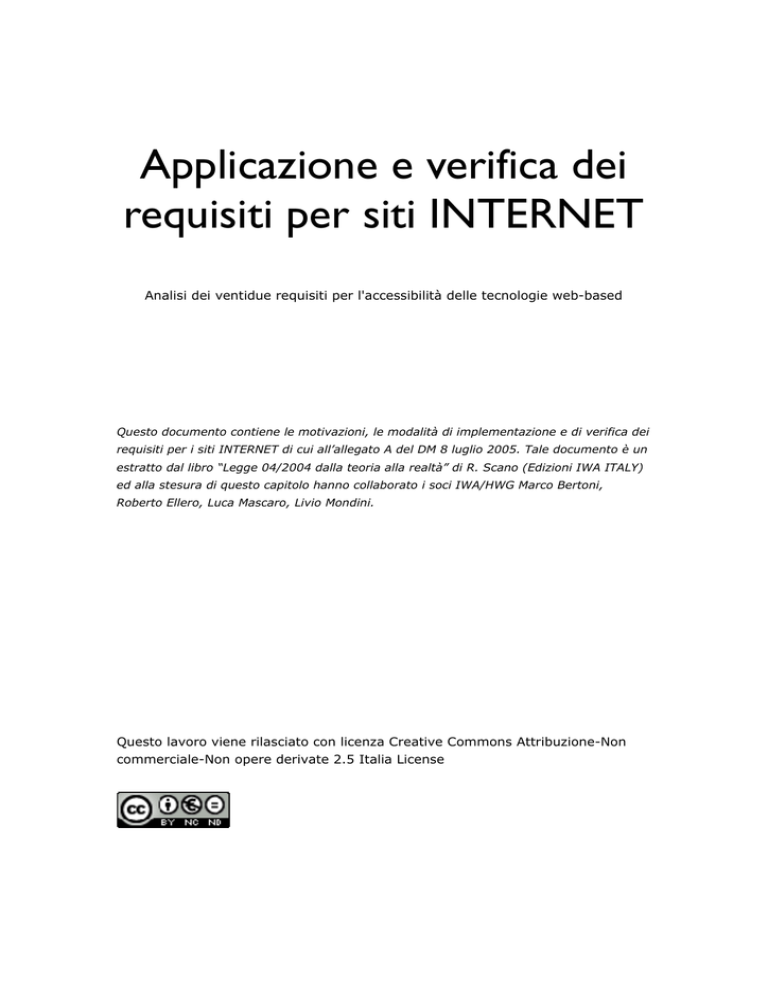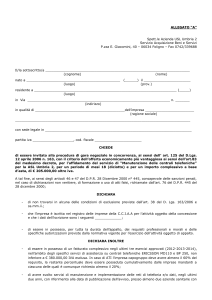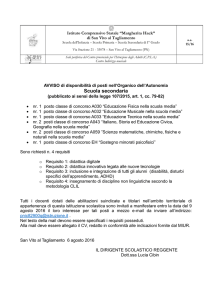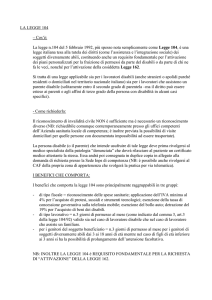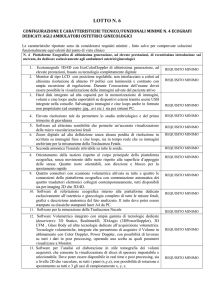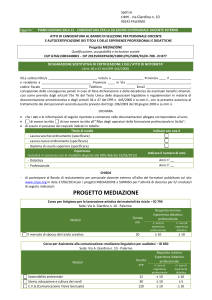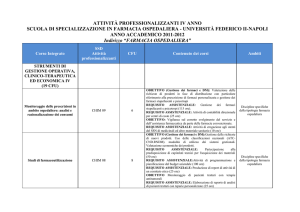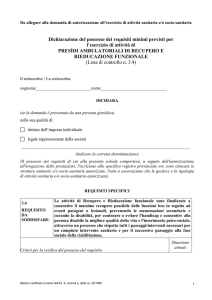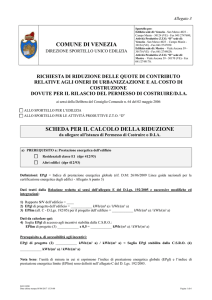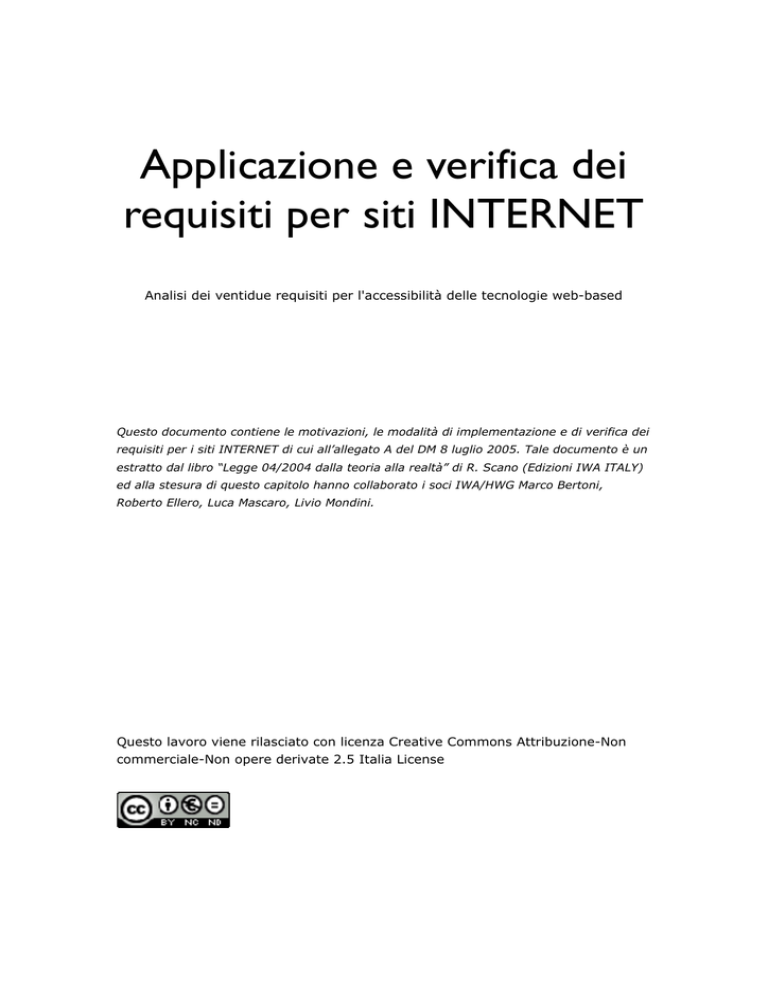
Applicazione e verifica dei
requisiti per siti INTERNET
Analisi dei ventidue requisiti per l'accessibilità delle tecnologie web-based
Questo documento contiene le motivazioni, le modalità di implementazione e di verifica dei
requisiti per i siti INTERNET di cui all’allegato A del DM 8 luglio 2005. Tale documento è un
estratto dal libro “Legge 04/2004 dalla teoria alla realtà” di R. Scano (Edizioni IWA ITALY)
ed alla stesura di questo capitolo hanno collaborato i soci IWA/HWG Marco Bertoni,
Roberto Ellero, Luca Mascaro, Livio Mondini.
Questo lavoro viene rilasciato con licenza Creative Commons Attribuzione-Non
commerciale-Non opere derivate 2.5 Italia License
Elenco dei requisiti
Requisito 1
Motivazione
11
Implementazione
16
Riferimenti WCAG 1.0
19
Prima applicazione
32
Verifica del requisito
33
Requisito 2
41
Motivazione
41
Implementazione
42
Riferimenti WCAG 1.0
43
Prima applicazione
44
Verifica del requisito
45
Requisito 3
2
11
46
Motivazione
46
Implementazione
47
Riferimenti WCAG 1.0
47
Verifica del requisito
56
A cura di Roberto Scano
58
Requisito 4
Motivazione
58
Implementazione
58
Riferimenti WCAG 1.0
58
Verifica del requisito
60
62
Requisito 5
Motivazione
62
Implementazione
62
Riferimenti WCAG 1.0
63
Verifica del requisito
65
67
Requisito 6
Motivazione
67
Implementazione
68
Riferimenti WCAG 1.0
69
Verifica del requisito
71
73
Requisito 7
Motivazione
73
Implementazione
73
Riferimenti WCAG 1.0
74
Verifica del requisito
75
Estratto dal volume “Legge 04/2004 dalla teoria alla realtà”, Edizioni IWA
3
Requisito 8
Motivazione
76
Implementazione
76
Riferimenti WCAG 1.0
77
Verifica del requisito
78
Requisito 9
79
Motivazione
79
Implementazione
79
Riferimenti WCAG 1.0
80
Verifica del requisito
84
Requisito 10
85
Motivazione
85
Implementazione
85
Riferimenti WCAG 1.0
85
Verifica del requisito
88
Requisito 11
4
76
89
Motivazione
89
Implementazione
89
Riferimenti WCAG 1.0
89
Verifica del requisito
93
A cura di Roberto Scano
94
Requisito 12
Motivazione
94
Implementazione
94
Riferimenti WCAG 1.0
95
Verifica del requisito
97
99
Requisito 13
Motivazione
99
Implementazione
99
Riferimenti WCAG 1.0
99
Verifica del requisito
101
103
Requisito 14
Motivazione
103
Implementazione
103
Riferimenti WCAG 1.0
103
Verifica del requisito
107
108
Requisito 15
Motivazione
108
Implementazione
108
Riferimenti WCAG 1.0
109
Verifica del requisito
110
Estratto dal volume “Legge 04/2004 dalla teoria alla realtà”, Edizioni IWA
5
Requisito 16
Motivazione
111
Implementazione
111
Riferimenti WCAG 1.0
112
Verifica del requisito
114
Requisito 17
116
Motivazione
116
Implementazione
116
Riferimenti WCAG 1.0
117
Verifica del requisito
118
Requisito 18
120
Motivazione
120
Implementazione
120
Riferimenti WCAG 1.0
121
Verifica del requisito
138
Requisito 19
6
111
141
Motivazione
141
Implementazione
141
Riferimenti WCAG 1.0
141
Verifica del requisito
144
A cura di Roberto Scano
146
Requisito 20
Motivazione
146
Implementazione
146
Riferimenti WCAG 1.0
146
Verifica del requisito
149
151
Requisito 21
Motivazione
151
Implementazione
151
Verifica del requisito
155
157
Requisito 22
Motivazione
157
Implementazione
157
Riferimenti WCAG 1.0
157
Verifica del requisito
160
Estratto dal volume “Legge 04/2004 dalla teoria alla realtà”, Edizioni IWA
7
Nel decreto per sito INTERNET si intende l'insieme di componenti (pagine, link,
funzioni) che risiedono su uno o più computer collegati alla rete Internet e che é
utilizzato per veicolare informazione e/o erogare servizi.
I requisiti tecnici si applicano ai contenuti della finestra del programma che ne
consente la visualizzazione (browser) sul personal computer utilizzato dall'utente,
sia nella loro parte tecnologica, come ad esempio il linguaggio a marcatori
utilizzato, gli oggetti presenti in una pagina scritti in un linguaggio di
programmazione, sia nella loro parte redazionale, come ad esempio le modalità
grafiche di presentazione del contenuto informativo (immagini, colori, oggetti
multimediali).
La rispondenza a questi requisiti costituisce il livello minimo obbligatorio di
accessibilità per i siti INTERNET, sia quando con questi si forniscono informazioni
sia quando tramite questi si erogano servizi in qualsiasi area pubblica o privata
come vedremo di seguito nel capitolo.
I requisiti tecnici si applicano anche a tutti i casi in cui i soggetti di cui all'Art. 3
comma 1 della Legge 4/2004 veicolano informazioni o erogano servizi mediante
tecnologie Internet sia per mezzo di sistemi informatici (i normali personal
computer e server) che fanno parte di reti Intranet o per mezzo di supporti
utilizzabili anche quando il personal computer dell'utente non è collegato ad una
rete, quali, ad esempio CD-ROM, DVD.
La conformità ai 22 requisiti da sottoporre a verifica tecnica è elemento
preliminare per poter procedere alla verifica soggettiva.
Quelli che seguono sono i 22 requisiti da sottoporre a verifica tecnica. Per ciascun
requisito viene indicato:
•
il numero d'ordine;
•
l'enunciato;
•
il riferimento ai punti di controllo delle Web Content Accessibility
Guidelines - versione 1.0 (WCAG 1.0)
<http://www.w3.org/TR/WCAG10/> del W3C-WAI;
•
il riferimento agli standard definiti nel paragrafo 1194.22 della Section 508
del Rehabilitation Act.
Sono stati indicati, quando esistenti, i riferimenti ai punti di controllo delle WCAG
1.0 e agli standard del paragrafo 1194.22 della Section 508. Secondo il decreto
tali riferimenti non vanno intesi come perfette corrispondenze, ma solo come
analogie o vicinanze per consentire un più facile riscontro con gli standard
esistenti a coloro che hanno già applicato tali standard e per facilitare l'utilizzo
8
A cura di Roberto Scano
degli strumenti informatici di valutazione della accessibilità oggi disponibili sul
mercato. Questo significa, come vedremo nell'analisi dei singoli requisiti, che
l'enunciato di fatto è completato dai riferimenti ma che non sempre tali
riferimenti sono da considerare totalmente aderenti (vedasi, ad esempio, il
requisito 1 con riferimento all'utilizzo della DTD Strict rispetto al punto di
controllo 3.2 delle WCAG 1.0). Nell'enunciato di alcuni requisiti appare la dizione:
In sede di prima applicazione: con questa formula il Gruppo di lavoro ha inteso
considerare l'impatto che una applicazione immediata dei requisiti può avere sul
panorama attuale dei siti Web pubblici con oggettive difficoltà operative di
applicazione del requisito nell'enunciato generale. Per taluni requisiti è stato
perciò indicato un possibile percorso di adeguamento. Nel documento per ogni
singolo requisito vengono fornite le motivazioni per la sua applicazione, come
implementarlo all'interno dei contenuti e come controllarne la corretta
applicazione.
Estratto dal volume “Legge 04/2004 dalla teoria alla realtà”, Edizioni IWA
9
1
Strumenti di supporto alla verifica
Il tecnico che effettuerà la verifica del sito INTERNET dovrà applicare quanto
previsto dall’art. 5 comma 2 tra cui la verifica di conformità del codice per ogni
pagina del sito. Si consiglia pertanto di dotarsi di strumenti che consentano
l’esecuzione di validazione in modalità “batch”, come il prodotto CSE HTML
Validator <http://www.htmlvalidator.com > che consente di identificare gli errori
rispetto al linguaggio di marcatura dichiarato.
H
Come strumento base per le valutazioni delle singole pagine consigliamo l’uso
della Barra dell'accessibilità <http://www.webaccessibile.org/wat >, sviluppata
con la partecipazione attiva di alcuni associati di IWA/HWG allo scopo di uno
strumento di valutazione adatto alla legge 4/2004. A partire dalla versione 1.2 la
barra prevede anche un utile strumento per la valutazione della luminosità e della
differenza di colore integrato nella stessa.
H
Infine, per verificare il risultato della pagina su diversi browser e su diversi
sistemi operativi, è necessario che l’utente si doti di almeno due sistemi operativi
differenti con diversi browser, oppure che utilizzi dei servizi di supporto alla
valutazione quali, ad esempio <http://www.browsercam.com>.
10
A cura di Roberto Scano
Requisito 1
Enunciato: Realizzare le pagine e gli oggetti al loro interno utilizzando tecnologie
definite da grammatiche formali pubblicate nelle versioni più recenti disponibili
quando sono supportate dai programmi utente. Utilizzare elementi ed attributi in
modo conforme alle specifiche, rispettandone l'aspetto semantico. In particolare,
per i linguaggi a marcatori HTML (HypertText Markup Language) e XHTML
(eXtensible HyperText Markup Language):
a) per tutti i siti di nuova realizzazione utilizzare almeno la versione 4.01
dell'HTML o preferibilmente la versione 1.0 dell'XHTML, in ogni caso con DTD
(Document Type Definition - Definizione del Tipo di Documento) di tipo Strict;
b) per i siti esistenti, in sede di prima applicazione, nel caso in cui non sia
possibile ottemperare al punto a) è consentito utilizzare la versione dei linguaggi
sopra indicati con DTD Transitional, ma con le seguenti avvertenze:
•
evitare di utilizzare, all'interno del linguaggio a marcatori con il quale la
pagina è realizzata, elementi ed attributi per definirne le caratteristiche di
presentazione della pagina (per esempio, caratteristiche dei caratteri del
testo, colori del testo stesso e dello sfondo, ecc.), ricorrendo invece ai
Fogli di Stile CSS (Cascading Style Sheets) per ottenere lo stesso effetto
grafico;
•
evitare la generazione di nuove finestre; ove ciò non fosse possibile,
avvisare esplicitamente l'utente del cambiamento del focus;
•
pianificare la transizione dell'intero sito alla versione con DTD Strict del
linguaggio utilizzato, dandone comunicazione alla Presidenza del Consiglio
dei Ministri - Dipartimento per l'innovazione e le tecnologie e al Centro
nazionale per l'informatica nella pubblica amministrazione.
Riferimenti WCAG 1.0: 3.1, 3.2, 3.5, 3.6, 3.7, 11.1, 11.2
Riferimenti Section 508: Non presente
Motivazione
L'enunciato numero 1 richiede allo sviluppatore di utilizzare grammatiche formali
pubblicate, utilizzando le versioni più recenti se supportate dai programmi utente.
E' bene tener presente che nella creazione di contenuti web (pagine HTML,
Estratto dal volume “Legge 04/2004 dalla teoria alla realtà”, Edizioni IWA
11
espressioni matematiche, animazioni, ecc.) si utilizzano dei linguaggi e che tali
linguaggi utilizzano delle "parole" e delle "regole" per il loro utilizzo.
Una grammatica formale, in informatica, è una specifica o una raccomandazione
tecnica definita in linguaggio naturale (documentazione) oppure in un linguaggio
di definizione come una DTD SGML o un XML Schema.
La conformità varia a dipendenza del tipo di definizione: se per esempio
prendiamo una normale pagina web che è definita in HTML o XHTML, la sua
definizione è un file DTD.
Questo file DTD ci fornisce ufficialmente le seguenti informazioni:
•
qual è l'elemento di partenza del documento (HTML);
•
quali elementi esistono;
•
qual è lo scopo di ogni elemento e quando deve essere usato;
•
quali elementi possono essere annidati sotto quali elementi, nonché
quante volte possono occorrere;
•
quale tipo di contenuto e in che forma può essere inserito all'interno degli
elementi;
•
quali attributi esistono;
•
qual è lo scopo di ogni attributo e quando deve essere usato;
•
quali attributi possono essere inseriti in quali elementi;
•
quali valori e che forma possono prendere i vari attributi.
Alcuni punti, come lo scopo di ogni elemento o attributo, viene riaffermato
esplicitamente nella frase conclusiva della regola tecnica.
In caso adottassimo un linguaggio formalizzato in XML Schema, per esempio
RSS, avremmo molte informazioni in più, come i limiti di occorrenza oppure
eventuali spazi logici dei nomi.
Infine, se adottassimo una tecnologia definita descritta solo in linguaggio naturale
dovremmo semplicemente seguire le direttive in essa definite. Questo vale per
esempio per le specifiche di accessibilità dei documenti Adobe Acrobat o Microsoft
Word.
La creazione di contenuti web che non rispettano le grammatiche formali
pubbliche possono causare dei problemi di accesso ai contenuti da parte di utenti
che utilizzano browser web o tecnologie assistive che non riescono ad identificare
elementi o attributi non standard.
12
A cura di Roberto Scano
L'autore del contenuto web a questo punto deve dichiarare il tipo di linguaggio
utilizzato utilizzando quindi le specifiche grammatiche formali per specifici
contenuti. Non rispettare le grammatiche formali può causare problemi di
visualizzazione dei contenuti in diversi browser, anche se spesso questi problemi
sono per lo più dovuti alla diversa interpretazione dei fogli di stile: i browser
moderni non interrompono il caricamento della pagina anche se sono presenti
errori di marcatura e cercano di renderizzare il contenuto correggendo gli errori
autonomamente: ciò avviene solamente se il contenuto della pagina è fornito
come text/html, mentre se il testo è fornito come application/xhtml+xml i
browser come Mozilla Firefox interromperanno l'esecuzione del caricamento della
pagina evidenziando l'errore nel codice di marcatura. In futuro comunque tutti i
browser passeranno a questa renderizzazione controllata e sarà quindi necessario
sviluppare codice in conformità alla specifica.
Le tecnologie definite da grammatiche formali cui si fa riferimento nell'enunciato
sono quelle pubblicate da:
•
International Organization for Standardization (ISO);
•
World Wide Web Consortium (W3C);
•
xml:lang="en" lang="en">ECMA, ovvero European Computer
Manufacturers Association. Dal 1994 il nome ufficiale è Ecma International
- European association for standardizing information and communication
systems.
Esempi di tali tecnologie consentite dal requisito sono:
Tabella 1 Tecnologie consentite
Linguaggio
Ente
Annotazioni
CSS Level 1
W3C
Cascade Style Sheets (CSS). È il risultato
dei lavori sui fogli di stile di Håkon Wium
Lie e Bert Bos.
CSS Level 2
W3C
Cascade Style Sheets (CSS). Sono un
superset del Level 1, al quale aggiungono
proprietà e del quale correggono alcuni
errori. Attualmente nessun Browser li
supporta completamente.
xml:lang="en"
lang="en">ECMA262
ECMA
European Computer Manufacturers
Association (ECMA). È una specifica
relativa al linguaggio JavaScript standard.
Estratto dal volume “Legge 04/2004 dalla teoria alla realtà”, Edizioni IWA
13
HTML 4.01
W3C
Hyper Text Markup Language (HTML).
Correzioni secondarie a HTML4.0 – In
assoluto l'ultima versione pubblicata di
HTML.
MathML
W3C
Mathematical Markup Language, (MathML).
È una applicazione XML per descrivere la
notazione matematica rendendone
struttura e contenuto.
È integrabile in XHTML e in SVG.
P3P
W3C
Platform for Privacy Preferences Project
(P3P). Sviluppato per consentire agli utenti
internet di esercitare in modo
automatizzato un maggiore controllo
sull'utilizzo delle informazioni personali da
parte dei siti che visitano.
PICS
W3C
Platform for Internet Content Selection
(PICS). Tecnologia utilizzata per associare
a una pagina oa un sito Web etichette che
ne descrivono il contenuto. Le etichette
PICS possono essere utilizzate da un
browser opportunamente configurato per
inibire l'accesso a determinate tipologie di
documenti in rete (ad esempio, siti
pornografici).
RDF
W3C
Resource Description Framework (RDF).
Sintassi astratta che consente di associare
informazioni descrittive (es. autore, titolo,
soggetto ecc.) a risorse e documenti
pubblicati sul Web (o metadati), in modo
che siano utilizzabili direttamente da
applicazioni.
SMIL
W3C
Synchronized Multimedia Integration
Language (SMIL). È un linguaggio basato
su XML che consente di scrivere
presentazioni multimediali interattive. È
integrabile in XHTML e in SVG.
14
A cura di Roberto Scano
SVG
W3C
Scalable Vector Graphics (SVG). È un
linguaggio derivato dall'XML, cioè di
un'applicazione del metalinguaggio posto a
base degli sviluppi del Web da parte del
consorzio W3C, che si pone l'obiettivo di
descrivere figure bidimensionali statiche e
animate.
W3C DOM (Level 1,
2 e 3)
W3C
Document Object Model (DOM). È una
interfaccia API indipendente dal linguaggio
e dalla piattaforma che permette a
programmi e a script di accedere in modo
dinamico e di aggiornare il contenuto, la
struttura e lo stile di documenti.
XHTML 1.0
W3C
Extensible Hyper Text Markup Language
(XHTML). Riformulazione di HTML 4.01 in
XML. Disponibile in tre DTD: Transitional,
Strict e Frameset. Consente l'inclusione di
gruppi di elementi specifici per la grafica
(SVG), la multimedialità (SMIL), la
matematica (MathML), l'e-commerce, ecc.
XHTML 1.1
W3C
Extensible Hyper Text Markup Language
(XHTML). È il primo vero linguaggio di
programamzione a marcatura interamente
basato sulla logica dei Moduli. Esiste solo
nella DTD Strict, molto simile (ma più
rigida) alla DTD Strict di XHTML 1.0.
XML
W3C
Extensible Markup Language (XML). È un
linguaggio destinato a facilitare la
definizione, la validazione e la condivisione
di differenti formati di documenti sul Web.
La versione 1.1 una formalizzazione di
alcuni elementi della specifica XML 1.0 che
altrimenti provocano errori nei parser.
XSL
W3C
Extensible Stylesheet Language (XSL).
È è un linguaggio che permette di
descrivere come devono apparire i file
codificati in formato XML.
Estratto dal volume “Legge 04/2004 dalla teoria alla realtà”, Edizioni IWA
15
Implementazione
Di seguito si riportano alcune delle grammatiche formali create dal W3C, il cui
elenco completo è disponibile sul sito del consorzio
<http://www.w3.org/QA/2002/04/Valid-DTD-list.html>.
Le seguenti DTD riguardano le definizioni per le pagine web.
HTML 4.01 Transitional
<!DOCTYPE HTML PUBLIC "-//W3C//DTD HTML 4.01 Transitional//EN"
"http://www.w3.org/TR/html4/loose.dtd">
HTML 4.01 Frameset
<!DOCTYPE HTML PUBLIC "-//W3C//DTD HTML 4.01 Frameset//EN"
"http://www.w3.org/TR/html4/frameset.dtd">
HTML 4.01 Strict
<!DOCTYPE HTML PUBLIC "-//W3C//DTD HTML 4.01//EN"
"http://www.w3.org/TR/html4/strict.dtd">
XHTML 1.0 Transitional
<!DOCTYPE html PUBLIC "-//W3C//DTD XHTML 1.0 Transitional//EN"
"http://www.w3.org/TR/xhtml1/DTD/xhtml1-transitional.dtd">
XHTML 1.0 Frameset
<!DOCTYPE html PUBLIC "-//W3C//DTD XHTML 1.0 Frameset//EN"
"http://www.w3.org/TR/xhtml1/DTD/xhtml1-frameset.dtd">
XHTML 1.0 Strict
<!DOCTYPE html PUBLIC "-//W3C//DTD XHTML 1.0 Strict//EN"
"http://www.w3.org/TR/xhtml1/DTD/xhtml1-strict.dtd">
16
A cura di Roberto Scano
XHTML 1.1
<!DOCTYPE html PUBLIC "-//W3C//DTD XHTML 1.1//EN"
"http://www.w3.org/TR/xhtml11/DTD/xhtml11.dtd">
Come si può notare, HTML e XHTML sino alla versione 1.0 descrivono tre diversi
tipi di documento:
•
Transitional: mantiene la compatibilità con le precedente versioni,
consentendo l'utilizzo di elementi ed attributi di presentazione all'interno
del contenuto.
•
Frameset: definisce le grammatiche per l'utilizzo di frame.
•
Strict: è la versione "rigorosa", nella quale sono eliminate tutte le
impostazioni di formattazione che possono essere gestite tramite i fogli di
stile.
La versione XHTML 1.1 prevede una sola DTD, molto simile alla DTD XHTML 1.0
Strict, e presenta alcuni problemi di retrocompatibilità con i vecchi browser e con
i dispositivi mobile (PocketPC e palmari).
Se, per esempio, si dichiara che un documento è conforme alla DTD Strict di
HTML 4.01, non sarà possibile usare nel corpo del documento elementi di
presentazione come <FONT> e attributi come SIZE e FACE, specificamente definiti
con finalità di presentazione, perché non sono compresi nella DTD Strict di HTML
4.01 e l'usarli significa produrre un documento formalmente non valido.
Per rispettare il requisito, tutte le pagine web devono rispettare la grammatica
formale dichiarata dall'autore: questo significa che ogni pagina deve:
•
dichiarare il tipo di documento (tramite l'elemento <DOCTYPE>);
•
dichiarare la codifica di carattere utilizzata (esempio: utf-8);
•
utilizzare elementi ed attributi secondo quanto definito dalle specifiche (ad
esempio, rispettare i livelli di titolazione, usare correttamente le liste,
utilizzare acronimi ed abbreviazioni in modo corretto, ecc.).
Quanto sopra elencato consentirà al programma utente utilizzato per visualizzare
la pagina di valutare la semantica da utilizzare.
Poiché il codice più accessibile è quello che tiene separato il contenuto del
documento dalla presentazione, le DTD più indicate per ottenere pagine
accessibili sono quelle rigorose (strict), che escludono l'uso di elementi e attributi
di presentazione: la DTD Strict di HTML 4.01 e la DTD Strict di XHTML 1.0 che di
Estratto dal volume “Legge 04/2004 dalla teoria alla realtà”, Edizioni IWA
17
fatto sono richieste dal requisito 1 per tutti i nuovi siti. Il fatto che XHTML sia una
riformulazione di HTML nella sintassi più rigorosa di XML rende preferibile (per
possibili vantaggi in proiezione futura) l'uso della DTD Strict di XHTML 1.0
rispetto a quella Strict di HTML 4.01.
Un esempio di corretto utilizzo del linguaggio di marcatura con la DTD XHTML 1.0
Strict fornito come application/xhtml+xml è il seguente.
<?xml version="1.0" encoding="utf-8"?>
<!DOCTYPE html PUBLIC "-//W3C//DTD XHTML 1.0 Strict//EN"
"http://www.w3.org/TR/xhtml1/DTD/xhtml1-strict.dtd">
<html xmlns="http://www.w3.org/1999/xhtml" xml:lang="it" lang="it">
<head>
<title>Titolo del documento</title>
<meta http-equiv="Content-Type"
content="application/xhtml+xml; charset=utf-8" />
<meta name="language" content="it" />
</head>
<body>
...
</body>
</html>
Lo stesso esempio fornito come text/html (ovvero compatibile con Microsoft
Internet Explorer e versioni precedenti degli altri browser) è il seguente:
<!DOCTYPE html PUBLIC "-//W3C//DTD XHTML 1.0 Strict//EN"
"http://www.w3.org/TR/xhtml1/DTD/xhtml1-strict.dtd">
<html xmlns="http://www.w3.org/1999/xhtml" xml:lang="it" lang="it">
<head>
<title>Titolo del documento</title>
<meta http-equiv="Content-Type"
content="text/html; charset=utf-8" />
<meta name="language" content="it" />
</head>
<body>
</body>
</html>
Come si noterà, nel primo caso si utilizza la prefazione XML ("XML Prolog"), la
definizione di content-type application/xhtml+xml e la definizione della lingua
predefinita esclusivamente con xml:lang="it" mentre nel secondo caso la
prefazione XML non è utilizzata, il content-type è text/html e la definizione del
18
A cura di Roberto Scano
tipo di lingua è segnalata sia come xml:lang="it" sia come lang="it", in
quanto nel primo caso il contenuto è basato su XML mentre nel secondo riporta
una compatibilità con html, ereditandone gli attributi.
È comunque consigliato utilizzare la prefazione XML per qualsiasi documento
XHTML in quanto di fatto è un documento basato su XML.
Come vedremo negli esempi delle WCAG il rispetto del requisito 1 non è
solamente legato alla verifica tramite W3C Markup validator del contenuto della
pagina e del foglio di stile ma richiede una verifica da parte dell'esperto del
corretto utilizzo degli elementi ed attributi nonché la verifica di eventuali "trucchi"
utilizzabili dagli sviluppatori per aggirare la valutazione.
Riferimenti WCAG 1.0
Di seguito sono riportati i riferimenti ai punti di controllo delle WCAG 1.0 al fine di
fornire allo sviluppatore le informazioni per implementare contenuti conformi al
requisito.
Punto di controllo 3.1 (Priorità 2)
Quando esiste un linguaggio di marcatura adatto, per
veicolare informazione usare un marcatore piuttosto che le
immagini
Le equazioni matematiche/scientifiche, i simboli e le note musicali in una pagina
Web spesso vengono rappresentate con immagini. Un'equazione rappresentata
sotto forma di immagine è di fatto inaccessibile, in quanto anche un'alternativa
testuale non consentirà di comprenderne chiaramente il contenuto.
Alcuni gruppi di lavoro del W3C stanno definendo una serie di linguaggi di
marcatura (tra cui il MathML <http://www.w3.org/Math/ >) che consentono di
creare le formule in modo semplice. Esistono diversi linguaggi di marcatura e
diverse tecnologie che consentono di leggere questi valori. Utilizzando XML le
formule sono di facile interpretazione sia per le tecnologie assistive che per le
applicazioni matematiche. Un editor che consente di creare funzioni matematiche
è Amaya del W3C. Per esempio, la seguente formula matematica potrà essere
inserita in una pagina Web in MathML con il codice seguente:
H
Estratto dal volume “Legge 04/2004 dalla teoria alla realtà”, Edizioni IWA
19
<math xmlns="http://www.w3.org/1998/Math/MathML">
<mrow>
<msubsup>
<mo>&int;</mo>
<mn>0</mn>
<mi>t</mi>
</msubsup>
<mfrac>
<mrow>
<mo>d</mo>
<mi>x</mi>
</mrow>
<mi>x</mi>
</mfrac>
</mrow>
</math>
Per visualizzare contenuti in MathML è comunque necessaria la presenza
di plug-in, disponibili per i browser più diffusi.
Per quanto riguarda la validazione della grammatica del linguaggio di marcatura
MathML, è possibile utilizzare il W3C Markup Validator, che dal 2002 integra la
possibilità di controllare anche questa grammatica formale. Maggiori informazioni
sono disponibili nel sito del W3C dedicato alla matematica.
Punto di controllo 3.2 (Priorità 2)
Creare documenti che rispettino le grammatiche formali
Abbiamo già visto nelle motivazioni dell'applicazione del requisito come sia
necessario rispettare la DTD dichiarata. Michele Diodati
<http://www.diodati.org/ > in un suo scritto ha spiegato chiaramente com'è
composta una DTD e cosa significando quindi quelle sigle e quei riferimenti
contenuti nell'elemento DocType. Prendiamo ad esempio il DocType di XHTML 1.0
Strict:
H
<!DOCTYPE html PUBLIC "-//W3C//DTD XHTML 1.0 Strict//EN"
"http://www.w3.org/TR/xhtml1/DTD/xhtml1-strict.dtd">
la DTD è composta dai seguenti valori:
•
20
TopElement: html. Il tipo di documento SGML.
A cura di Roberto Scano
•
Availability: PUBLIC. Dichiara se il tipo di documento referenziato è
pubblico o meno (il valore alternativo è SYSTEM).
•
Formal public identifier: "-//W3C//DTD XHTML 1.0 Strict//EN".
•
Registration: -. Indica se l'organizzazione che ha definito la DTD è
registrata all'ISO o meno (il W3C non lo è). Il valore alternativo è +.
•
Organization: W3C. L'organizzazione che ha creato e mantiene la DTD.
•
Type: DTD. Specifica a cosa si riferisce la dichiarazione (una DTD, nel
nostro caso).
•
Label: XHTML 1.0. Il nome descrittivo della DTD referenziata, che può
contenere la versione del documento.
•
Definition: Strict. Il tipo di DTD, se ne esiste più di un tipo per il linguaggio
referenziato.
•
Language: EN. La lingua in cui è scritta la DTD.
•
URI: "http://www.w3.org/TR/xhtml1/DTD/xhtml1-strict.dtd". L'indirizzo
dove fisicamente risiede il documento referenziato.
L'URI indica un documento che contiene i riferimenti al corretto utilizzo degli
elementi e degli attributi spiegati nella specifica: un uso non corretto di questi
attributi, come ad esempio utilizzare l'elemento <b> per effettuare decorazioni
grafiche tramite fogli di stile anzichè utilizzarlo per la definizione del grassetto per
un testo, significa violazione del primo requisito. Inoltre il requisito richiede il
rispetto anche della conformità dei fogli di stile che, come vedremo, è verificabile
tramite l'applicazione CSS Validator del W3C.
Il primo requisito richiede di utilizzare, per i nuovi siti, la DTD Strict per HTML
4.01 oppure XHTML 1.0: questo comporta l'indisponibilità, per esempio,
dell'attributo target per i collegamenti esterni. È possibile quindi utilizzare codice
javascript conforme ai requisiti in modo da garantire l'apertura della nuova
finestra informando allo stesso tempo l'utente di tale funzionalità (Requisito 19).
Una soluzione ottimale ottenibile tramite DOM Injection è la seguente:
<a href="destinazione.html" class="targetblank"
title="Descrizione">Prova</a>
Utilizzando la funzione seguente e richiamandola all'interno della pagina web con
un collegamento ad un documento Javascript, si otterrà a livello di DOM un
risultato come il seguente:
<a href="destinazione.html" class="targetblank"
title="Descrizione (collegamento in nuova finestra)"
Estratto dal volume “Legge 04/2004 dalla teoria alla realtà”, Edizioni IWA
21
onclick="window.open(this.href); return false;"
onkeypress="window.open(this.href); return false;">Prova</a>
In questo modo si potrà quindi aprire la nuova finestra (e l'utente ne sarà
informato) esclusivamente se Javascript è attivo, altrimenti l'utente potrà
comunque accedere al contenuto nella stessa finestra. Lo script che consente tale
funzionalità è riportato qui di seguito.
function TargetBlank() {
if(document.getElementsByTagName){
var msg = " (collegamento in nuova finestra)";
var links = document.getElementsByTagName("a");
for (i = 0; i < links.length; i++) {
var link = links[i];
if (link.className.indexOf("targetblank") != -1)
{
link.title += msg;
var fn = function () {
window.open(this.href); return false; }
link.onclick = link.onkeypress = fn;
}
}
}
}
Si tiene comunque a precisare che l'apertura di nuove finestre andrebbe evitata
in quanto non consente di evitarne l'apertura ad un utente dotato di tecnologia
assistiva. Inoltre oggi la maggior parte dei browser contiene delle funzionalità per
impedire l'apertura di nuove finestre. Se un utente desidera aprire una pagina in
una nuova finestra, esistono delle funzionalità idonee all'interno del browser:
evitiamo quindi di limitare la libertà dell'utente obbligandolo ad azioni non gradite
o non consentite dal browser utilizzato.
Punto di controllo 3.5 (Priorità 2)
Usare elementi di intestazione per veicolare la struttura del
documento e usarli in modo conforme alle specifiche
Una pagina Web può essere formata da brevi contenuti, ma può contenere anche
testi molto articolati (per esempio, un bando di gara d'appalto, un comunicato
stampa, ecc.) che per poter essere letti devono essere organizzati in modo da
garantirne la leggibilità: come per i libri, anche sul Web servono titoli, sottotitoli,
capitoli, sottocapitoli e così via. Gli elementi di titolazione (<h1> - <h6>) devono
essere utilizzati in modo corretto per garantire una corretta visualizzazione e il
22
A cura di Roberto Scano
rispetto della semantica dei contenuti. Alcuni programmi di navigazione utilizzano
gli elementi di titolazione per ottimizzare la navigazione della pagina da parte
degli utenti. Utilizzando gli elementi <hx> si garantirà maggiore accessibilità ai
contenuti della pagina: tutte le pagine dovrebbero prevedere almeno un elemento
<h1> e via via, a scalare di importanza, gli elementi <h2>, <h3> che forniscono
all'utente la possibilità di individuare i paragrafi considerati importanti dall'autore
dei contenuti. Da ciò si può chiaramente comprendere che è importante rispettare
l'ordine di importanza dei titoli, in modo che un elemento <h2> segua un
elemento <h1>, mentre un elemento <h3> deve seguire un elemento di tipo <h2>.
È errato quindi saltare livelli, passando ad esempio da <h1> a <h3> senza
evidenziare l'elemento <h2> e nella verifica del requisito vedremo come è
possibile controllare il corretto utilizzo di tali elementi.
<h1>Titolo livello 1</h1>
<p>... testo di esempio .....
<h2>Titolo livello 2</h2>
<h3>Titolo livello 3</h3>
<p>... testo di esempio .....
<h2>Titolo livello 2</h2>
<p>... testo di esempio .....
<h3>Titolo livello 3</h3>
<p>... testo di esempio .....
<p>... testo di esempio .....
<h3>Titolo livello 3</h3>
<p>... testo di esempio .....
<h1>Titolo livello 1</h1>
<p>... testo di esempio .....
</p>
</p>
</p>
</p>
</p>
</p>
</p>
Va precisato inoltre che la titolazione deve avvenire in tutti i contesti (struttura
pagina, contenuti, ecc.) ma soprattutto che può ripartire dall'elemento di
titolazione principale <h1> per ogni contesto che sia racchiuso dentro un
elemento di blocco con attributo "id" univoco.
Non bisogna mai utilizzare gli elementi di titolazione a puro scopo decorativo,
come per ottenere un incremento nella dimensione del testo, poiché tale
comportamento inibisce la comprensione della semantica del documento:
l'utilizzo dei fogli di stile, anche in questo caso, è la miglior soluzione per definire
le modifiche degli attributi grafici dei testi.
Per quanto riguarda invece le tecnologie assistive, i lettori dello schermo
utilizzano gli elementi di titolazione per determinare la struttura del documento, e
quindi la sua lettura corretta e la possibilità di muoversi agevolmente tra i
contenuti: è chiaro quindi che i testi dei titoli di capitolo, settore o paragrafo
dovranno essere chiari e comprensibili.
Estratto dal volume “Legge 04/2004 dalla teoria alla realtà”, Edizioni IWA
23
Punto di controllo 3.6 (Priorità 2)
Marcare le liste ed elencare le voci della lista in modo
appropriato
Gli elementi di lista <dl>, <ul> e <ol> devono essere utilizzati unicamente per la
definizione delle liste e non devono essere utilizzati a scopo di formattazione, ad
esempio per rientrare dei contenuti. Vediamo quindi di approfondire la
conoscenza di tali elementi.
Un corretto utilizzo delle liste senza ordinamento (unordered list, con l'elemento
<ul>) è rappresentato nell'esempio seguente:
<ul>
<li>Prima voce di lista</li>
<li>Seconda voce di lista</li>
<li>Terza voce di lista</li>
</ul>
Per modificare la formattazione delle liste, anche in questo caso ci si affiderà ai
fogli di stile. Ad esempio tramite i fogli di stile è possibile modificare il classico
pallino delle liste non ordinate per l'elemento <li> con una immagine
personalizzata.
ul {
color: #036;
list-style: url(/immagini/pallino.gif) disc;
}
Come si noterà, nell'esempio proposto viene indicato anche il valore disc, che
consente di visualizzare il classico pallino vuoto se l'immagine indicata dal
parametro url non è disponibile.
Se le liste non sono definite in modo corretto oppure se si diramano troppo
profondamente gli utenti non vedenti durante la navigazione possono perdere
l'orientamento: è necessario pertanto che gli sviluppatori mettano a disposizione
di tali utenti indicazioni riepilogative per la navigazione dei vari livelli di lista
raggiunti.
Finché i CSS2 non saranno supportati in modo uniforme da tutti i programmi
utente e sarà possibile ottimizzare la navigazione delle liste tramite CSS, gli
sviluppatori dovrebbero considerare di aiutare gli utenti non vedenti fornendo
delle "annotazioni", per ricordare all'utente l'argomento principale dell'elenco che
sta navigando. Usando i fogli di stile è possibile definire un attributo che renda
invisibile questo testo agli utenti vedenti, mentre sarà letto agli utenti non
24
A cura di Roberto Scano
vedenti dai lettori vocali. Il foglio di stile conterrà quindi una nuova opzione
(suggerita da Gianluca Troiani <http://www.constile.org > nella lista CSSdesign):
H
.finelista {
width:0;
position:absolute;
height:0;
overflow:hidden;
top:-200em;
}
È inoltre possibile creare collegamenti che consentano di saltare gli elenchi
contenenti collegamenti ipertestuali, tecnica analizzata nel Requisito 19.
Applicando la classe sopra riportata a un esempio di lista di tipo descrittivo, il
codice di una pagina accessibile sarà simile al seguente.
<ul>
<li>Veneto:
<ul>
<li>Belluno</li>
<li>Padova</li>
<li>Rovigo</li>
<li>Venezia</li>
<li>Verona</li>
<li>Vicenza</li>
</ul>
<span class="finelista">(Fine Veneto)</span></li>
<li>Liguria:
<ul>
<li>Genova</li>
<li>Imperia</li>
<li>La Spezia</li>
<li>Savona</li>
</ul>
<span class="finelista">(Fine Liguria)</span></li>
</ul>
Se invece è necessario dare una certa importanza all'ordine degli elementi, sono
disponibili le liste ordinate (ordered list, elemento <ol>):
<ol>
<li>Scaricare il modulo</li>
Estratto dal volume “Legge 04/2004 dalla teoria alla realtà”, Edizioni IWA
25
<li>Compilare il modulo in ogni sua parte</li>
<li>Inviare il modulo</li>
</ol>
Considerando che per le liste ordinate l'utilizzo degli attributi compact, start e
type è stato deprecato, è possibile aggirare il problema usando CSS2, che
permette di definire il formato di auto numerazione delle liste (1, 1.1, 1.1.1,
ecc.).
ul {
counter-reset: item;
}
li {
display: block;
}
li:before
{
content: counters(item, ".");
counter-increment: item;
}
Questa specifica contenuta nella raccomandazione CSS 2.0 attualmente non
risulta supportata dai browser, ad eccezione di Opera.
L'ultima tipologia di liste è formata dalle liste di definizione (definition list,
elemento <dl>). Le liste di definizione sono formate da elementi contenenti il
termine (definition term, ovvero l'elemento <dt>) e la sua descrizione (definition
description, ovvero l'elemento <dd>).
<dl>
<dt>SEO</dt>
<dd><span xml:lang="en">Search Engine Optimizers</span>,
ovvero gli esperti di posizionamento nei motori di
ricerca.</dd>
</dl>
Un'altra possibile applicazione delle liste di definizione, consentita dalla specifica
HTML 4.x, è la possibilità di utilizzare tali elementi per riportare dei dialoghi,
indicando con l'elemento <dt> il nome della persona e con l'elemento <dd> il
testo del discorso. Un esempio pratico può essere un verbale di una seduta del
Consiglio Comunale.
<dl>
<dt><abbr title="Consigliere">Cons.</abbr> Rossi</dt>
26
A cura di Roberto Scano
<dd>Signor Presidente, chiedo di poter esporre il progetto.<dd>
<dt>Presidente Consiglio Comunale</dt>
<dd>Ne ha facoltà.<dd>
</dl>
Utilizzando i fogli di stile sarà quindi possibile rappresentare i contenuti in modo
gradevole, affiancando ad esempio l'elemento <dt> all'elemento <dd>.
Dopo aver analizzato le diverse tipologie di liste è quindi necessario fare delle
considerazioni finali che coinvolgono tutte le diverse tipologie analizzate.
Si consiglia innanzitutto di evitare la creazione di lunghi elenchi con le liste, in
quanto rendono il sito di difficile utilizzo e ne danneggiano l'usabilità, poiché un
utente non riesce a memorizzare contemporaneamente tutti i collegamenti.
Per esempio, un sito istituzionale in cui siano presenti decine di collegamenti
ipertestuali ad un gran numero di comunicati stampa o notizie può creare
confusione agli utenti, che probabilmente preferirebbero poter consultare singole
pagine di riepilogo (per data, per argomento, ecc.) oppure gradirebbero poter
saltare tali elenchi utilizzando la navigazione delle intestazioni. Inoltre è
necessario precisare che la creazione di menu utilizzando elementi differenti dalle
liste (per esempio, utilizzando elementi specifici di tabelle) è un errore che porta
alla violazione del primo requisito in quanto i menu sono di natura delle liste di
elementi.
Punto di controllo 3.7 (Priorità 2)
Marcare le citazioni
Le citazioni devono essere marcate utilizzando gli elementi <q> e <blockquote>
che non devono essere usati per effetti estetici ma per fornire al browser e alle
tecnologie assistive le informazioni necessarie per identificare il blocco di
citazione, lasciando ai fogli di stile eventuali effetti di indentazione dei testi.
Elemento <q>
La rappresentazione delle virgolette tipografiche e dei relativi stili varia da lingua
a lingua. L'utilizzo dell'elemento <q> al posto del corrispondente carattere ASCII o
dell'entità &quot; consente al browser di visualizzare le virgolette secondo la
codifica attiva sul computer in uso.
<q lang="en">What a wonderful web!</q>
Estratto dal volume “Legge 04/2004 dalla teoria alla realtà”, Edizioni IWA
27
Nota: l'elemento <q> non risulta completamente supportato dai browser ed in
ogni caso per ottenere una corretta interpretazione delle virgolette richiede la
presenza dell'attributo lang e/o xml:lang.
Elemento <blockquote>
L'elemento <blockquote> è utilizzato per identificare un blocco di testo di
citazione che richiede maggior visibilità, per separarlo e distinguerlo dal corpo del
testo normale.
<blockquote xml:lang="en"
cite="http://www.w3.org/TR/WCAG10-HTML-TECHS/">
<p>
Do not use quotation markup for formatting
effects such as indentation. [Priority 2]
</p>
</blockquote>
È da notare che nell'esempio viene utilizzato l'attributo "cite", che riporta l'URI
del documento origine della citazione e che è utilizzabile anche per l'elemento
<q>. L'attributo cite può essere utilizzato per identificare anche un URN (Uniform
Resource Name) per marcare citazioni che non sono direttamente riferite al web
quale per esempio il codice ISBN di un libro.
<blockquote cite="urn:isbn:88-7633-000-3">
<p>
Al termine della lettura di questo libro si auspica che
al lettore sia maggiormente comprensibile la necessità
di puntare sull'accessibilità reale, rispettando
le raccomandazioni internazionali senza abusare di loghi
o bollini.
</p>
</blockquote>
Un ulteriore esempio è la citazione di RFC (Request for Comments): nell'esempio
che segue è citato del testo dalla RFC 2141 emanata dall'IETF.
<blockquote xml:lang="en" cite="urn:ietf:rfc:2141">
<p>
Assignment of URNs from this namespace occurs in three ways.
The first is through publication of a new RFC, FYI, STD or BCP
is by the RFC Editor. This new document will have a new series
number and will therefore define a new URN.
28
A cura di Roberto Scano
</p>
</blockquote>
Molti sviluppatori però utilizzano l'elemento <blockquote> per impaginare i
contenuti anziché creare uno stile di paragrafo per l'indentazione del testo. Se si
desidera solamente ottenere degli effetti grafici simili a quelli generati
dall'elemento <blockquote>, in questo caso utilizzando i fogli di stile è possibile
definire delle personalizzazioni nella visualizzazione dei paragrafi per l'elemento
<p>:
p.rientro { margin-left: 10%; margin-right: 10%;}
mentre nel codice HTML sarà sufficiente richiamare la classe:
<p class="rientro">Questo testo è rientrato in quanto...</p>
È chiaro quindi che la differenza tra le due soluzioni è semantica: l'elemento
<blockquote> deve essere utilizzato solamente per la funzionalità assegnatagli
(citazioni), mentre per ottenere effetti grafici similari è necessario evitare l'uso di
<blockquote> ricorrendo a paragrafi correttamente formattati tramite fogli di
stile.
Punto di controllo 11.1 (Priorità 2). Utilizzare le tecnologie
W3C quando sono disponibili e sono appropriate per un certo
compito usando le versioni più recenti quando sono
supportate dai programmi utente.
I gruppi di lavoro che si occupano della creazione delle specifiche delle
raccomandazioni del W3C tengono in considerazione l'attività del progetto WAI e
quindi coinvolgono gli esperti di accessibilità per valutare di volta in volta come le
nuove specifiche possano rispettare il principio di universalità del World Wide
Web: è anche questo il motivo per cui le raccomandazioni del W3C sono
universalmente riconosciute come standard de facto. È pur vero che con il rilascio
di nuove specifiche i browser e le tecnologie assistive devono aggiornare i loro
motori per rendere fruibili queste nuove caratteristiche, considerando che tutte le
nuove specifiche mirano a mantenere una compatibilità con le precedenti. Può
quindi succedere che attributi come longdesc per le immagini non vengano
riconosciuti e ignorati da alcuni browser e/o tecnologie assistive ma questo non
significa che per una tecnologia che non lo utilizza non ve ne siano altre che
rispettano le raccomandazioni del W3C. Un altro problema che si è riscontrato è
relativo al mancato supporto dell'elemento <object> da parte di Microsoft
Internet Explorer e da Netscape che causa problemi di accessibilità (per esempio
per la creazione di mappe immagine lato client). I contenuti delle pagine Web
Estratto dal volume “Legge 04/2004 dalla teoria alla realtà”, Edizioni IWA
29
devono quindi validare secondo le grammatiche formali utilizzando per esempio il
W3C Markup Validator o il validatore di fogli di stile. È bene quindi cercare di
mantenere le proprie pagine secondo le ultime specifiche del W3C: l'elenco
completo e costantemente aggiornato è disponibili nella pagina W3C Technical
Reports and Publications <http://www.w3.org/TR/ >.
H
Alcune di queste specifiche sono le seguenti:
•
MathML per equazioni matematiche;
•
HTML, XHTML, XML per la struttura dei documenti;
•
RDF per i meta data;
•
SMIL per creare presentazioni multimediali;
•
CSS e XSL per la definizione dei fogli di stile;
•
PNG per la grafica.
Quali sono quindi i programmi utente (user agent) che supportano le
raccomandazioni W3C, e in che modo? Non è facile rispondere alla domanda e
neppure il W3C ci riesce nella pagina dedicata al supporto dei programmi utente
alle linee guida WAI. Sul Web sono disponibili alcune risorse, come
webstandards.org, che hanno la finalità di fornire informazioni sull'effettiva
applicazione degli standard, mentre sul sito del W3C è presente una sezione di
riferimento <http://www.w3.org/WAI/Resources/WAI-UA-Support > delle risorse
H
che supportano le User Agent Acces-sibility Guidelines.
Punto di controllo 11.2 (Priorità 2). Evitare l'utilizzo di
tecnologie disapprovate dal W3C.
Con la definizione di nuove raccomandazioni e con l'avvento di nuove tecnologie
alcuni elementi e attributi possono essere eliminati a favore di nuove
raccomandazioni che ne migliorano l'utilizzo. Un esempio concreto è dato
dall'elemento <font> che è stato disapprovato (deprecated) dal W3C a favore dei
fogli di stile che consentono di separare il contenuto dalla presentazione. Per lo
stesso motivo, l'attributo "color" è stato deprecato, sempre a favore dell'utilizzo
dei fogli di stile. Gli elementi e gli attributi disapprovati diventano quindi obsoleti
e vengono solitamente mantenuti nelle grammatiche dei DOCTYPE di tipo
Transitional (ossia grammatiche di transizione) mentre vengono rimossi nelle
grammatiche dei DOCTYPE di tipo Strict: un ulteriore esempio è dato
dall'elemento <center> e dall'attributo target per i collegamenti che in XHTML
1.0 Strict e XHTML 1.1 non è previsto dalla DTD e quindi non è utilizzabile,
nemmeno utilizzando la cosiddetta DOM Injection che vedremo nel paragrafo
dedicato alla verifica del requisito. Un interesse particolare va verso gli elementi
<b> / <strong> e <i> / <em>. Entrambe le coppie di elementi si occupa
30
A cura di Roberto Scano
rispettivamente di formattare il testo in grassetto e in corsivo ma il loro
significato semantico è nettamente differente: gli elementi <strong> ed <em>
servono per enfatizzare il contenuto (hanno quindi valore "logico"), mentre <b>
ed <i> hanno uno scopo puramente decorativo, tenendo presente che entrambe
le coppie di elementi sono disponibili anche nelle versioni più recenti di XHTML.
Elementi come <applet> ed <embed> sono stati sostituiti dall'elemento <object>,
che consente di trasformare il contenuto in modo gradevole nel caso non sia
presente l'oggetto richiesto ma il cui supporto però con alcuni browser e
tecnologie assistive non è ancora ottimale. Per la massima accessibilità si
consiglia quindi di utilizzare le grammatiche con DOCTYPE di tipo Strict. L'elenco
degli elementi ed attributi utilizzabili <http://www.w3.org/TR/WCAG10-HTMLTECHS/#html-index > è disponibile direttamente nel sito del W3C, dove con
asterisco sono indicati gli elementi e gli attributi disapprovati. Ma come possiamo
ottenere gli effetti grafici e le impostazioni che utilizzavamo tramite l'elemento
font tramite i fogli di stile ed allo stesso tempo garantire l'accessibilità della
nostra pagina web? Invece di utilizzare elementi ed attributi disapprovati per
controllare la presentazione dei documenti è possibile, per esempio, utilizzare le
seguenti proprietà CSS:
H
•
font (solo CSS 2.x)
•
font-family
•
font-size
•
font-size-adjust (eliminata in CSS 2.1)
•
font-stretch (eliminata in CSS 2.1)
•
font-style
•
font-variant
•
font-weight
•
color
•
background-color
ecc.
È importante controllare sempre il contrasto tra il colore di sfondo ed il colore del
testo (Requisito 6), consentire il ridimensionamento dei caratteri utilizzando unità
di misura in em o in percentuale (Requisito 12) e definire sempre un tipo di
carattere generico per consentire a chiunque di fruire del contenuto anche in
mancanza di un particolare carattere prescelto dallo sviluppatore.
Estratto dal volume “Legge 04/2004 dalla teoria alla realtà”, Edizioni IWA
31
Prima applicazione
In caso di prima applicazione nel caso si utilizzino DTD di tipo Transitional
l'enunciato richiede di evitare sia l'uso di attributi di formattazione, a favore
dell'utilizzo di fogli di stile, sia l'apertura di nuove finestre. L'allineamento, i
margini e il posizionamento degli elementi nella presentazione di una pagina
vanno gestiti tramite fogli di stile: lo sviluppatore, tuttavia, deve garantire la
possibilità di lettura dei contenuti della pagina anche in mancanza dei fogli di stile
stessi, al fine di garantirne l'accesso e la fruibilità agli utenti che utilizzano lettori
solo testo o vocali.
Allineamento: utilizzando le proprietà text-indent, text-align, word-spacing,
letter-spacing e white-space è possibile formattare il testo
aumentando/diminuendo gli spazi, definendo l'allineamento e controllando il
comportamento dello spazio bianco. Con la regola text-align: center, per
esempio, sarà possibile eliminare l'elemento <center>, ormai obsoleto.
Margini: le proprietà margin, margin-top, margin-right, margin-bottom,
margin-left consentono di definire i margini dell'elemento (<div>,
<blockquote>,...) all'interno del quale verranno forniti i contenuti.
Posizionamento: le proprietà float, position, top, right, bottom, left
consentono di posizionare l'oggetto nella pagina.
Si consiglia di evitare l'uso degli stili creati con l'attributo HTML "style": nelle
versioni più recenti di XHTML (1.1 e successive) tale elemento è stato deprecato
per garantire una maggiore separazione di contenuto e presentazione.
In HTML utilizzando i frame, si consente l'utilizzo dell'attributo target che
consente di definire la destinazione del collegamento. Questa pratica dedicata ai
frame è stata poi spesso utilizzata in modo scorretto, a causa della disponibilità di
alcuni valori per l'attributo target che consentono di aprire nuove finestre o di
aprire il contenuto di un frame sull'intera finestra del browser.
<a href="ultime_notizie.htm" target="_blank">Ultime Notizie</a>
Utilizzando l'attributo target="_blank" selezionando il collegamento verrà
aperta la pagina ultime_notizie.html in una nuova finestra. L'esempio così come
riportato non è corretto rispetto ai requisiti di questo punto di controllo, in quanto
non informiamo l'utente che la pagina sarà aperta in una nuova finestra. È quindi
quantomeno necessario informare l'utente, utilizzando l'attributo title:
<a href="ultime_notizie.htm" target="_blank"
title="Attenzione: si aprirà una nuova Finestra">Ultime Notizie</a>
32
A cura di Roberto Scano
Inoltre nella nuova finestra l'utente non troverebbe la propria cronologia di
navigazione, in quanto non esistendo una pagina precedente il pulsante
Precedente del browser risulterebbe disattivato, e perderebbe quindi
l'orientamento.
Anche per questo motivo l'attributo target non è disponibile in HTML 4.01 Strict e
XHTML 1.0 Strict e scompare completamente a partire da XHTML 1.1.
Verifica del requisito
Il controllo del codice va effettuato secondo il tipo di grammatica utilizzata. Per
quanto riguarda i contenuti web, solitamente si utilizza il validatore per il
linguaggio di marcatura del W3C mentre per i fogli di stile CSS si utilizza il
validatore dei fogli di stile fornito sempre dal W3C.
Controllo della validità del linguaggio di marcatura
Il W3C rende disponibile agli sviluppatori un sistema di controllo automatico della
sintassi di una pagina Web, ovvero il Markup Validation Service
<http://validator.w3.org/ >. La pagina Web si presenta con una veste grafica
gradevole contenente due moduli.
H
•
Validate by URL. Richiede l'indirizzo della pagina Web che si desidera
validare.
•
Validate by File. Richiede la selezione di un documento in locale dovrà
essere trasferito on-line per essere validato.
Selezionando Extended interface, è possibile personalizzare la modalità di
validazione del contenuto e dove dovremmo selezionare le opzioni:
•
outline: per la visualizzazione della struttura degli elementi di intestazione.
In caso di mancanza di un elemento, il validatore segnalerà l'elemento
mancante (es: <h2> missing!).
•
show source: per visualizzare il sorgente della pagina, al fine di poter
identificare con un click la riga che causa l'errore di validazione.
Impostando correttamente questi parametri e avendo soprattutto cura di
rispettare le grammatiche formali dichiarate per il documento, possiamo
segnalare la pagina al validatore che, in caso di errori, ci comunicherà:
Estratto dal volume “Legge 04/2004 dalla teoria alla realtà”, Edizioni IWA
33
•
la riga e la colonna dove inizia l'errore, con un collegamento ipertestuale
alla riga di codice riportata nella pagina;
•
la rappresentazione di parte della linea di codice contenente l'errore, con
posizionamento del punto di errore;
•
il messaggio di errore, in alcuni casi con collegamento ad una pagina
descrittiva del tipo di errore.
Se nella modalità avanzata selezioniamo anche la voce "Verbose Output",
verranno fornite indicazioni aggiuntive relative agli errori individuati all'interno del
documento. Un errore dei più comuni è il seguente:
non SGML character number 146
Questo errore normalmente si riscontra quando, all'interno di sistemi CMS o di
editor visuali, si procede a un copia e incolla di contenuti provenienti da sistemi di
gestione testi (word processor).
L'errore indica che è stato utilizzato un carattere illegale. In HTML/XHTML per la
codifica dei caratteri (salvo diversa dichiarazione) si utilizza solitamente lo
standard ISO8859-1, che dichiara 65 caratteri non definiti (da 0 a 31 inclusi e da
127 a 159 inclusi). Il W3C Markup Validator ha individuato nel testo uno di questi
caratteri, nel nostro caso il carattere 146, che in un browser potrà essere
mostrato come un apice rovesciato o una particolare virgoletta, ma che nel
sistema di un altro utente potrebbe essere un carattere totalmente diverso o non
essere visibile del tutto.
34
A cura di Roberto Scano
Figura 4.1 Interfaccia del W3C Markup Validator.
Il W3C consiglia di sostituire questo carattere con il suo equivalente tra i caratteri
definiti in ASCII tra il numero 32 e il numero 126, oppure di utilizzare
l'appropriata entità identificativa del carattere come indicato sul sito del W3C
<http://www.w3.org/MarkUp/html3/latin1.html >.
H
Nel caso di contenuti in lingue diverse da quelle europee, è consigliato utilizzare
come codifica utf-8 che consente l'uso di un maggior numero di caratteri e
riconosce anche alcuni caratteri solitamente indicati come errori SGML in
ISO8859-1 quali, ad esempio, le virgolette tipografiche e i tre puntini di
sospensione.
Quando si utilizza un sistema di gestione dei contenuti (CMS), un altro classico
errore è dato dai collegamenti che contengono le variabili necessarie a far
funzionare correttamente la nuova pagina:
Estratto dal volume “Legge 04/2004 dalla teoria alla realtà”, Edizioni IWA
35
<a href="pagina.asp?id=1&cat=2&zzz=a">Pagina 1</a>
Il validatore, in presenza di tale istruzione, indicherà diversi errori di definizione
di identità:
l'identità "cat" non è definita
l'identità "zzz" non è definita
L'errore è causato da un errato utilizzo della codifica HTML: quando il validatore
individua il carattere &, ritiene che successivamente sarà definita l'entità
identificativa di un carattere e quindi l'utilizzo della semplice & per la separazione
dei parametri è un errore: bisogna codificare & con la sua equivalente entità
identificativa, &amp;. Nel nostro esempio, per superare la validazione automatica
del W3C Markup Validation Service il codice dovrà essere modificato come segue:
<a href="pagina.asp?id=1&amp;cat=2&amp;zzz=a">Pagina 1</a>
Altri errori possono essere causati dall'utilizzo di attributi proprietari definiti da
alcuni editor visuali, attributi che non fanno parte delle DTD dichiarate e quindi
non utilizzabili e per i quali il messaggio di errore è:
There is no attribute "XXXXX"
Attenzione all'effetto a cascata degli errori: spesso gli errori successivi all'attuale
vengono visualizzati esclusivamente perché un determinato elemento (quello con
l'errore corrente) non risulta chiuso.
L'elenco delle domande più frequenti sugli errori di validazione è disponibile
all'interno del sito del W3C nella sezione dedicata
<http://validator.w3.org/docs/errors.html> al W3C Markup Validation Service.
Se al termine della validazione verrà visualizzato il messaggio No errors found!, è
possibile apporre il logo Valid HTML o XHTML (a seconda del tipo di documento)
sulla pagina, seguendo le indicazioni riportate nella pagina dedicata alla
spiegazione delle norme per la riproduzione del logo.
Logicamente, se si utilizzano ulteriori linguaggi di marcatura nel documento
(X)HTML, per esempio codice MathML, anch'essi verranno validati secondo lo
schema DTD assegnato.
Nel sito del W3C sono presenti alcune DTD con integrati linguaggi come MathML o
SVG utilizzabili a tal fine <http://www.w3.org/QA/2002/04/valid-dtd-list.html>.
36
A cura di Roberto Scano
Attenzione comunque che il validatore del W3C non è infallibile: non controlla la
ricchezza di marcatura (quindi acronimi, abbreviazione e citazioni o quoting) e
soprattutto non controlla eventuali modifiche del codice della pagina. Tramite
DOM Injection, ad esempio, con del codice javascript richiamato da un
documento esterno è possibile modificare degli attributi e degli elementi
contenuti nella pagina in modo da superare la validazione automatica ma
variando il contenuto della pagina web aggiungendo elementi ed attributi non
validi. Il caso più classico è un javascript esterno per aggiungere l'attributo
target="_blank" alle pagine XHTML 1.0 Strict.
Ecco un esempio da evitare in quanto se un valutatore identifica tale errata
procedura dovrà segnalarlo sul modulo di valutazione come mancato
superamento del Requisito 1:
function linkesterno() {
for (var i=0; i<document.links.length; i++) {
if (document.links[i].className=="linkEsterno") {
document.links[i].target="_blank";
}
}
}
In questo esempio a qualsiasi elemento contrassegnato dalla classe "linkesterno"
il codice Javascript forza l'inserimento dell'elemento target="_blank". All'interno
della pagina il codice sarà simile al seguente:
<a href="pagina.html" class="linkEsterno">Pagina</a>
mentre il codice reale fornito al browser ed identificabile con applicativi come
DOM Inspector <Hhttp://www.ieinspector.com > sarà:
H
<a href="pagina.html" class="linkEsterno" target="_blank">Pagina</a>
Tramite questo codice il W3C Markup Validator non potrà identificare a violazione
della DTD, mentre l'esperto valutatore potrà chiaramente identificarla.
Il valutatore, al fine di verificare l'applicazione del requisito dovrà inoltre
utilizzare strumenti di supporto per:
•
verificare che la DTD dichiarata sia conforme al requisito 1, ovvero per
tutti i nuovi siti internet sia utilizzata la DTD HTML 4.01 Strict, XHTML 1.0
Strict o XHTML 1.1;
Estratto dal volume “Legge 04/2004 dalla teoria alla realtà”, Edizioni IWA
37
•
verificare il corretto utilizzo degli elementi di intestazione, delle citazioni e
delle liste;
•
verificare la presenza di immagini che sostituiscono oggetti rappresentabili
tramite linguaggi di marcatura;
•
verificare l'utilizzo e il corretto utilizzo di elementi ed attributi secondo le
specifiche del linguaggio di marcatura utilizzato.
Tramite la Barra dell'accessibilità è possibile utilizzare:
Validazioni
W3C HTML Validator - Valida HTML (nuova finestra). Consente di inviare
direttamente il documento alla validazione (Punto di controllo 3.2) e di verificare
la corretta corrispondenza degli elementi di intestazione (Punto di controllo 3.5).
CSS
Valida il CSS. Controlla il codice dei CSS della pagina corrente con il validatore
CSS del W3C (Punto di controllo 3.2).
Elementi ed attributi deprecati (Nuova finestra). Visualizza gli elementi e gli
attributi deprecati (Punto di controllo 11.2).
Struttura
Intestazioni. Visualizza tutti gli elementi d'intestazione sulla pagina corrente
(Punto di controllo 3.5).
Struttura delle intestazioni (Nuova finestra). Visualizza il titolo del documento e le
sue intestazioni (da <h1> ad <h6> compreso il contenuto) in una nuova finestra.
(Punto di controllo 3.5).
Elementi di lista. Visualizza le liste ordinate, non ordinate, di intestazioni presenti
sulla pagina corrente (Punto di controllo 3.6).
Blockquote / q. Visualizza gli elementi <blockquote> e <q> presenti all'interno
della pagina (Punto di controllo 3.7).
Sorgente
Visualizza codice generato. Consente di visionare il codice generato per verificare
l'eventuale modifica di elementi ed attributi tramite DOM (Punto di controllo 3.2).
38
A cura di Roberto Scano
Visualizza parte del codice. Consente di visionare il codice generato per il
contenuto selezionato al fine di consentire l'identificazione di utilizzo scorretto di
elementi ed attributi, modificati tramite DOM (Punto di controllo 3.2).
Evidenzia nel sorgente. Contiene una serie di sottovoci che consentono di
evidenziare elementi ed attributi specifici all'interno del sorgente generato.
DOM Inspector. Consente di verificare con dei programmi esterni le eventuali
modifiche al codice tramite DOM (Punto di controllo 3.2).
L'esperto dovrà quindi accedere al codice della pagina HTML e verificare
manualmente l'uso corretto degli elementi e degli attributi secondo le regole
definite dalle specifiche delle grammatiche formali utilizzate.
Controllo della validità dei fogli di stile
Come per le pagine Web, anche per i fogli di stile il W3C ha creato
un'applicazione di validazione, disponibile sia on-line sia con possibilità di utilizzo
in locale. Nel nostro esempio utilizzeremo la versione on-line
<http://jigsaw.w3.org/css-validator/>, di cui ho personalmente curato la
traduzione in lingua italiana.
Per procedere con la validazione del foglio di stile, sarà sufficiente digitare l'URL
del foglio di stile o della pagina Web che lo contiene (se lo stile è interno al
documento). Il risultato della validazione, in caso di mancanza di errori gravi, può
essere di due tipi: validazione corretta ma con avvisi oppure validazione corretta
senza avvisi. Nel primo caso il foglio di stile risulta valido ma sono presenti alcuni
avvisi relativi, ad esempio, al mancato utilizzo di caratteri di tipo generico, fatto
che può compromettere il livello di accessibilità delle pagine.
Nel caso fossero presenti errori di sintassi, ogni errore verrà segnalato con
indicazione della riga e dell'attributo errato consentendo un facile intervento per
la correzione del foglio di stile.
Gli errori più frequenti nei fogli di stile sono i seguenti:
•
mancanza degli elementi di chiusura: è necessario apporre il punto e
virgola al termine della dichiarazione di ogni proprietà e apporre la
parentesi graffa chiusa per terminare l'elenco delle proprietà di un
elemento;
•
utilizzo di gruppi di caratteri senza prevedere almeno un carattere di tipo
generico (per esempio, sans-serif), oppure utilizzo di nomi per tipi di
Estratto dal volume “Legge 04/2004 dalla teoria alla realtà”, Edizioni IWA
39
caratteri contenenti spazi che non vengono racchiusi tra apici (per
esempio, "Times New Roman");
•
utilizzo di valori non validi per i colori: si consiglia di usare sempre valori
di tipo esadecimale anteponendo il carattere #;
•
utilizzo di nomi non validi, come ".bell'immagine".
Al termine della verifica dei suddetti punti l'esperto potrà quindi dichiarare la
conformità al requisito.
Torna a Elenco dei requisiti
40
A cura di Roberto Scano
Requisito 2
Enunciato: Non è consentito l'uso dei frame nella realizzazione di nuovi siti. In
sede di prima applicazione, per i siti Web esistenti già realizzati con frame è
consentito l'uso di HTML 4.01 o XHTML 1.0 con DTD frameset, ma con le seguenti
avvertenze:
•
evitare di utilizzare, all'interno del linguaggio a marcatori con il quale la
pagina è realizzata, elementi ed attributi per definirne le caratteristiche di
presentazione della pagina (per esempio, caratteristiche dei caratteri del
testo, colori del testo stesso e dello sfondo, ecc.), ricorrendo invece ai
Fogli di Stile CSS (Cascading Style Sheets) per ottenere lo stesso effetto
grafico;
•
fare in modo che ogni frame abbia un titolo significativo per facilitarne
l'identificazione e la navigazione; se necessario, descrivere anche lo scopo
dei frame e la loro relazione;
•
pianificare la transizione a XHTML almeno nella versione 1.0 con DTD
Strict dell'intero sito dandone comunicazione alla Presidenza del Consiglio
dei Ministri - Presidenza del Consiglio dei Ministri - Dipartimento per
l'innovazione e le tecnologie e al Centro nazionale per l'informatica nella
pubblica amministrazione.
Riferimenti WCAG 1.0: 12.1, 12.2
Riferimenti Section 508: 1194.22 (i)
Motivazione
L'impaginazione tramite frame ha la sua origine con le prime versioni di HTML ed
è dovuta alla necessità, in alcuni casi, di dover organizzare i contenuti in modo da
poter garantire la permanenza di visualizzazione di alcuni contenuti (ad esempio
una serie di menu). I problemi che si incorrono con l'uso di tale tecnologia sono
legati ai seguenti fattori:
•
problemi di accessibilità tramite tecnologie assistive. L'utente con lettore
di schermo, se i frame non vengono identificati con chiarezza, incorrono in
problemi di navigazione e devono "saltare" tra i vari frame rischiando di
perdere l'orientamento nella navigazione;
Estratto dal volume “Legge 04/2004 dalla teoria alla realtà”, Edizioni IWA
41
•
problemi di accesso ai contenuti. Con l'uso di frame è possibile che un
utente acceda direttamente ai contenuti di una pagina interna al frame
(es: se proviene da un motore di ricerca) e pertanto non avrà possibilità di
navigare il sito web, mancando di fatto i punti di riferimento contenuti in
altri frame.
La normativa quindi richiede ai siti di nuova realizzazione di non utilizzare i frame
in modo categorico: non è indicato, come in altri casi, di evitare ma non sono
consentiti. I riferimenti alle WCAG 1.0 e le tecniche di verifica che andremo ad
analizzare riguardano quindi esclusivamente la prima applicazione del requisito.
Implementazione
Come vedremo dall'analisi dei riferimenti delle WCAG 1.0, un frame è parte di un
frameset, ossia un insieme di frame che per essere accessibili agli utenti con
tecnologie assistive necessitano di:
•
chiare titolazioni;
•
descrizioni relative allo scopo dei frame;
•
possibilità di passare da un frame all'altro.
Non mi soffermo sull'implementazione di una struttura a frame in quanto la
normativa non ne consente l'uso, ma riporto un esempio di codice relativo ad un
frameset che sarà la nostra base di implementazione degli esempi di
adeguamento dei frame in sede di prima applicazione.
<!DOCTYPE html PUBLIC "-//W3C//DTD XHTML 1.0 Frameset//EN"
"http://www.w3.org/TR/xhtml1/DTD/xhtml1-frameset.dtd">
<html xmlns="http://www.w3.org/1999/xhtml" lang="it" xml:lang="it">
<head>
<title>Esempio di frameset</html>
<meta http-equiv="Content-Type"
content="text/html; charset=ISO-8859-1" />
</head>
<frameset cols="20%, 80%">
<frame src="menu.html" />
<frame src="main.html" />
</frameset>
</html>
42
A cura di Roberto Scano
Riferimenti WCAG 1.0
Di seguito sono riportati i riferimenti ai punti di controllo delle WCAG 1.0 al fine di
fornire allo sviluppatore le informazioni per implementare contenuti conformi al
requisito.
Punto di controllo 12.1 (Priorità 1). Assegnare un titolo a
ogni frame per facilitarne l'identificazione e la navigazione
Alcuni programmi utente non possono accedere a più frame
contemporaneamente o possono essere configurati esclusivamente per
visualizzare un solo frame: un esempio sono le applicazioni software di supporto
per gli utenti non vedenti. Utilizzando l'attributo "title" per i frame è possibile
fornire informazioni al visitatore sul contenuto di quella particolare pagina web,
consentendo all'utente di selezionare il frame desiderato.
<!DOCTYPE html PUBLIC "-//W3C//DTD XHTML 1.0 Frameset//EN"
"http://www.w3.org/TR/xhtml1/DTD/xhtml1-frameset.dtd">
<html xmlns="http://www.w3.org/1999/xhtml" lang="it" xml:lang="it">
<head>
<title>Esempio di frameset</html>
<meta http-equiv="Content-Type"
content="text/html; charset=ISO-8859-1" />
</head>
<frameset cols="20%, 80%" title="Esempio di frameset" >
<frame src="menu.html" title="Navigazione" />
<frame src="main.html" title="Pagina iniziale" />
</frameset>
<noframes>
<body>
<ul>
<li><a href="menu.html">Navigazione</a></li>
<li><a href="main.html">Pagina iniziale</a></li>
</ul>
</body>
</noframes>
</html>
Estratto dal volume “Legge 04/2004 dalla teoria alla realtà”, Edizioni IWA
43
Nell'esempio abbiamo riportato anche l'elemento <noframes> al fine di garantire
l'accessibilità della pagina anche ai programmi utente che non supportano i
frame, per rispettare il requisito 3.
Punto di controllo 12.2 (Priorità 2). Descrivere lo scopo dei
frame e il modo in cui questi interagiscono se non è evidente
solo tramite i titoli dei frame
Nel punto di controllo 12.1 abbiamo visto che utilizzando l'attributo title
possiamo dare alcune informazioni sul contenuto dei frame. In alcuni casi però
l'attributo title può non essere sufficiente per spiegare la struttura o lo scopo
dell'elemento <frame> o dell'elemento di contenimento <frameset>. Poniamo il
caso di una pagina con cinque frame: uno per la testata, uno a sinistra per la
navigazione dei menu, uno centrale per i contenuti, uno a destra per le ultime
notizie ed uno alla fine per la chiusura di pagina: come è possibile spiegarne la
struttura tramite l'attributo title? Già in questo paragrafo per spiegare in modo
rapido una struttura teorica ho utilizzato diverse righe di testo, che non avrei
potuto utilizzare con l'attributo title. In questi casi è consigliabile utilizzare
l'attributo longdesc per l'elemento frame al fine di rendere disponibile un
collegamento ad un documento (pagina senza frame) che contiene una
descrizione completa per una pagina con una struttura complessa di frame. Il
nostro codice di pagina quindi cambierà nel modo seguente:
<frameset cols="20%, 80%" title="Esempio di frameset"
longdesc="descr-frameset.html" >
<frame src="menu.html" title="Navigazione" />
<frame src="main.html" title="Pagina iniziale"
longdesc="descr-main.html" />
</frameset>
Prima applicazione
È bene ribadire che i frame sono supportati dalle raccomandazioni W3C che
comunque ne sconsiglia l'utilizzo ma la normativa consente l'uso in fase di prima
applicazione con alcuni accorgimenti.
Innanzitutto il requisito richiede di non utilizzare all'interno dei frame delle pagine
web contenenti elementi ed attributi presentazionali. Questo significa che
utilizzando la DTD Frameset è possibile utilizzare pagine con DTD Transitional (in
quanto la DTD Strict non prevede l'attributo "target" per i link) ma evitando
elementi ed attributi di formattazione, come già abbiamo visto nel primo
requisito. Si richiede sempre in sede di prima applicazione di rendere i frame
44
A cura di Roberto Scano
chiaramente identificabili seguendo le indicazioni del paragrafo relativo ai punti di
controllo 11.1 e 11.2 delle WCAG 1.0.
Verifica del requisito
Il valutatore, al fine di verificare l'applicazione del requisito dovrà utilizzare
strumenti di supporto come la Barra dell'accessibilità per:
•
verificare che la DTD dichiarata sia conforme al requisito, ovvero per i siti
esistenti utilizzo di DTD Frameset e DTD Transitional per i singoli frame;
•
verificare l'utilizzo di elementi ed attributi del linguaggio di marcatura
utilizzati a scopo presentazionale;
•
verificare la presenza di titoli ed eventuali descrizioni per i frame.
L'esperto dovrà quindi controllare i testi degli attributi "title" e valutare se siano
comprensibili e significativi per garantire informazioni. Per effettuare questa
verifica, dovrà immaginare di trovarsi al telefono e di dover operare delle scelte
(premi 1 per xxx, premi 2 per yyy): se i testi risulteranno comprensibili, allora il
sito internet avrà superato il requisito 2. Tramite la Barra dell'accessibilità è
possibile utilizzare:
Validazione
W3C HTML Validator - Valida HTML (nuova finestra). Consente di inviare
direttamente il documento alla validazione per verificare la correttezza delle
grammatiche formali del frameset.
Struttura
Bordi dei frame. Evidenzia i bordi di ciascun elemento frame sulla pagina corrente
(Punto di controllo 12.1).
Name / Title dei frame. Mostra (in una nuova finestra) una lista delle pagine
contenute nel frameset insieme ai rispettivi attributi "name" ed al contenuto
dell'attributo "title" (Punto di controllo 12.1 e 12.2).
In caso di presenza di frameset, l'esperto dovrà quindi identificare i singoli frame
verificandone la conformità rispetto alla DTD dichiarata (solitamente DTD
Transitional). Al termine della verifica dei suddetti punti l'esperto potrà quindi
dichiarare la conformità al requisito.
Torna a elenco dei requisiti
Estratto dal volume “Legge 04/2004 dalla teoria alla realtà”, Edizioni IWA
45
Requisito 3
Enunciato: Fornire una alternativa testuale equivalente per ogni oggetto non di
testo presente in una pagina e garantire che quando il contenuto non testuale di
un oggetto cambia dinamicamente vengano aggiornati anche i relativi contenuti
equivalenti predisposti; l'alternativa testuale equivalente di un oggetto non
testuale deve essere commisurata alla funzione esercitata dall'oggetto originale
nello specifico contesto.
Riferimenti WCAG 1.0: 1.1, 6.2
Riferimenti Section 508: 1194.22 (a)
Motivazione
Questo requisito dovrà assolutamente essere soddisfatto se desideriamo che il
nostro sito possa essere considerato accessibile ai livelli minimi. Molti utenti
utilizzano strumenti di navigazione che si basano sui soli contenuti testuali
(esempio: i lettori di schermo per i non vedenti) è quindi necessario fornire
equivalenti testuali per immagini, rappresentazioni grafiche di testo (compresi i
simboli), zone sensibili delle immagini (mappe immagine), animazioni (per
esempio, GIF animate), applet e oggetti, ASCII Art, frame, script, immagini usate
come richiamo per elenchi, spaziatori, pulsanti grafici, suoni (azionati con o senza
l'intervento dell'utente), file di solo audio, tracce audio di video e video. Allo
stesso modo le informazioni che vengono rese disponibili in tempo reale, come le
ultime notizie all'interno dei siti di informazione, sono chiamate "contenuto
dinamico", ossia una tipologia di contenuto che può essere modificata.
In un sito di informazione, le ultime notizie solitamente scorrono in forma
sintetica all'interno di applet Java e al clic del mouse viene aperta una nuova
finestra contenente la notizia completa: i visitatori con problemi di mobilità,
oppure gli utenti che non dispongono di Java non potranno accedere, o
accederanno con difficoltà, ai contenuti, così come gli utenti con disabilità visive.
È quindi necessario fornire una versione alternativa, in HTML, che consenta
l'accesso ai contenuti a queste categorie di utenti, nascondendo questa versione
a chi invece dispone delle tecnologie necessarie per la normale visualizzazione
della pagina.
46
A cura di Roberto Scano
Implementazione
Il requisito chiede di garantire a chiunque di poter accedere a informazioni
relative ad immagini ed oggetti in formato testuale. Lo sviluppatore dovrà quindi
seguire una serie di tecniche di implementazione che si ispirano alle WCAG 1.0 al
fine di garantire l'accesso ai contenuti testuali equivalenti. La mancata
accessibilità dovuta agli elementi non testuali è uno dei problemi maggiori
riscontrati nei siti web attuali e pertanto, se dobbiamo dare un peso al requisito,
il requisito 3 risulta essere tra i più importanti per gli utenti non vedenti ribadendo che comunque per le pubbliche amministrazioni è fatto obbligo
rispettare tutti i 22 requisiti nello sviluppo di nuovi siti internet.
Riferimenti WCAG 1.0
Di seguito sono riportati i riferimenti ai punti di controllo delle WCAG 1.0 al fine di
fornire allo sviluppatore le informazioni per implementare contenuti conformi al
requisito.
Punto di controllo 1.1 (Priorità 1)
Fornire un equivalente testuale per ogni elemento non di
testo
Come è stato chiaramente indicato nella motivazione di applicazione del requisito,
è necessario garantire un equivalente testuale per una serie di contenuti che
andremo ad analizzare qui di seguito.
Immagini
Riportiamo un esempio d'uso dell'attributo alt relativo a un'immagine. Il testo alt
è destinato a fornire un testo alternativo, da usare principalmente quando
l'immagine non viene visualizzata. L'errore più comune consiste nell'offrire una
descrizione testuale dell'immagine senza valutare quale fosse la sua funzione
nella pagina, con risultati incongrui o, in alcuni casi, assurdi. Talvolta questa
scelta potrebbe sembrare la più opportuna, ma nella pratica molto spesso è
quella sbagliata.
Un esempio di utilizzo dell'attributo alt è il seguente:
<img src="grafico.jpg" alt="Grafico vendite 2004" />
In questo caso un testo alternativo "Grafico vendite 2004" non sarà sufficiente a
fornire informazioni equivalenti ad un utente non vedente e sarà necessario
Estratto dal volume “Legge 04/2004 dalla teoria alla realtà”, Edizioni IWA
47
fornire una descrizione più completa del contenuto dell'immagine. Si ricorrerà
allora all'attributo longdesc, che permette di accedere a una descrizione estesa
dell'immagine specificando l'URI del documento che contiene tale descrizione.
Se nella pagina sono presenti diverse immagini e ciascuna necessita di una
descrizione estesa di norma si creano file diversi, oppure è lecito creare un unico
file contenente i puntatori che consentono di raggiungere direttamente la
descrizione richiesta. I sistemi CMS (Content Management System) più recenti
generano dinamicamente i documenti per l'attributo longdesc, ove richiesto.
<img src="grafico.jpg" alt="Grafico Vendite 2004"
longdesc="grafico.htm" />
Da HTML 4.0x l'attributo "alt" per le immagini è obbligatorio: la mancanza di tale
attributo non consentirà di superare la validazione formale della pagina (requisito
1). Anche se le immagini sono esclusivamente a scopo decorativo è comunque
necessario inserire l'attributo alt, senza valorizzarlo. Un lettore vocale leggerebbe
descrizioni non contestualizzate, evitate quindi di usare codice simile al seguente
in quanto l'utente con lettore di schermo per ogni voce di testo otterrà la lettura
di "Pallino".
<p>
<img src="pallino.jpg" alt="Pallino" /> Testo 1<br />
<img src="pallino.jpg" alt="Pallino" /> Testo 2<br />
<img src="pallino.jpg" alt="Pallino" /> Testo 3
</p>
Mappe immagine
Le mappe immagine sono un caso speciale di questa categoria. In alcune
situazioni, le mappe immagine svolgono funzioni non replicabili con altri tipi di
oggetti (per esempio, nel caso delle cartine geografiche usate come strumento di
navigazione), ma possono svolgere anche altre funzionalità, come un indice
alfabetico o una casella di ricerca, che possono risultare utili a tutti.
Non bisognerebbe quindi tralasciare la necessità di inserire gli equivalenti testuali
in quanto si renderebbe difficile la navigazione agli utenti non vedenti che
utilizzano dei lettori di schermo. Anche l'elemento <area> supporta il testo alt,
che può essere utilizzato per realizzare menu in modalità testuale (come con
l'attributo alt dell'elemento <img>). Secondo le raccomandazioni W3C HTML 4.0
e successive, questo attributo è obbligatorio e lo è a buon motivo, dal momento
che può provvedere una valida alternativa per gli utenti con browser testuali.
48
A cura di Roberto Scano
Si riporta a titolo di esempio parte del codice di una mappa dell'Italia suddivisa
per regioni, estraendo solo alcuni dati di tipo "rect" e "poly" (si tratta di una
mappa lato client):
<img alt="Italia" src="italia.gif" usemap="#csmap" />
<map id="csmap" name="csmap">
<area shape="rect" alt="Sardegna" coords="114,238,160,31"
href="sardegna.htm" />
<area shape="poly" alt="Sicilia" coords="304,330,292,354"
href="sicilia.htm" />
<area shape="poly" alt="Calabria" coords="304,283,319,12"
href="calabria.htm" />
</map>
L'esempio di mappa rispetta la specifica XHTML 1.0 Strict. XHTML 1.1 ha
cambiato la gestione delle immagini mappate lato client, in quanto ha eliminato
l'utilizzo degli attributi "name" sostituendoli con gli attributi "id", ridefinendo
inoltre l'uso dell'attributo "usemap" trasformandolo da tipo URI a tipo IDREF.
Pertanto il precedente esempio diventa:
<img alt="Italia" src="italia.gif" usemap="csmap" />
<map id="csmap">
<area shape="rect" alt="Sardegna" coords="114,238,160,31"
href="sardegna.htm" />
<area shape="poly" alt="Sicilia" coords="304,330,292,354"
href="sicilia.htm" />
<area shape="poly" alt="Calabria" coords="304,283,319,12"
href="calabria.htm" />
</map>
Da alcuni test effettuati, attualmente il supporto dei browser per questo codice è
pressoché nullo: pertanto, in caso di utilizzo di pagine in formato XHTML 1.1 si
consiglia - per le pagine che contengono mappe - di utilizzare XHTML 1.0 Strict.
Nel caso si utilizzino delle mappe immagine lato server al fine di rispettare il
requisito 3 è necessario fornire testi alternativi per l'immagine (magari correlati di
un elemento longdesc per le mappe più complicate seguire alcuni accorgimenti
previsti dal Requisito 8.
Applet e oggetti
Quando si utilizzano oggetti, come le animazioni Macromedia Flash, è necessario
predisporre una versione equivalente testuale per tutti gli utenti che non
Estratto dal volume “Legge 04/2004 dalla teoria alla realtà”, Edizioni IWA
49
posseggono i plug-in necessari alla loro visualizzazione o per gli utenti che a
causa di disabilità non possono interagire con tali contenuti. È bene ricordare che
il W3C promuove l'utilizzo dell'elemento <object>, mentre considera errato l'uso
dell'elemento proprietario <embed> (necessario per compatibilità con vecchie
versioni di Netscape) e deprecato l'uso di <applet>. Nell'esempio seguente ci
occupiamo dell'inserimento di una animazione Macromedia Flash in una pagina
Web.
Il codice standard predefinito da Macromedia per le animazioni Flash è il
seguente.
<object classid="clsid:D27CDB6E-AE6D-11cf-96B8-444553540000"
codebase=http://download.macromedia.com
/pub/shockwave/cabs/flash/swflash.cab#version=6,0,0,0
width="400" height="300" id="movie" align="">
<param name="movie" value="movie.swf">
<embed src="movie.swf" quality="high" width="400"
height="300" name="movie" align=""
type="application/x-shockwave-flash"
pluginspage="http://www.macromedia.com/go/getflashplayer">
</object>
Per rendere accessibile questo contenuto è necessario modificarlo come indicato
di seguito, che consente di presentare agli utenti una versione alternativa (si
auspica equivalente) dei contenuti dell'animazione Flash nonché di visualizzare
l'oggetto su diversi browser. In mancanza del necessario plug-in, sarà
visualizzata un'immagine allo scopo di indicare tale situazione, e verranno fornite
le stesse opzioni contenute nell'animazione Flash in formato testuale.
<object classid="clsid:D27CDB6E-AE6D-11cf-96B8-444553540000"
width="400" height="300">
<param name="movie" value="movie.swf" />
<img src="noflash.gif" alt="Macromedia Flash non disponibile" />
<ul title="opzioni alternative">
<li><a href="pagina1.htm">Pagina 1</a>
<li><a href="pagina2.htm">Pagina 2</a>
</ul>
<!--[if !IE]> <-->
<object type="application/x-shockwave-flash" data="movie.swf"
width="400" height="300">
<param name="movie" value="movie.swf" />
<img src="noflash.gif"
alt="Macromedia Flash non disponibile" />
<ul title="opzioni alternative">
50
A cura di Roberto Scano
<li><a href="pagina1.htm">Pagina 1</a>
<li><a href="pagina2.htm">Pagina 2</a>
</ul>
</object>
<!--> <![endif]-->
</object>
Frame
Per i frame è consigliato consultare gli esempi della sezione WCAG 1.0 per il
requisito 2 in cui chiaramente si incentiva l'uso dell'attributo title per consentirne
l'identificazione. In questo caso, è consigliabile utilizzare pure l'elemento
<noframes> al fine di garantire un equivalente testuale agli utenti che non hanno
accesso ai frame.
Pulsanti
Per ottenere una grafica accattivante, frequentemente si utilizzano le immagini in
sostituzione dell'elemento <input type="button" /> dei moduli (form). Anche
tali elementi, al fine di essere fruibili anche da utenti che utilizzano sistemi di
navigazione testuale (lettori di schermo), necessitano dell'attributo alt:
<form action="submit" method="post">
<input type="image" src="cerca.gif" id="cerca" alt="Cerca" />
</form>
In mancanza di tale attributo un utente non vedente non potrà sapere di che
pulsante si tratti. È necessario che il testo alternativo del pulsante corrisponda, se
presente, al testo contenuto nell'immagine oppure in mancanza dello stesso alla
funzionalità prevista per l'immagine. Per esempio, l'immagine cerca.gif indicata
nell'esempio potrebbe essere una lente d'ingrandimento ed un testo alternativo
"lente d'ingrandimento" non sarebbe funzionale all'immagine.
Script
Quando si parla di script, comunemente ci si riferisce a JavaScript. È bene
precisare immediatamente che JavaScript non è Java, con cui frequentemente lo
si confonde: Java è stato creato da Sun Microsystems ed è un linguaggio di
programmazione semicompilato, con cui è possibile creare applicazioni autonome
mentre JavaScript (sviluppato da Netscape Corporation), è un linguaggio di
programmazione interpretato, ovvero per poter funzionare deve esser contenuto
in una pagina Web ed essere eseguito all'interno di un browser in grado di
Estratto dal volume “Legge 04/2004 dalla teoria alla realtà”, Edizioni IWA
51
interpretarlo. Un programma Java può essere incluso in una pagina Web come
oggetto, mentre gli script in JavaScript dipendono per il loro funzionamento dal
client che li ospita. Quando il browser rileva codice JavaScript all'interno di un
documento HTML, lo esegue e ne visualizza gli eventuali risultati sulla pagina
Web. Sul computer che esegue il browser deve quindi essere attivo un interprete
JavaScript, in grado di comprendere le istruzioni e di eseguirle. HTML può creare
solamente pagine statiche, caratterizzate da una limitata interazione con l'utente.
HTML non è in grado di "agire": non può eseguire calcoli matematici, lavorare con
le variabili o visualizzare dinamicamente un qualsiasi contenuto. JavaScript rende
"reattiva" la pagina: è un linguaggio di programmazione, e quindi permette agli
sviluppatori di implementare nelle pagine piccoli programmi, che saranno in
grado di svolgere azioni semplici come modificare un elemento grafico quando il
puntatore del mouse vi passa sopra ma anche di risolvere complesse formule e
procedimenti matematici. È necessario tenere bene a mente che non tutti gli
utenti possono fruire di queste possibilità di interazione e predisporre quindi una
opportuna sezione <noscript> per rendere disponibile un contenuto alternativo.
Nell'esempio seguente, lo script richiama un file esterno (sceltasiti.js) che
consente di raggiungere un sito selezionandolo in un elenco a discesa predefinito:
gli utenti che non possono utilizzare tale funzionalità, otterranno lo stesso elenco
nella sezione <noscript>, che li presenterà come normali collegamenti invece
che come voci di un elenco a discesa.
<script type="text/javascript" src="sceltasiti.js">
</script>
<noscript>
<ul>
<li><a href="/">Pagina Iniziale</a></li>
<li><a href="http://www.canale5.com/">Canale 5</a></li>
<li><a href="http://www.italia1.it/">Italia 1</a></li>
</ul>
</noscript>
Va comunque posta l'attenzione sul fatto che <noscript> è utilizzato dai
programmi utente che non supportano gli script o con gli script disabilitati: un
utente con tecnologia assistiva potrebbe non fruire di questo contenuto
equivalente e, trovandosi davanti ad uno script inaccessibile (ovvero non
rispettoso dei Requisiti 15, 16 e 17) potrebbe non poter interagire con il
contenuto.
52
A cura di Roberto Scano
Arte ASCII ed emoticon
Sul Web è facile incontrare immagini generate con caratteri alfabetici. Vengono
chiamate Arte ASCII e sono un residuo storico dei tempi delle BBS, quando i
computer erano lenti e con scarse capacità grafiche.
Provate a leggere l'immagine seguente con un sistema di sintesi vocale: il
risultato sarà assolutamente incomprensibile.
.-._.-.
( O
/
O )
. .
\
.`._______.'.
/(
_/
.~
)\
\
`
\
\
/
\
/
/
‘
-.
\
_ _`.
\
|
|
|
>_
_}
|
|
| { _
.^.
‘-'|/
/
\ _
{
/. - ~ ,_-'
V
/
./
~.
}
.'_ _
_<
`-_, ~ - .\
\ |`-`
Sarà necessario fornire un testo equivalente e la possibilità di saltare la lettura
dell'Arte ASCII:
<p> <a href="#ascii-art">salta la ASCII art</a> </p>
Estratto dal volume “Legge 04/2004 dalla teoria alla realtà”, Edizioni IWA
53
.-._.-.
( O
/
O )
. .
\
.`._______.'.
/(
_/
.~
)\
\
`
\
\
/
\
/
/
‘
-.
\
_ _`.
\
|
|
|
>_
_}
|
|
| { _
.^.
‘-'|/
/
\ _
{
/. - ~ ,_-'
V
/
./
~.
}
.'_ _
_<
`-_, ~ - .\
\ |`-`
<p> <a name="ascii-art">Immagine di una rana<a> </p>
L'Arte ASCII resterà visibile agli utenti normovedenti e allo stesso tempo sarà
possibile informare gli utenti non vedenti o con disabilità di tipo cognitivo del
contenuto dell'immagine stessa grazie al testo nel link di destinazione del "salto".
Le emoticons, vale a dire le oramai famose faccine che rappresentano le emozioni
"digitali", fanno parte della famiglia delle ASCII Art. Il RNIB (Royal National
Institute for Blind) ne sconsiglia l'uso
<http://www.rnib.org.uk/xpedio/groups/public/documents/publicwebsite/public_
asciiart.hcsp > mentre il W3C consiglia di utilizzare l'elemento <abbr>:
H
<p><abbr title="sorriso">:-)</abbr>
Nel caso invece si stia agendo in ambienti come le chat, dove le emoticons sono
trasformate automaticamente in immagini, è necessario che l'attributo alt
fornisca una chiara spiegazione equivalente e non la semplice conversione in
formato testo dello smile:
<img src="sorriso.gif" alt="Faccina che sorride" />
54
A cura di Roberto Scano
Punto di controllo 6.2 (Priorità 1)
Garantire che all'aggiornamento dei contenuti dinamici
vengano aggiornati anche i contenuti equivalenti
Come abbiamo avuto modo di indicare nella motivazione del requisito, in
presenza di contenuti dinamici è necessario fornire una versione alternativa,
(preferibilmente in formato HTML o testuale) che consenta l'accesso ai contenuti
a queste categorie di utenti, nascondendo questa versione a chi invece dispone
delle tecnologie necessarie per la normale visualizzazione della pagina.
Utilizzando l'elemento <object>, se il browser non supporta quel particolare
oggetto sarà reso disponibile il contenuto alternativo, a cascata. Queste versioni
dovrebbero restare nascoste per utenti che invece dispongono delle tecnologie
per la corretta visualizzazione dei contenuti. Utilizzando l'elemento <object> nel
caso non sia disponibile il supporto a tale oggetto sarà reso disponibile il
contenuto alternativo, il tutto configurabile a cascata.
Per dimostrare le potenzialità dell'elemento <object> per l'accessibilità,
nell'esempio seguente è ipotizzato l'uso di una applet java per la visualizzazione
delle ultime novità.
<object classid="java:News.class" width="468" height="60">
<object data="news.mpeg" type="video/mpeg">
<ul>
<li><a href="news1.html">Notizia 1</a></li>
<li><a href="news2.html">Notizia 2</a></li>
<li><a href="news3.html">Notizia 3</a></li>
</ul>
</object>
</object>
Innanzitutto come è facile notare si è utilizzato l'elemento <object> poiché
l'elemento <applet> è stato deprecato. Se il visitatore del sito non ha la
possibilità di caricare l'applet, sarà caricato un filmato .mpeg alternativo che
presenterà le news e consentirà di accedere alle pagine relative. Se l'utente non
ha neppure la possibilità di visualizzare i filmati, allora sarà presentata una lista
di link (collegamenti), che potranno essere "vestiti" tramite CSS facendo presente
che i contenuti dovranno essere fruibili e comprensibili anche senza l'uso dei fogli
di stile (requisito 11).
Estratto dal volume “Legge 04/2004 dalla teoria alla realtà”, Edizioni IWA
55
Verifica del requisito
Il valutatore, al fine di verificare l'applicazione del requisito dovrà utilizzare
strumenti di supporto come la barra dell'accessibilità per:
•
verificare la presenza di testi alternativi per le immagini (comprese le
mappe immagine ed i pulsanti);
•
verificare la presenza di contenuti equivalenti per script ed oggetti;
•
verificare che i contenuti equivalenti di contenuti dinamici siano aggiornati
con la stessa frequenza dei contenuti principali.
L'esperto dovrà quindi controllare i testi degli attributi "alt" e valutare se siano
comprensibili e significativi per garantire informazioni. Per effettuare questa
verifica potrà utilizzare la barra dell'accessibilità abilitando i testi alternativi in
sostituzione delle immagini: se i testi risulteranno comprensibili, allora il sito
internet avrà superato il requisito 3.
Tramite la Barra dell'accessibilità è possibile utilizzare:
Immagini
Elenco delle immagini utilizzate. Visualizza (in una nuova finestra) una lista delle
immagini insieme al corrispondente elemento <img> (Punto di controllo 1.1).
Alterna immagini/testi alternativi. Rimpiazza tutti gli elementi <img> sulla pagina
corrente con il contenuto dei corrispondenti attributi alt. Se un'immagine è priva
di attributo alt verrà rimpiazzata con il testo NoAlt! (Punto di controllo 1.1).
Visualizza le immagini. Visualizza il contenuto dell'elemento <img> a fianco a
ciascuna immagine (insieme all'attributo alt o la scritta NoAlt! se l'immagine ne
è priva) e crea un margine rosso intorno a ciascuna immagine per renderla
chiaramente identificabile (Punto di controllo 1.1).
Visualizza le mappe immagine. Mostra gli elementi <map> e il contenuto delle aree
sensibili suddividendo le mappe immagine lato server dalle mappe immagine lato
client (Punto di controllo 1.1).
Struttura
Name / Title dei frame. Elenca (in una nuova finestra) una lista delle pagine
contenute nel frameset insieme ai rispettivi attributi "name" ed al contenuto
dell'attributo "title" (Punto di controllo 1.1).
56
A cura di Roberto Scano
Javascript. Elenca su nuova finestra i javascript presenti nella pagina. L'esperto
dovrà quindi verificare la disponibilità di elementi <noscript> (Punto di controllo
1.1).
Informazioni documento
Elenco dei frame. Visualizza (in una nuova finestra) un elenco degli URL delle
pagine inserite nei frame, con il nome dei rispettivi elementi <frame>, contenuti
nella pagina corrente (Punto di controllo 1.1).
Identifica Applet / Script. Visualizza l'elenco delle applet e degli script presenti
all'interno della pagina (Punto di controllo 1.1). L'esperto dovrà quindi verificare
la presenza di contenuti equivalenti per tali oggetti (Punto di controllo 6.2).
Al termine della verifica dei suddetti punti l'esperto potrà quindi dichiarare la
conformità al requisito.
Torna a Eenco dei requisiti
Estratto dal volume “Legge 04/2004 dalla teoria alla realtà”, Edizioni IWA
57
Requisito 4
Enunciato: Garantire che tutti gli elementi informativi e tutte le funzionalità siano
disponibili anche in assenza del particolare colore utilizzato per presentarli nella
pagina.
Riferimenti WCAG 1.0: 2.1
Riferimenti Section 508: 1194.22 (c)
Motivazione
I problemi legati alla percezione del colore sono più diffusi di quanto si pensi, ed
hanno cause ed effetti diversi: si pensi che studi attuali fanno notare che
addirittura una persona su dodici ne soffre. Per veicolare l'informazione il colore
viene usato in maniera massiccia anche sul Web, e ciò può rendere difficoltosa o
addirittura impossibile la navigazione o l'uso di un software per queste persone.
Se inoltre pensiamo al costante innalzamento dell'età media dei navigatori
abituali, è facile comprendere come per un designer sia importante conoscere
queste problematiche, in modo da evitare non solo l'uso di combinazioni
cromatiche che siano di fatto un ostacolo alla corretta fruizione dei contenuti nelle
pagine Web da realizzare (requisito 6) ma soprattutto di non affidare
esclusivamente ai colori il compito di dare informazioni.
Implementazione
Il requisito chiede di garantire la fornitura di informazioni indipendente da
particolari colori. Lo sviluppatore dovrà quindi seguire le semplici
raccomandazioni ispirate alle WCAG 1.0 al fine di garantire l'accesso ai contenuti
alle diverse categorie di utenti.
Riferimenti WCAG 1.0
Di seguito sono riportati i riferimenti ai punti di controllo delle WCAG 1.0 per
fornire allo sviluppatore le informazioni necessarie per uno sviluppo conforme.
58
A cura di Roberto Scano
Punto di controllo 2.1 (Priorità 1)
Garantire che tutta l'informazione veicolata dal colore sia
disponibile anche in assenza di colori
Gli utenti con problemi di corretta visione dei colori o chi utilizza periferiche di
navigazione in bianco e nero (per esempio, vecchi modelli di palmari) non potrà
accedere al sito se forniamo informazioni basandoci esclusivamente sui colori. Per
esempio, se si utilizzano i fogli di stile per cambiare il colore dei collegamenti
rimuovendone la sottolineatura (il formato predefinito dei collegamenti
ipertestuali), gli utenti del sito con le suddette problematiche si troveranno in
forte difficoltà a distinguere i collegamenti dal normale testo. Per soddisfare
questo punto di controllo quindi è consigliabile rendere chiaramente identificabili
le parti di testo che richiedono attenzione da parte dell'utente. Se, per esempio,
desideriamo evidenziare i collegamenti ipertestuali, è consigliabile impostare nel
foglio di stile il valore underline (sottolineatura) della proprietà textdecoration e, a ulteriore definizione, usare un carattere con peso maggiore.
a {
font-weight: bold;
text-decoration: underline;
color: #000;
background: transparent;
}
Spesso invece accade che per questioni "estetiche" viene richiesto allo
sviluppatore di eliminare la sottolineatura dei collegamenti ipertestuali e di
utilizzare un altro colore per identificare il collegamento attivo. Un utente con
disabilità legate ai colori o disabilità cognitive troverà difficoltoso poter
identificare i collegamenti e ciò renderà la pagina inaccessibile a tali categorie di
utenti.
Questo punto di controllo richiede allo sviluppatore di controllare che tutte le
informazioni disponibili nel sito siano indipendenti dai colori: se il sito presenta
informazioni sul bilancio comunale e abbiamo evidenziato con una tonalità di
rosso le voci negative, gli utenti precedentemente citati non potranno
comprendere se una determinata voce sia positiva o negativa. In questo caso,
l'indicare chiaramente con segno negativo i valori negativi rappresenterà la
soluzione migliore per ogni categoria di utente. In un sito di un ente se si
evidenzia con una tonalità di rosso un bando in scadenza, gli utenti con disabilità
visive e utenti con tecnologie assistive potrebbero non ottenere tale importante
informazione. In questo caso, è consigliato usare elementi di marcatura, come ad
esempio <strong>.
Estratto dal volume “Legge 04/2004 dalla teoria alla realtà”, Edizioni IWA
59
Spesso, inoltre, si utilizzano formattazioni CSS per identificare, ad esempio, l'area
attiva di una particolare sezione utilizzando uno specifico colore. Al fine di
rispettare il requisito, è necessario fornire anche informazioni alternative che non
siano vincolate al colore.
Un esempio che consente il rispetto del requisito 4 è il seguente:
<ul>
<li><a href="m1.asp">Menu 1</a></li>
<li><a href="m2.asp" class="attivo" title="(attivo)">Menu 2</a></li>
<li><a href="m3.asp">Menu 3</a></li>
</ul>
In questo modo lo sviluppatore può sbizzarrirsi assegnando diversi colori alle aree
selezionate tramite la classe "attivo" ma, in mancanza del foglio di stile, dei colori
o a causa della presenza di particolari colori l'utente potrà sempre ottenere
informazioni sul collegamento attivo tramite l'attributo "title".
Verifica del requisito
Il valutatore, al fine di verificare l'applicazione del requisito dovrà utilizzare
strumenti di supporto come la Barra dell'accessibilità per:
•
verificare la presenza di informazioni legate a specifici colori.
Tramite la Barra dell'accessibilità è possibile utilizzare:
Immagini
Attiva/Disattiva i CSS. Attiva/disattiva i fogli di stile esterni (Punto di controllo
2.1).
Disattiva i CSS inline. Rimuove l'attributo style (se presente) da tutti gli
elementi della pagina al fine di consentire l'identificazione di eventuali link (Punto
di controllo 2.1).
Visualizza foglio di stile. Consente di verificare se all'interno del foglio di stile sono
stati utilizzate in modo corretto le proprietà per gli stili dei collegamenti
ipertestuali (Punto di controllo 2.1).
60
A cura di Roberto Scano
Colori
Scala di grigi. Visualizza il contenuto della pagina corrente in scala di grigi in
modo da identificare visivamente eventuali problematiche di accessibilità legate a
specifici colori (Punto di controllo 2.1).
L'esperto dovrà quindi controllare, ad esempio, che i collegamenti ipertestuali
siano forniti della classica sottolineatura e che siano chiaramente identificabili. Al
termine della verifica dei suddetti punti l'esperto potrà quindi dichiarare la
conformità al requisito.
Torna a Elenco dei requisiti
Estratto dal volume “Legge 04/2004 dalla teoria alla realtà”, Edizioni IWA
61
Requisito 5
Enunciato: Evitare oggetti e scritte lampeggianti o in movimento le cui frequenze
di intermittenza possano provocare disturbi da epilessia fotosensibile o disturbi
della concentrazione, ovvero possano causare il malfunzionamento delle
tecnologie assistive utilizzate; qualora esigenze informative richiedano comunque
il loro utilizzo, avvertire l'utente del possibile rischio prima di presentarli e
predisporre metodi che consentano di evitare tali elementi.
Riferimenti WCAG 1.0: 7.1, 7.2, 7.3
Riferimenti Section 508: 1194.22 (j)
Motivazione
Il requisito intende riferirsi ai problemi legati all'uso di oggetti in movimento
(testo ed immagini) che possono presentare le seguenti problematiche:
•
epilessie fotosensibili: in questo caso si richiede di evitare frequenze di
lampeggio comprese tra 2 Hz e 55 Hz;
•
disturbi della concentrazione: oggetti in movimento, seppur realizzati nel
rispetto del punto precedente, possono generare disturbi della
concentrazione. In questo caso, in linea di massima, i problemi nascono
sulla base della numerosità e della posizione nella pagina degli oggetti in
movimento;
•
malfunzionamento delle tecnologie assistive: quando si utilizzano scritte
scorrevoli o pagine che si autoaggiornano le tecnologie assistive hanno
difficoltà a renderne il contenuto all'utente;
•
esigenze informative: ci si riferisce al caso di pagine che mostrino esempi
di cattivo utilizzo di oggetti in movimento, per spiegare ad esempio il
significato del presente requisito
< http://ncam.wgbh.org/richmedia/examples/127.html >, oppure di pagine
HH
H
che mostrino esempi di arte visiva con oggetti in movimento.
Implementazione
Il requisito chiede di garantire la fornitura di informazioni che non impediscano ad
alcune categorie di utenti di poter fruire dei contenuti della pagina web. Lo
62
A cura di Roberto Scano
sviluppatore dovrà quindi seguire delle semplici raccomandazioni che si ispirano
alle WCAG 1.0 al fine di garantire l'accesso ai contenuti alle diverse categorie di
utenti.
Riferimenti WCAG 1.0
Di seguito sono riportati i riferimenti ai punti di controllo delle WCAG 1.0 al fine di
fornire allo sviluppatore le informazioni per implementare contenuti conformi al
requisito.
Punto di controllo 7.1 (Priorità 1). Fino a quando i
programmi utente non permetteranno agli utenti di
controllare lo sfarfallio, evitare di far sfarfallare lo schermo
Gli utenti con epilessia fotosensibile possono avere dei problemi con testi o
immagini ad intermittenza con intervalli compresi tra 4 e 59 flash per secondo
(Hertz). Uno schermo con testi e immagini in movimento o lampeggianti può
causare delle crisi epilettiche agli utilizzatori che soffrono di epilessia fotosensibile
perciò i professionisti che curano i contenuti dovrebbero evitare di far
lampeggiare o scorrere velocemente contenuti sullo schermo. Un attacco
epilettico può essere provocato da sfarfallii o lampeggiamenti nella fascia di valori
che va da 4 a 59 lampeggiamenti al secondo (Hertz), con un picco di sensibilità a
20 lampeggiamenti al secondo, oppure da veloci passaggi dall'oscurità alla luce
(come luci intermittenti, banner pubblicitari che segnalano novità oppure offerte
speciali). Tali valori nella normativa americana Section 508 sono definiti invece
tra 2 e 55 Hz e la nostra normativa ha deciso di recepire tale indicazione.
Effetti come l'effetto di transizione di pagina di Microsoft Internet Explorer,
spesso utilizzato dagli sviluppatori, devono quindi essere controllati. L'effetto di
transizione viene effettuato all'ingresso o all'uscita dalla pagina:
<meta http-equiv="Page-Enter"
content="revealTrans(duration=2, Transition=6)" />
Se la transizione è troppo lenta, i visitatori troveranno noiosa la navigazione,
mentre se è troppo veloce può causare sfarfallii e lampeggiamenti pericolosi per
gli utenti predisposti ad attacchi di epilessia. Questi effetti di transazione di
pagina, non avendo degli scopi funzionali, è preferibile non utilizzarli. Lo stesso
problema può essere riscontrabile nelle immagini animate, nei filmati e
specialmente nei banner pubblicitari, quindi attenzione! Nella valutazione del
requisito vedremo come un italiano ha prodotto il primo strumento al mondo in
Estratto dal volume “Legge 04/2004 dalla teoria alla realtà”, Edizioni IWA
63
grado di valutare se delle immagini gif animate rientrano negli intervalli critici
previsti dalla normativa.
Punto di controllo 7.2 (Priorità 2)
Fino a quando i programmi utente non permetteranno agli
utenti di controllare il lampeggiamento, evitare di far
lampeggiare il contenuto
Alcune tecnologie assistive, come i lettori di schermo riscontrano difficoltà di
interazione con i testi lampeggianti: in alcuni casi essi si bloccano sul campo di
testo, in altri lo leggono a ripetizione o addirittura il sistema diventa instabile.
È importante inoltre sottolineare che l'utilizzo dell'elemento <blink>
(lampeggiamento) non consente la validazione del codice secondo le
raccomandazioni W3C HTML 4.x / XHTML 1.x in quanto è una definizione creata
da Netscape per pURI effetti visivi. E' comunque disponibile un valore della
proprietà CSS text-decoration (blink) che consente di ottenere lo stesso effetto di
lampeggiamento ma per il superamento del requisito ne sconsiglio l'utilizzo:
.lampeggiante
{
...
text-decoration: blink;
}
L'utilizzo di testi lampeggianti distrae i visitatori dal resto del contenuto della
pagina: è pressoché inutile utilizzare l'elemento <blink> per attirare l'attenzione
in quanto l'utente di fatto è già presente all'interno della vostra pagina Web e,
verosimilmente, desidera fruirne i contenuti senza condizionamenti. In ogni caso,
se non viene offerta la possibilità all'utente di disabilitare il lampeggiamento, l'uso
di tale elemento (o del valore CSS blink) non consente il superamento del
requisito. Se si ritiene assolutamente necessario indirizzare l'attenzione di un
visitatore su un argomento importante, è possibile utilizzare elementi di enfasi
(<em>) impostando per essi una classe nel foglio di stile:
<em>Contenuto da evidenziare</em>
È necessario precisare che l'uso di elementi di enfasi va moderato, in quanto nella
modalità di visualizzazione predefinita è definito un carattere di tipo
corsivo/italico che può causare problemi di lettura (affaticamento) ad alcune
categorie di utenti e che, se si trattasse esclusivamente di utilizzo decorativo, è
necessario utilizzare l'elemento <i> anzichè l'elemento <em>.
64
A cura di Roberto Scano
Punto di controllo 7.3 (Priorità 2)
Fino a quando i programmi utente non permetteranno agli
utenti di bloccare il contenuto in movimento, evitare il
movimento nelle pagine
Come per i testi lampeggianti, anche i testi scorrevoli possono creare dei
problemi alle tecnologie assistive, in particolare ai lettori di schermo. In presenza
di una scritta scorrevole, un utente con disabilità visiva o cognitiva può
riscontrare dei problemi di lettura di testi scorrevoli e quindi problemi di fruibilità
dei contenuti. Un testo scorrevole inoltre distrae l'attenzione dai contenuti della
pagina. Per la stessa motivazione è necessario utilizzare con parsimonia le GIF
animate ed in generale qualsiasi tipo di animazione (filmati Macromedia Flash,
effetti DHTML, ecc.) in quanto l'uso sconsiderato di animazioni, oltre a distrarre i
visitatori del sito, in alcuni casi (vedi Punto di controllo 7.1) può causare problemi
di epilessia fotosensibile. L'elemento <marquee> non è presente nelle
raccomandazioni W3C (è stato introdotto da Microsoft in Internet Explorer come
"risposta" all'elemento <blink> durante il periodo della "guerra dei browser") e
pertanto non deve essere utilizzato se si desidera rispettare la conformità del
codice e questo punto di controllo: se si desidera attirare l'attenzione dell'utente
su un particolare testo, è possibile farlo utilizzando i fogli di stile con gli elementi
di enfasi. Spesso l'effetto di movimento dei testi viene generato da script o
applet: in tal caso è necessario fornire un meccanismo all'interno di uno script o
applet per permettere agli utenti di bloccare il movimento o gli aggiornamenti. Il
fatto di usare i fogli di stile insieme con gli script per creare il movimento
consente agli utenti di disabilitare oppure tenere sotto controllo gli effetti con
maggiore facilità.
Verifica del requisito
Il valutatore, al fine di verificare l'applicazione del requisito dovrà utilizzare
strumenti di supporto come la Barra dell'accessibilità per:
•
verificare la presenza di scritte animate o lampeggianti;
•
verificare la presenza immagini animate (gif) misurandone la frequenza.
Tramite la Barra dell'accessibilità è possibile utilizzare:
Immagini
GIF Flicker Test. Analizza le immagini .gif presenti nella pagina generando un
report di conformità al requisito (Punto di controllo 7.1).
Estratto dal volume “Legge 04/2004 dalla teoria alla realtà”, Edizioni IWA
65
Struttura
Visualizza altri elementi. Attiva una micro applicazione in Javascript che identifica
le istanze sulla pagina corrente dell'elemento inserito, come ad esempio <blink>
(Punto di controllo 7.2) e <marquee> (Punto di controllo 7.3).
Informazioni documento
Informazioni metadata. Visualizza (in una nuova finestra) l'elenco di tutti gli
elementi meta ed il relativo contenuto della pagina corrente. (Punto di controllo
7.1).
Identifica Applet / Script. Visualizza l'elenco delle applet e degli script presenti
all'interno della pagina. (Punto di controllo 1.1) L'esperto dovrà quindi verificare
la presenza di contenuti equivalenti per tali oggetti (Punti di controllo 7.1, 7.2 e
7.3).
Al termine della verifica dei suddetti punti l'esperto potrà quindi dichiarare la
conformità al requisito.
Torna a Elenco dei requisiti
66
A cura di Roberto Scano
Requisito 6
Enunciato: Garantire che siano sempre distinguibili il contenuto informativo
(foreground) e lo sfondo (background), ricorrendo a un sufficiente contrasto (nel
caso del testo) o a differenti livelli sonori (in caso di parlato con sottofondo
musicale); evitare di presentare testi in forma di immagini; ove non sia possibile,
ricorrere agli stessi criteri di distinguibilità indicati in precedenza.
Riferimenti WCAG 1.0: 2.2
Riferimenti Section 508: non presente
Motivazione
Alcune disabilità visive non consentono una corretta visualizzazione dei colori
rendendo quindi di difficile comprensione alcuni accostamenti cromatici.
Ipotizzando di partire da un'immagine originale contenente dei fiori di colore rosa
immersi in un insieme di foglie verdi si potranno avere le seguenti variazioni
cromatiche:
•
un utente effetto da deutranopia avrà una visione del fiore di colore grigioazzurrino anziché rosa mentre vedrà le foglie di colore verde oliva anziché
il classico colore verde prato.
•
un utente affetto da protanopia avrà una visione del fiore similare
all'utente con deutranopia mentre vedrà le foglie di un colore tendente al
giallo senape anziché il classico colore verde prato.
•
un utente affetto da tritanopia avrà una visione del fiore di colore rosa
chiaro mentre vedrà le foglie di un colore tendente all'azzurro.
Un strumento che consente di simulare le disabilità del colore è un tool prodotto
da Fujitsu, ColorDoctor
<http://design.fujitsu.com/en/universal/assistance/colordoctor/> (il prodotto è
operativo esclusivamente in ambiente Microsoft Windows e richiede il .net
Framework 1.1). All'esecuzione del programma, verrà presentato un browser in
cui l'utente potrà digitare l'indirizzo della pagina web ed effettuare una
visualizzazione di come un utente con disabilità visiva legata al colore interpreta i
contenuti di una pagina web.
Estratto dal volume “Legge 04/2004 dalla teoria alla realtà”, Edizioni IWA
67
Figura 4.2 Color Doctor.
Pensiamo quindi al caso in cui si forniscano informazioni basandosi su
abbinamenti di colore che alcune categorie di utenti possono confondere tra di
loro (ad esempio i soggetti affetti da daltonismo) oppure soggetti che possono
non vedere un determinato colore oppure ad utenti che lavorando in condizioni di
non ottimale visibilità (ad esempio, con un notebook all'aperto) non riescono a
vedere chiaramente alcune tonalità di colore. Il requisito, paradossalmente, è
maggiormente dedicato agli utenti normovedenti in quanto utenti con disabilità
che richiedono contrasti elevati solitamente utilizzano dei fogli di stile
personalizzati per la navigazione dei siti internet.
Il requisito richiede inoltre di garantire lo stesso beneficio per i contenuti audio,
ovvero in presenza di dialoghi ed effetti sonori, è necessario garantire la
comprensione dei dialoghi.
Implementazione
Il requisito chiede di garantire la fornitura di informazioni che non impediscano ad
alcune categorie di utenti di poter fruire dei contenuti della pagina web. Lo
sviluppatore dovrà quindi seguire delle semplici raccomandazioni che si ispirano
alle WCAG 1.0 al fine di garantire l'accesso ai contenuti alle diverse categorie di
utenti. Sarà quindi richiesto di sviluppare testi ed immagini in modo che il colore
68
A cura di Roberto Scano
principale sia distinguibile dallo sfondo secondo un particolare algoritmo
pubblicato nel decreto all'interno della metodologia della verifica tecnica (Punto 2
Lettera d). L'algoritmo non è però utilizzabile per la verifica della comprensione
del parlato rispetto al sonoro di un contenuto audio/video.
Riferimenti WCAG 1.0
Di seguito sono riportati i riferimenti ai punti di controllo delle WCAG 1.0 al fine di
fornire allo sviluppatore le informazioni per implementare contenuti conformi al
requisito.
Punto di controllo 2.2 (Priorità 2 per le immagini, Priorità 3
per i testi)
Garantire che le combinazioni di colori tra il primo piano e lo
sfondo forniscano un sufficiente contrasto se osservati da
qualcuno con deficit percettivi del colore o quando
visualizzati su un monitor in bianco e nero
Questo punto di controllo nelle WCAG 1.0 riguarda la Priorità 2 per le immagini e
la Priorità 3 per il testo, e richiede che il contrasto tra il colore di sfondo e il
colore in primo piano sia sufficiente a evitare problemi di lettura ai visitatori del
sito. Il paradosso che viene sempre rappresentato nei seminari dedicati
all'accessibilità è relativo alla priorità 3 per il testo: è possibile creare un sito
rispettoso delle priorità 2 e con testi neri su fondo nero per ottenere la conformità
al livello "AA", ma rendendo chiaramente il sito inaccessibile ad un utente
normovedente. Per la normativa italiana, invece tale requisito è obbligatorio.
Due colori permettono una buona visibilità se la differenza di luminosità e di
colore tra i due è superiore a una determinata serie di valori. Il W3C ha
determinato un algoritmo per calcolare il contrasto
<http://www.w3.org/TR/AERT#color-contrast > che sarà utilizzato in questa
verifica grazie agli strumenti di controllo inseriti nel CD-ROM allegato al libro.
L'algoritmo, sviluppato da Chris Ridpath, Jutta Treviranus, Patrice L. (Tamar)
Weiss, è ancora in fase di sviluppo ed è possibile che in futuro venga modificato.
Ha comunque avuto una serie di valutazioni e test con utenti, come comprovato
dalla pagina informativa predisposta da Ridpath
<http://checker.atrc.utoronto.ca/docs/WebPageColors.html >.
H
H
La seguente formula è suggerita dal World Wide Web Consortium (W3C) e serve
a calcolare la luminosità di un colore RGB.
Estratto dal volume “Legge 04/2004 dalla teoria alla realtà”, Edizioni IWA
69
((valore Rosso X 299) + (valore Verde X 587) + (valore Blue X 114)) /
1000
La differenza tra la luminosità dello sfondo e la luminosità del colore principale
deve essere maggiore di 125.
La seguente formula del W3C consente invece di calcolare la differenza tra due
colori.
(massimo (valore
valore Rosso 2))
(valore Verde 1,
Blue 2) - minimo
Rosso 1, valore Rosso 2) - minimo (valore Rosso 1,
+ (massimo (valore Verde 1, valore Verde 2) - minimo
valore Verde 2)) + (massimo (valore Blue 1, valore
(valore Blue 1, valore Blue 2))
La differenza tra colore di sfondo e colore principale deve essere uguale o
superiore a 500. Hewlett Packard (HP) fornisce uno strumento di verifica del
contrasto fra colori che utilizza gli algoritmi del W3C, ma fissa il livello minimo di
differenza di colore a 400, il che aumenta il numero di combinazioni sfondo/primo
piano considerate accettabili. È comunque facile immaginare che colori chiari su
fondo chiaro o colori scURI su fondo scuro non rappresentano la scelta
opportuna, così come va ricordato quanto descritto nell'enunciato precedente,
ossia che esistono molte disabilità visive legate ai colori.
A ulteriore supporto inoltre è disponibile una trasposizione della tabella dei 216
colori "sicuri" per alcune delle più diffuse disabilità relative ai colori
<http://more.btexact.com/people/rigdence/colours/colours1.htm >. Poiché
esistono moltissime varianti delle disabilità legate al colore, risulta impossibile
rendere un sito adatto a tutti gli utenti. Per questo motivo si consiglia di definire
fogli di stile (CSS) alternativi che permettano all'utente di personalizzare a
proprio piacimento o esigenza i colori del sito stesso. Per ottenere questo
risultato, si utilizzerà l'elemento <link> nella sezione <head> della pagina per
richiamare i fogli di stile. Il foglio di stile principale avrà il valore stylesheet per
l'attributo rel, mentre gli altri fogli di stile saranno definiti dal valore alternate
stylesheet.
H
<link href="main.css" rel="stylesheet" type="text/css"
title="Standard" />
<link href="1.css" rel="alternate stylesheet" type="text/css"
title="Alto contrasto" />
<link href="2.css" rel="alternate stylesheet" type="text/css"
title="Tema Sahara" />
Il visitatore del sito potrà selezionare il foglio di stile desiderato nell'elenco che gli
verrà proposto, creato utilizzando l'attributo title.
70
A cura di Roberto Scano
Per i browser che non supportano questa opzione, è possibile utilizzare codice
JavaScript. Joe Clark ha predisposto un elenco di esempi pratici
<http://joeclark.org/f2f/recommendations.html?GL#SWITCHER-EXAMPLES > per
l'utilizzo di tali tecniche con differenti modalità di utilizzo di diversi fogli di stile.
H
È chiaro che il requisito riguarda non solo i testi, la cui formattazione dovrebbe
avvenire tramite fogli di stile, ma anche le immagini.
Verifica del requisito
Il valutatore, al fine di verificare l'applicazione del requisito dovrà utilizzare
strumenti di supporto come la barra dell'accessibilità per:
•
verificare il contrasto dei colori nel foglio di stile;
•
verificare il contrasto dei colori per le immagini e gli oggetti presenti nella
pagina.
Tramite la Barra dell'accessibilità è possibile utilizzare:
Colori
Colour Contrast Analyzer. Esegue un'applicazione che consente di verificare il
rispetto degli algoritmi per qualsiasi contenuto presente nella pagina, immagini
comprese. (Punto di controllo 2.2).
Strumenti
Juicy Studio Tools / CSS Accessibility Analyzer. Consente di analizzare gli
elementi all'interno di un foglio di stile per verificare il rispetto degli algoritmi
(Punto di controllo 2.2).
Simulazioni. Consente di accedere a una serie di funzionalità per emulare la
visualizzazione della pagina secondo diverse disabilità visive (Punto di controllo
2.2).
Uno strumento utile per la valutazione del requisito è un'applicazione creata dagli
stessi autori della barra dell'accessibilità, Colour Contrast Analyzer
<http://www.nils.org.au/ais/web/resources/contrast_analyser/index.html >,
disponibile all'interno alla barra dell'accessibilità. L'applicazione consente di
effettuare l'analisi della differenza tra contenuto principale e sfondo e della
luminosità per testi ed immagini. Per avviare l'analisi basta selezionare l'icona del
contagocce, posizionarla sopra il contenuto di cui si desidera acquisire il codice di
H
Estratto dal volume “Legge 04/2004 dalla teoria alla realtà”, Edizioni IWA
71
colore il valore relativo sarà importato nell'applicazione. Con la stessa modalità è
necessario selezionare il colore dello sfondo ed automaticamente l'applicazione
visualizzerà se i colori sono utilizzabili o meno.
Nel caso siano presenti dei contenuti audio, l'esperto dovrà valutare il grado di
comprensione verificando - ove possibile - se l'audio consente l'esclusione delle
tracce relative al sonoro rispetto al parlato. Al termine della verifica dei suddetti
punti l'esperto potrà quindi dichiarare la conformità al requisito.
Figura 4.3 Color Contrast Analizer.
Torna a Elenco dei requisiti
72
A cura di Roberto Scano
Requisito 7
Enunciato: Utilizzare mappe immagine sensibili di tipo lato client piuttosto che
lato server, salvo il caso in cui le zone sensibili non possano essere definite con
una delle forme geometriche predefinite indicate nella DTD adottata.
Riferimenti WCAG 1.0: 9.1
Riferimenti Section 508: 1194.22 (f)
Motivazione
Abbiamo già visto nel requisito 3 come le mappe immagine necessitino di testi
alternativi per le selezioni di tipo grafico al fine di garantire la possibilità di
utilizzare i contenuti della mappa anche ad utenti dotati di tecnologie assistive o
di configurazioni particolari. La mappa immagine su lato server è una tecnologia
"vecchia". In pratica, quando l'utente clicca su un punto di una mappa le
coordinate del mouse (x,y) vengono passate all'applicazione che controlla se tale
area è all'interno di unsensibile e - in caso positivo - esegue l'azione (solitamente
apertura di collegamenti). Siccome tutte le informazioni sono gestite sul lato
server di fatto risulta impossibile fornire alternative testuali.
La mappa immagine sul lato client invece è quella che utilizziamo normalmente.
In essa sono definiti alcuni oggetti con forme fisse:
•
default: specifica l'intera immagine sensibile.
•
rect: definisce un'area rettangolare.
•
circle: definisce un'area circolare.
•
poly: definisce un'area poligonare.
Le mappe immagine lato client, supportate ormai da pressoché tutti i browser,
sono maggiormente adatte alla modalità di navigazione testuale di quanto lo
fossero le progenitrici mappe immagine lato server, a condizione che gli elementi
area che le compongono siano dotati del relativo testo alt.
Implementazione
Il requisito chiede di garantire la fornitura di informazioni che non impediscano ad
alcune categorie di utenti di poter fruire dei contenuti della pagina web. Lo
sviluppatore dovrà quindi seguire delle semplici raccomandazioni che si ispirano
Estratto dal volume “Legge 04/2004 dalla teoria alla realtà”, Edizioni IWA
73
alle WCAG 1.0 al fine di garantire l'accesso ai contenuti alle diverse categorie di
utenti. Sarà quindi richiesto di verificare se le funzionalità predisposte tramite
mappa immagine lato server possono essere rese fruibili anche tramite mappa
immagine lato client: ove ciò non fosse possibile, è necessario implementare
mappe sensibili su lato server rispettose del requisito 8.
Riferimenti WCAG 1.0
Di seguito sono riportati i riferimenti ai punti di controllo delle WCAG 1.0 al fine di
fornire allo sviluppatore le informazioni per implementare contenuti conformi al
requisito.
Punto di controllo 9.1 (Priorità 1)
Fornire mappe immagine sul lato client invece di mappe
immagine sul lato server, con l'eccezione dei casi nei quali le
zone non possono essere definite con una forma geometrica
valida
Le mappe immagine su lato server vengono utilizzate prevalentemente per
applicazioni in cui si richiede una costante interazione tra contenuto Web e
server. Un esempio può essere un'applicazione di rappresentazione del piano
regolatore di un comune o altra applicazione GIS in cui l'utente deve posizionare
il cursore del mouse in un determinato punto di una mappa creata
dinamicamente secondo le selezioni operate dall'utente. L'uso più comune che
attualmente si riscontra di tali applicazioni è legato ai servizi di consultazione
pubblica dei numeri telefonici che forniscono la possibilità di localizzare un
determinato utente nella mappa di una città consentendo inoltre di creare dei
percorsi e/o di fornire altre informazioni correlate al punto selezionato dall'utente.
È chiaro che, utilizzando questo sistema e senza seguire le indicazioni del
requisito 8, la mappa immagine sul lato server non sarà accessibile agli utenti che
utilizzano browser testuali o che possono operare esclusivamente tramite tastiera
o con tecnologie assistive che non emulano il movimento e le funzionalità del
mouse.
Le sole ragioni che potrebbero portare a preferire le mappe immagine sul lato
server sono quindi legate alla complessità della rappresentazione tramite le
normali figure geometriche previste per le mappe immagine lato client.
Un ulteriore esempio di necessità delle mappe immagine sul lato server può
essere il caso in cui le aree sulla mappa sono volutamente mantenute "segrete":
per esempio, la mappa di una caccia al tesoro on-line: le destinazioni dei
74
A cura di Roberto Scano
collegamenti non possono essere rese pubbliche. Le immagini sensibili lato server
risultano molto utili nel caso di mappe con informazioni di tipo geografico dove
ogni punto è attivo e quindi raggiungibile da un evento tramite mouse: sviluppare
lo stesso risultato con una immagine sensibile lato client risulterebbe molto
complicato e di fatto ingestibile dagli sviluppatori.
Verifica del requisito
Il valutatore, al fine di verificare l'applicazione del requisito dovrà utilizzare
strumenti di supporto come la Barra dell'accessibilità per:
•
verificare la presenza di mappe immagine sensibili lato server.
Tramite la Barra dell'accessibilità è possibile utilizzare:
Immagini
Visualizza le mappe immagine. Visualizza gli elementi <map> e il contenuto delle
aree sensibili suddividendo le mappe immagine sensibili lato server dalle mappe
immagine sensibili lato client (Punto di controllo 9.1).
Al termine della verifica dei suddetti punti l'esperto potrà quindi dichiarare la
conformità al requisito.
Torna a Elenco dei requisiti
Estratto dal volume “Legge 04/2004 dalla teoria alla realtà”, Edizioni IWA
75
Requisito 8
Enunciato: In caso di utilizzo di mappe immagine lato server, fornire i
collegamenti di testo alternativi necessari per ottenere tutte le informazioni o i
servizi raggiungibili interagendo direttamente con la mappa.
Riferimenti WCAG 1.0: 1.2
Riferimenti Section 508: 1194.22 (e)
Motivazione
Abbiamo visto nei requisiti precedenti come sia necessario fornire informazioni
testuali alternative per immagini ed oggetti. Nel caso delle mappe immagini su
lato client la presenza di testi alternativi per le singole aree sensibili consente di
poter accederne ai contenuti.
In presenza di mappe immagine lato server, la maggior parte del codice si trova
sul server Web. Al clic sull'area sensibile, il browser non deve fare altro che
concatenare le coordinate dei pixel dell'area all'URL previsto e inviarle al server, a
cui tocca tutto il resto del lavoro. Questo chiaramente rende difficile la fruibilità di
tali mappe ad un utente non vedente, ad un utente con disabilità motorie,
cognitive e ad utenti che non utilizzano il mouse (es: utenti con computer
palmari): se non vengono forniti degli equivalenti testuali gestibili tramite tastiera
per ogni area definita come cliccabile.
Implementazione
Il requisito chiede di garantire la fornitura di informazioni che non impediscano ad
alcune categorie di utenti di poter fruire dei contenuti della pagina web. Lo
sviluppatore dovrà quindi seguire delle semplici raccomandazioni che si ispirano
alle WCAG 1.0 al fine di garantire l'accesso ai contenuti alle diverse categorie di
utenti. Sarà quindi richiesto di verificare se le funzionalità predisposte tramite
mappa immagine lato server possono essere rese fruibili anche ad utenti non
vedenti, utenti con disabilità motorie e/o cognitive ed utenti che non utilizzano il
mouse. Nel caso sia indispensabile usare una mappa immagine lato server, è
necessario utilizzare collegamenti di tipo testuale che consentano la fruibilità
anche agli utenti che utilizzano la tastiera o tecnologie di input alternative che
non consentono di interagire con la mappa immagine non rendendo quindi
accessibili le destinazioni dei collegamenti.
76
A cura di Roberto Scano
Riferimenti WCAG 1.0
Di seguito sono riportati i riferimenti ai punti di controllo delle WCAG 1.0 al fine di
fornire allo sviluppatore le informazioni per implementare contenuti conformi al
requisito.
Punto di controllo 1.2 (Priorità 1)
Fornire collegamenti di testo ridondanti per ogni zona attiva
di una mappa immagine sul lato server
In presenza di mappe immagine lato server, la maggior parte del codice si trova
sul server Web. Al clic sull'area sensibile, il browser non deve fare altro che
concatenare le coordinate dei pixel dell'area all'URL previsto e inviarle al server, a
cui tocca tutto il resto del lavoro. Questo chiaramente rende difficile ad un utente
non vedente la fruibilità di tali mappe se non vengono forniti degli equivalenti
testuali gestibili tramite tastiera per ogni area definita come cliccabile.
Per creare una mappa immagine lato server che rispetti il requisito 3, sono
necessari i seguenti elementi:
•
l'immagine deve essere in un formato supportato (gif, jpeg, png);
•
il linguaggio di marcatura deve essere conforme al requisito 1;
•
un file di mappa immagine che definisca l'azione delle aree sensibili;
•
una serie di collegamenti ipertestuali equivalenti alle aree sensibili, oppure
una funzionalità equivalente al contenuto dinamico generato.
Il codice generato si presenterà del tutto simile al seguente.
<p>
<a href="http://www.miosito.com/generamappa.asp">
<img src="mappa.gif"
alt="Mappa della gara" ismap="ismap" />
</a>
</p>
<ul>
<li><a href="inizio.htm">Punto di Partenza</a></li>
<li><a href="ristoro.htm">Punto di Ristoro</a></li>
<li><a href="fine.htm">Punto di Arrivo</a></li>
</ul>
L'elemento <img> necessita quantomeno dell'attributo alt ed eventualmente
dell'attributo longdesc: in questo caso, per esempio, l'attributo longdesc
Estratto dal volume “Legge 04/2004 dalla teoria alla realtà”, Edizioni IWA
77
potrebbe essere necessario se la mappa descrive con precisione un percorso.
L'utente dotato di lettore di schermo otterrà quindi un risultato come il seguente:
Immagine. Mappa della gara
Collegamento. Punto di partenza
Collegamento. Punto di ristoro
Collegamento. Punto di arrivo
Una versione testuale dei collegamenti è necessaria, poiché la mappa immagine
lato server invia al browser le coordinate all'interno delle quali l'utente può
azionare il proprio mouse: gli utenti che non ne sono dotati o non possono
utilizzarlo potranno fruire dei contenuti grazie alla versione alternativa, in questo
esempio i link testuali che consentono di aprire il collegamento relativo al punto
di partenza e al punto di arrivo della mappa. I testi equivalenti di supporto per le
mappe immagini lato server risultano essenziali non solo ad utenti non vedenti
ma anche ad utenti con disabilità di tipo motorio e/o di tipo cognitivo.
Verifica del requisito
Il valutatore, al fine di verificare l'applicazione del requisito dovrà utilizzare
strumenti di supporto come la barra dell'accessibilità per:
•
verificare la presenza di mappe immagine sensibili lato server;
•
verificare la presenza di collegamenti ipertestuali equivalenti alle zone
sensibili della mappa immagine sensibile lato server.
Tramite la Barra dell'accessibilità è possibile utilizzare:
Immagini
Visualizza le mappe immagine. Visualizza gli elementi <map> e il contenuto delle
aree sensibili suddividendo le mappe immagine sensibili lato server dalle mappe
immagine sensibili lato client (Punto di controllo 9.1). Sarà quindi compito
dell'esperto, in presenza di mappe immagini sensibili lato server, verificare
all'interno della pagina web la presenza di contenuti collegamenti ipertestuali
equivalenti alle aree sensibili (Punto di controllo 1.2).
Al termine della verifica dei suddetti punti l'esperto potrà quindi dichiarare la
conformità al requisito.
Torna a Elenco dei requisiti
78
A cura di Roberto Scano
Requisito 9
Enunciato: Per le tabelle dati usare gli elementi (marcatori) e gli attributi previsti
dalla DTD adottata per descrivere i contenuti e identificare le intestazioni di righe
e colonne.
Riferimenti WCAG 1.0: 5.1, 5.5, 5.6
Riferimenti Section 508: 1194.22 (g)
Motivazione
Il requisito riguarda esclusivamente le tabelle dati, ossia tabelle non utilizzate per
impaginazione ma che contengono informazioni in forma tabellare. Gli
sviluppatori spesso utilizzano erroneamente attributi ed elementi previsti per le
tabelle dati: un esempio è l'uso dell'elemento <th> per scrivere dei testi in
grassetto).
In altri casi di necessità, invece, tali attributi non sono utilizzati o sono utilizzati in
modo non corretto: a titolo di esempio, si riscontra la mancanza di utilizzo degli
elementi ed attributi che consentono agli utenti non vedenti di poter accedere ai
contenuti di una tabella dati. La creazione di una tabella dati, infatti, va curata
garantendo la possibilità agli utenti di navigarne i contenuti consentendo di
collegare una determinata cella di dati (di una colonna o riga) ad una cella di
intestazione (di colonna o riga), un po' come avviene nel gioco della battaglia
navale. Il requisito chiede quindi di garantire la possibilità di lettura dei contenuti
della tabella in modo comprensibile a tutti gli utenti.
Implementazione
Il requisito chiede di garantire la fornitura di informazioni che non impediscano ad
alcune categorie di utenti di poter fruire dei contenuti delle tabelle dati contenute
in una pagina web. Lo sviluppatore dovrà quindi seguire delle semplici
raccomandazioni che si ispirano alle WCAG 1.0 al fine di garantire l'accesso ai
contenuti alle diverse categorie di utenti. Sarà quindi richiesto di verificare
l'utilizzo di elementi ed attributi in modo conforme alle specifiche e soprattutto
l'accessibilità dei dati contenuti nelle tabelle.
Estratto dal volume “Legge 04/2004 dalla teoria alla realtà”, Edizioni IWA
79
Riferimenti WCAG 1.0
Di seguito sono riportati i riferimenti ai punti di controllo delle WCAG 1.0 al fine di
fornire allo sviluppatore le informazioni per implementare contenuti conformi al
requisito.
Punto di controllo 5.1 (Priorità 1)
Per le TABELLE DATI, identificare le intestazioni per righe e
colonne
Questo punto di controllo per il Livello 1 informa lo sviluppatore che, nel caso
vengano utilizzate delle tabelle per presentare dei dati, egli deve identificare in
modo chiaro le celle contenenti i dati dalle intestazioni di righe e colonne.
Pertanto, le tabelle dati richiedono l'uso degli elementi <tr>, <td>, <th> e
<caption> e dei relativi attributi.
L'elemento <caption> identifica il titolo della tabella. È posizionato solitamente
all'inizio della tabella ed è personalizzabile graficamente tramite fogli di stile.
L'elemento <tr> identifica una riga di una tabella e può contenere elementi <th>
ed elementi <td>. La sua modalità di visualizzazione può essere personalizzata
tramite fogli di stile.
L'elemento <th> identifica una cella di intestazione, ovvero un punto di
riferimento per la lettura dei contenuti dei dati tabellari ed è contenuto all'interno
dell'elemento <tr>. Solitamente tali celle vengono evidenziate dal browser con
testo in grassetto rispetto all'impostazione predefinita del carattere (ove tale
impostazione non viene modificata tramite fogli di stile).
L'elemento <td> identifica una cella contenente dati ed è contenuto all'interno
dell'elemento <tr>. La sua modalità di visualizzazione può essere personalizzata
tramite fogli di stile.
Di seguito è rappresentato un esempio di tabella dati semplice. Come si noterà
l'elemento <table> contiene l'attributo "summary" che, come vedremo nell'analisi
del presente requisito, è richiesto per tutte le tipologie di tabelle.
<table border="1" summary="Sommario tabella...">
<caption>Esempio di tabella dati</caption>
<tr>
<td></td>
<th>Intestazione Colonna 1</th>
<th>Intestazione Colonna 2</th>
80
A cura di Roberto Scano
</tr>
<tr>
<th>Intestazione Riga 1</th>
<td>Col. 1 Riga 1</td>
<td>Col. 1 Riga 2</td>
</tr>
<tr>
<th>Intestazione Riga 2</th>
<td>Col. 2 Riga 1</td>
<td>Col. 2 Riga 2</td>
</tr>
</table>
Nel nostro caso ho utilizzato l'attributo "border" solamente per rendere visibili le
dimensioni della tabella nell'esempio senza quindi utilizzare i CSS collegati: in
realtà, anche il bordo si deve comunque controllare con i CSS.
Il codice di esempio precedente in un browser genererà una tabella come
mostrato nella figura successiva: sarà compito dei fogli di stile e di un corretto
utilizzo del selettore CSS "class" e dell'attributo HTML "style" il "vestire"
graficamente la tabella. Vorrei comunque sconsigliare l'uso dell'attributo style in
quanto non presente nella DTD XHTML 1.1 e successive: per migliorare l'aspetto
della tabella si dovranno quindi utilizzare i fogli di stile utilizzando l'attributo
HTML "class".
Figura 4.4 Tabella di esempio.
Nel caso di tabelle con più righe o colonne, come informare il programma di
lettura dello schermo del corretto ordine di lettura dei contenuti? Un aiuto ci
viene fornito dall'attributo headers, che specifica l'elenco delle intestazioni
collegate a una cella contenente dati.
Per utilizzare questa funzionalità, ogni cella di intestazione deve aver valorizzato
l'attributo id. Si riporta in versione italiana un esempio tratto dal sito W3C, che
prevede la creazione di una tabella contenente i nomi di due persone (nel nostro
caso, i due onorevoli firmatari del primo disegno di legge sull'accessibilità
Estratto dal volume “Legge 04/2004 dalla teoria alla realtà”, Edizioni IWA
81
presentato da IWA/HWG) e le informazioni relative alle preferenze personali
riguardo il caffè: quantità, tipo e se il caffè viene zuccherato o meno.
Caffè consumato da ogni onorevole
Nome
Tazze
Tipo di caffé
Zucchero?
A. Palmieri
10
Espresso
No
C. Campa
5
Decaffeinato
Sì
Dalla tabella è chiaro che per consentire una corretta lettura dei contenuti a un
utente che utilizza un lettore dello schermo è necessario che la tabella sia
strutturata in modo da garantire la comprensione delle informazioni. Nel nostro
caso, il lettore dovrà quindi leggere ogni volta la riga di intestazione (riga in
grassetto) con il relativo valore, ossia per la prima riga:
Nome: A. Palmieri, Tazze: 10, Tipo: Espresso, Zucchero: No
Come si noterà dal codice seguente, valorizzando l'attributo id e assegnando i
relativi valori alle celle contenenti dati (celle di tipo <td>) potremmo affiliare le
intestazioni ai dati in modo semplice.
<table summary="Questa tabella contiene la
rappresentazione del numero
di caffè consumati da ogni onorevole,
con il tipo di caffè (decaffeinato o normale),
e se consumato con zucchero.">
<caption>Caffè consumato da ogni onorevole</caption>
<tr>
<th id="intestazione1">Nome</th>
<th id="intestazione2">Tazze</th>
<th id="intestazione3" abbr="Tipo">Tipo di caffè</th>
<th id="intestazione4">Zucchero</th>
</tr>
<tr>
<td headers="intestazione1">A. Palmieri</td>
<td headers="intestazione2">10</td>
<td headers="intestazione3">Espresso</td>
<td headers="intestazione4">No</td>
</tr>
<tr>
<td headers="intestazione1">C. Campa</td>
<td headers="intestazione2">5</td>
<td headers="intestazione3">Decaffeinato</td>
82
A cura di Roberto Scano
<td headers="intestazione4">Sì</td>
</tr>
</table>
Il programma di lettura dello schermo leggerà i dati della tabella nel modo
seguente:
Caption: Caffè consumato da ogni onorevole
Summary: Questa tabella contiene la rappresentazione del
Numero di caffè consumati da ogni onorevole,
con il tipo di caffè (decaffeinato o normale),
e se consumato con zucchero.
Nome: A. Palmieri, Tazze: 10, Tipo: Espresso, Zucchero: No
Nome: C. Campa, Tazze: 5, Tipo: Decaffeinato, Zucchero: Sì
Si noterà che anziché leggere "Tipo di caffè" il sistema legge "Tipo", in quanto è
stata definita un'abbreviazione (attributo abbr) per non rendere ridondante e
pesante la lettura ad ogni riga di una frase lunga. È necessario precisare che in
questo caso si parla di attributo abbr che ha funzionalità inversa dell'elemento
<abbr> e che è spiegato nel Punto di controllo 5.6 richiesto da questo stesso
requisito. Un sommario delle tabelle (definito con l'attributo summary) è
particolarmente utile per le tecnologie assistive utilizzate dagli utenti non vedenti.
Qualsiasi tabella di dati dovrebbe contenere delle informazioni preventive,
valorizzando l'elemento <caption>, eventualmente sostituibile dall'attributo
title se si desidera renderlo visibile esclusivamente agli utenti non vedenti.
Punto di controllo 5.5 (Priorità 3)
Per ogni tabella definire un sommario dei contenuti
Mentre l'elemento <caption> e l'attributo title rappresentano un "titolo" della
tabella, l'attributo summary è di fatto una guida all'utente sul contenuto e
sull'organizzazione della tabella dati. Nella nostra tabella di esempio sui caffè
consumati dagli onorevoli, l'attributo summary descriveva chiaramente
l'organizzazione dei contenuti.
<table summary="Questa tabella contiene la
rappresentazione del numero
di caffè consumati da ogni onorevole,
con il tipo di caffè
(decaffeinato o normale),
e se consumato con zucchero.">
...
...
</table>
Estratto dal volume “Legge 04/2004 dalla teoria alla realtà”, Edizioni IWA
83
Gli utenti non vedenti, ricevendo informazioni descrittive dei contenuti grazie al
contenuto dell'attributo summary, potranno valutare se fruire del contenuto della
tabella o passare al paragrafo successivo.
Punto di controllo 5.6 (Priorità 3)
Fornire abbreviazioni per le etichette di intestazione
Un attributo interessante per l'elemento <th> è senz'altro abbr: grazie a tale
attributo un lettore dello schermo leggerà il valore contenuto in abbr in
sostituzione del contenuto della cella, in modo da eliminare pesanti ripetizioni.
Nel nostro esempio (caffè consumati dagli onorevoli) era presente la seguente
riga di codice:
<th id="intestazione3" abbr="Tipo">Tipo di caffè</th>
Il lettore dello schermo leggerà "Tipo" invece che "Tipo di caffè", seguito dal
valore della relativa cella contenente le informazioni richieste.
Verifica del requisito
Il valutatore, al fine di verificare l'applicazione del requisito dovrà utilizzare
strumenti di supporto come la Barra dell'accessibilità per:
•
verificare la presenza di tabelle dati;
•
verificare l'uso corretto degli elementi <caption>, <tr>, <th> e <td>
secondo le specifiche;
•
verificare la presenza dell'attributo summary.
Tramite la Barra dell'accessibilità è possibile utilizzare:
Struttura
Tabelle dati semplici: Visualizza gli elementi <table>, <th>, <td> sulla pagina
corrente insieme agli attributi raccomandati per il linguaggio di marcatura di
tabelle di dati semplici (summary, scope). Un attributo vuoto indica che l'attributo
non è stato utilizzato pur essendone raccomandato l'uso (Punti di controllo 5.1,
5.5 e 5.6). Al termine della verifica dei suddetti punti l'esperto potrà quindi
dichiarare la conformità al requisito.
Torna a Elenco dei requisiti
84
A cura di Roberto Scano
Requisito 10
Enunciato: Per le tabelle dati usare gli elementi (marcatori) e gli attributi previsti
nella DTD adottata per associare le celle di dati e le celle di intestazione che
hanno due o più livelli logici di intestazione di righe o colonne.
Riferimenti WCAG 1.0: 5.2
Riferimenti Section 508: 1194.22 (h)
Motivazione
Abbiamo già visto nel requisito precedente come sia necessario consentire una
corretta lettura dei contenuti nelle tabelle dati. Se una tabella dati è complessa,
sarà necessario applicare una serie di tecniche: è possibile utilizzare ulteriori
elementi che consentono agli utenti con tecnologie assistive di poter comprendere
i contenuti e di fruirne secondo l'ordine logico stabilito dallo sviluppatore.
La finalità del requisito chiede quindi, anche in questo caso, di poter garantire la
fruibilità di una tabella dati ad utenti dotati di tecnologie assistive o di
configurazioni particolari.
Implementazione
Il requisito chiede di garantire la fornitura di informazioni che non impediscano ad
alcune categorie di utenti di poter fruire dei contenuti delle tabelle dati complesse
contenute in una pagina web. Lo sviluppatore dovrà quindi seguire delle semplici
raccomandazioni che si ispirano alle WCAG 1.0 al fine di garantire l'accesso ai
contenuti alle diverse categorie di utenti. Sarà quindi richiesto di verificare
l'utilizzo di elementi ed attributi in modo conforme alle specifiche e soprattutto
l'accessibilità dei dati contenuti nelle tabelle complesse.
Riferimenti WCAG 1.0
Di seguito sono riportati i riferimenti ai punti di controllo delle WCAG 1.0 al fine di
fornire allo sviluppatore le informazioni per implementare contenuti conformi al
requisito.
Estratto dal volume “Legge 04/2004 dalla teoria alla realtà”, Edizioni IWA
85
Punto di controllo 5.2 (Priorità 1). Per le TABELLE DATI che
hanno due o più livelli logici di intestazioni di righe o
colonne, usare marcatori per associare le celle di dati e le
celle di intestazione
Come abbiamo già accennato nelle motivazioni del requisito, non sempre le
tabelle dati hanno una struttura semplice come quella rappresentata nel requisito
precedente. Per le tabelle con strutture più complesse, è possibile utilizzare gli
elementi e gli attributi idonei:
•
l'elemento <thead> raggruppa le righe di intestazione (elementi <tr>,
<th> e <td>);
•
l'elemento <tbody> raggruppa le righe interne alla tabella (elementi <tr>
e <td>);
•
l'elemento <tfoot> raggruppa le righe di chiusura della tabella (elementi
<tr> e <td>);
•
gli elementi <col> e <colgroup> raggruppano le colonne;
•
gli attributi "axis", "scope" ed "headers" descrivono relazioni più
complesse fra i dati.
Immaginiamo ora una tabella contenente i dati relativi a delle spese per viaggi:
mentre nella tabella di esempio per il requisito precedente leggere i contenuti con
un lettore dello schermo era piuttosto semplice, una tabella come di questo tipo
risulterà di difficile interpretazione senza l'utilizzo di elementi ed attributi
adeguati. Per esempio, utilizzando l'attributo headers in modo scorretto non
verranno lette le intestazioni prima del valore di una cella dati: sfido chiunque a
ricordarsi, dopo una ventina di righe di tabella, quali erano i valori delle
intestazioni. Un esempio di tabella dati complessa è rappresentato qui di seguito.
È comprensibile come gli attributi headers siano necessari per rendere
comprensibile il contenuto agli utenti che utilizzano lettori dello schermo. Di
seguito è rappresentato il codice della tabella in cui sono utilizzati elementi ed
attributi in modo conforme a quanto richiesto dal requisito.
86
A cura di Roberto Scano
<table summary="Questa tabella contiene le spese generali
suddivise per affiliazione (nominativo ed ufficio
di competenza e per descrizione (Tipologia di spesa
ed importo">
<caption>Spese generali anno 2005</caption>
<colgroup span="2" />
<colgroup span="2" />
<thead>
<tr>
<th colspan="2" id="affiliazione">Affiliazione</th>
<th colspan="2" id="descrizione">Descrizione</th>
</tr>
<tr>
<th id="nominativo">Nominativo</th>
<th id="ufficio">Ufficio</th>
<th id="tipologia" abbr="Tipo">Tipologia di spesa</th>
<th id="importo">Importo</th>
</tr>
</thead>
<tfoot>
<tr>
<td colspan="4">Aggiornata al 27 maggio 2005</td>
</tr>
</tfoot>
<tbody>
<tr>
<td headers="affiliazione nominativo">Bianchi Michele</td>
<td headers="affiliazione ufficio">Amministrazione</td>
<td headers="descrizione tipologia">Carburante</td>
<td headers="descrizione importo">250,00</td>
</tr>
<tr>
<td headers="affiliazione nominativo">Rossi Mario</td>
<td headers="affiliazione ufficio">Acquisti</td>
Estratto dal volume “Legge 04/2004 dalla teoria alla realtà”, Edizioni IWA
87
<td headers="descrizione tipologia">Cancelleria</td>
<td headers="descrizione importo">112,15</td>
</tr>
<tr>
<td headers="affiliazione nominativo">Scano Roberto</td>
<td headers="affiliazione ufficio">Vendite</td>
<td headers="descrizione tipologia">Consumabili</td>
<td headers="descrizione anno">400,00</td>
</tr>
</tbody>
</table>
Verifica del requisito
Il valutatore, al fine di verificare l'applicazione del requisito dovrà utilizzare
strumenti di supporto come la barra dell'accessibilità per:
•
verificare la presenza di tabelle dati complesse;
•
verificare la presenza degli elementi ed attributi previsti dalle specifiche
per le tabelle dati semplici;
•
verificare l'uso corretto degli elementi <thead>, <tbody>, <tfoot>, <col>,
<colgroup> e degli attributi "axis", "scope", "headers" secondo le
specifiche.
Tramite la Barra dell'accessibilità è possibile utilizzare:
Struttura
Tabelle dati complesse. Visualizza gli elementi <table>, <th>, <td>, <thead>,
<tbody>, <tfoot>, <col>, <colgroup> sulla pagina corrente insieme agli attributi
raccomandati per il linguaggio di marcatura di tabelle di dati complesse (summary,
scope, id, headers). Un attributo vuoto indica che l'attributo non è stato
utilizzato pur essendone raccomandato l'uso (Punto di controllo 5.2).
Ordinamento delle celle in tabella. Visualizza l'ordine (numerico) di tabulazione ed
i bordi delle celle delle tabelle sulla pagina corrente (Punto di controllo 5.2).
Grazie a tale funzionalità l'esperto può verificare il corretto ordine di lettura. Al
termine della verifica dei suddetti punti l'esperto potrà quindi dichiarare la
conformità al requisito.
Torna a Elenco dei requisiti
88
A cura di Roberto Scano
Requisito 11
Enunciato: Usare i fogli di stile per controllare la presentazione dei contenuti e
organizzare le pagine in modo che possano essere lette anche quando i fogli di
stile siano disabilitati o non supportati.
Riferimenti WCAG 1.0: 3.3, 6.1
Riferimenti Section 508: 1194.22 (d)
Motivazione
La separazione del contenuto dalla presentazione è uno dei punti cardine per
l'accessibilità. Ciò significa consentire a qualsiasi utente di poter fruire dei
contenuti ed allo stesso tempo di gestirne la rappresentazione in diverse
modalità. Garantire la fruibilità della pagina disabilitando i fogli di stile significa
sviluppare i contenuti e l'impaginazione (layout) in modo che un utente che
utilizza tecnologie assistive, e che quindi leggono il codice della pagina (non la
sua rappresentazione grafica), possa comunque accedere ai contenuti in un
ordine di lettura comprensibile.
Implementazione
Il requisito chiede di garantire la fornitura di informazioni che non impediscano ad
alcune categorie di utenti di poter fruire dei contenuti della pagina web definiti
graficamente (impaginati) tramite fogli di stile. Lo sviluppatore dovrà quindi
seguire delle semplici raccomandazioni che si ispirano alle WCAG 1.0 al fine di
garantire l'accesso ai contenuti alle diverse categorie di utenti. Sarà quindi
richiesto di verificare l'effettiva fruibilità del contenuto, ad esempio disabilitando i
fogli di stile.
Riferimenti WCAG 1.0
Di seguito sono riportati i riferimenti ai punti di controllo delle WCAG 1.0 al fine di
fornire allo sviluppatore le informazioni per implementare contenuti conformi al
requisito.
Estratto dal volume “Legge 04/2004 dalla teoria alla realtà”, Edizioni IWA
89
Punto di controllo 3.3 (Priorità 2). Usare i fogli di stile per
controllare l'impaginazione e la presentazione
L'utilizzo dei fogli di stile (CSS) è essenziale per lo sviluppo dei siti Web, in
quanto consente di creare siti professionali e maggiormente accessibili: non è più
necessario utilizzare i seguenti elementi:
<center>, <font>, <basefont>, <b>, <i>, <tt>, <big>, <small>,
<strike>, <s>, <u>
Con i fogli di stile è possibile ottenere i medesimi risultati in modo più efficiente.
È importante ricordare che gli elementi di tipo <hn> non vanno utilizzati per
ottenere effetti grafici di ridimensionamento del carattere, che potranno essere
ottenuti creando delle classi dedicate nel foglio di stile.
.testogrande {
font-family: Georgia, "Times New Roman", Times, serif;
font-size: 1.3em;
color: #000;
background-color: #fff;
border: 1px solid #000;
padding: 0px;
}
L'allineamento, i margini e il posizionamento degli elementi nella presentazione di
una pagina vanno gestiti tramite fogli di stile: lo sviluppatore deve garantire la
possibilità di lettura dei contenuti della pagina anche in mancanza dei fogli di stile
stessi, al fine di garantirne l'accesso e la fruibilità agli utenti che utilizzano lettori
solo testo o vocali.
Allineamento: utilizzando gli attributi text-indent, text-align, wordspacing, font-stretch (quest'ultimo eliminato in CSS 2.1) è possibile
formattare il testo aumentando/diminuendo gli spazi, definendo l'allineamento,
ecc. Con l'attributo text-align: center sarà possibile eliminare l'elemento
<center>, oramai obsoleto.
Margini: margin, margin-top, margin-right, margin-bottom, margin-left
consentono di definire i margini dell'oggetto (<div>, …) all'interno del quale
verranno forniti i contenuti.
Posizionamento: float, position, top, right, bottom, left consentono di
posizionare l'oggetto nella pagina.
90
A cura di Roberto Scano
Si consiglia di evitare l'uso degli stili creati con l'attributo HTML "style": dalla
versione 1.1 di XHTML tale elemento è stato deprecato per garantire una
maggiore separazione di contenuto e presentazione.
Punto di controllo 6.1 (Priorità 1). Organizzare i documenti
in modo che possano essere letti anche in assenza dei fogli
di stile
È necessario inoltre sviluppare i siti in modo che possano essere fruiti anche se il
browser utilizzato dall'utente non supporta i fogli di stile: la finalità dello
sviluppatore deve essere quella di garantire la fruibilità del sito e, di
conseguenza, là e l'usabilità dei suoi contenuti. Un esempio di contenuti con una
particolare formattazione generata da foglio di stile è il seguente.
Figura 4.5 Esempio d'uso dei fogli di stile.
La frase "The quick brown fox jumped over the lazy dogs" viene spesso utilizzata
in questo tipo di esempi poiché, contenendo tutte le lettere dell'alfabeto,
consente di valutare la resa della rappresentazione dei singoli caratteri. Il testo
nella figura è stato generato e posizionato utilizzando i fogli di stile, definendo
quattro elementi div.
<div
<div
<div
<div
class="parte1">The quick</div>
class="parte2">brown fox</div>
class="parte3">jumped over</div>
class="parte4">the lazy dogs.</div>
Per ottenere l'effetto grafico desiderato, per ogni blocco di testo è stata impostata
una particolare combinazione di caratteri e colori.
.parte1 /* The quick */ {
color: red;
font-size: 1.0em;
Estratto dal volume “Legge 04/2004 dalla teoria alla realtà”, Edizioni IWA
91
padding-left: 0;
margin-top: 40px;
font-family: copperplate gothic bold, fantasy, sans-serif }
.parte2 /* brown fox */ {
color: brown;
font-size: 0.7em;
padding-left: 100px;
margin-top: 30px;
font-family: times new roman, desdemona, serif }
.parte3 /* jumped over */ {
color: purple;
font-size: 0.8em;
padding-left: 200px;
margin-top: -60px;
font-family: desdemona, times new roman, serif }
.parte4 /* the lazy dogs */ {
color: blue; size: 2.4em;
padding-left: 350px;
margin-top: -80px;
margin-bottom: 100px;
font-family: fantasy, copperplate gothic bold, sans-serif }
Se utilizziamo un browser che consente di disattivare i fogli di stile, come Opera,
il risultato sarà comunque un testo chiaramente leggibile e fruibile:
The quick
brown fox
jumped over
the lazy dogs.
Modificando il posizionamento dei testi, per un utente che utilizza un browser in
grado di interpretare i CSS il risultato non sarebbe cambiato, mentre a un utente
con tale funzionalità disabilitata verrebbe mostrato un testo senza senso: il
contenuto della pagina non soddisferebbe questo requisito.
Per la stessa motivazione, quando si sviluppano layout tramite elementi <div> è
necessario, disabilitando i fogli di stile, verificare che tutti i contenuti siano
comprensibili secondo il normale ordine di lettura dei contenuti della pagina.
92
A cura di Roberto Scano
Verifica del requisito
Il valutatore, al fine di verificare l'applicazione del requisito dovrà utilizzare
strumenti di supporto come la Barra dell'accessibilità per:
•
verificare l'uso di elementi e/o attributi deprecati a favore dei fogli di stile;
•
verificare, disabilitando i fogli di stile, che i contenuti siano ancora fruibili e
comprensibili secondo il loro ordine di presentazione.
Tramite la Barra dell'accessibilità è possibile utilizzare:
CSS
Attiva/Disattiva i CSS: Attiva/disattiva i fogli di stile esterni (Punti di controllo 3.3
e 6.1).
Disattiva i CSS inline: Rimuove l'attributo style (se presente) da tutti gli
elementi della pagina (Punti di controllo 3.3 e 6.1).
Elementi e attributi deprecati (Nuova finestra). Visualizza gli elementi e gli
attributi deprecati. (Punto di controllo 3.3).
Struttura
Bordi delle tabelle. Evidenzia tutti i bordi delle tabelle/celle sulla pagina corrente
(Punto di controllo 3.3).
Ordine di tabulazione. Visualizza per ogni elemento attivo il numero
corrispondente al suo ordine di tabulazione, al fine di poter consentire all'esperto
di verificare la correttezza dell'ordine di navigazione anche senza disabilitare i
fogli di stile (Punto di controllo 6.1).
Visualizza i Div. Mostra l'ordine (numerico) di tabulazione ed i bordi degli
elementi <div> presenti sulla pagina corrente (Punto di controllo 6.1).
Al termine della verifica dei suddetti punti l'esperto potrà quindi dichiarare la
conformità al requisito.
Torna a Elenco dei requisiti
Estratto dal volume “Legge 04/2004 dalla teoria alla realtà”, Edizioni IWA
93
Requisito 12
Enunciato: La presentazione e i contenuti testuali di una pagina devono potersi
adattare alle dimensioni della finestra del browser utilizzata dall'utente senza
sovrapposizione degli oggetti presenti o perdita di informazioni tali da rendere
incomprensibile il contenuto, anche in caso di ridimensionamento, ingrandimento
o riduzione dell'area di visualizzazione o dei caratteri rispetto ai valori predefiniti
di tali parametri.
Riferimenti WCAG 1.0: 3.4
Riferimenti Section 508: non presente
Motivazione
Questo requisito è particolarmente sentito dagli utenti ipovedenti, in quanto se
non viene soddisfatto esistono grosse possibilità che un utente con tale disabilità
visiva non possa accedere ai contenuti delle pagine. Considerando che in tale
categoria di utenti ricadono anche le persone anziane, non rispettare questo
punto di controllo provoca l'esclusione di una grossa fetta di utenza.
Il requisito inoltre garantisce ad utenti che utilizzano configurazioni particolari di
poter accedere al contenuto che, se sviluppato secondo i criteri che andremo ad
analizzare, si adatterà alla periferica di output.
Implementazione
Il requisito chiede di garantire la fornitura di informazioni che non impediscano ad
alcune categorie di utenti di poter fruire dei contenuti della pagina web
indipendentemente dalla dimensione della finestra di visualizzazione e/o dalla
dimensione dei caratteri. Lo sviluppatore dovrà quindi seguire delle semplici
raccomandazioni che si ispirano alle WCAG 1.0 al fine di garantire l'accesso ai
contenuti alle diverse categorie di utenti. Sarà quindi richiesto di verificare
l'effettiva fruibilità del contenuto, ad esempio visualizzando la pagina in diverse
risoluzioni. Il requisito non richiede comunque di praticare l'impossibile ma di
garantire una certa visibilità dei contenuti anche a risoluzioni video 800 x 600 a
caratteri molto grandi considerando che tale risoluzione è ormai un'impostazione
minima consigliata per ogni configurazione hardware.
Relativamente a fogli di stile per i diversi media se questi vengono forniti devono
anch'essi rispettare il requisito: un foglio di stile per la stampa dovrà adattarsi
94
A cura di Roberto Scano
alle impostazioni del browser dell'utente e consentire la stampa dei contenuti
mentre un foglio di stile per i dispositivi handheld (palmari) dovrà consentirne la
visualizzazione da parte dei browser che supportano tale tipologia del foglio di
stile.
Riferimenti WCAG 1.0
Di seguito sono riportati i riferimenti ai punti di controllo delle WCAG 1.0 al fine di
fornire allo sviluppatore le informazioni per implementare contenuti conformi al
requisito.
Punto di controllo 3.4 (Priorità 2). Usare unità relative
anziché assolute nei valori degli attributi del linguaggio e per
i valori delle proprietà del foglio di stile
Come affermato nel requisito precedente, tutte le impostazioni relative alla
rappresentazione devono essere definite all'interno dei fogli di stile. L'utilizzo di
un'unità di misura di tipo assoluto, come pica (pc), punti (pt), inches (in),
centimetri (cm), e millimetri (mm) ha come effetto il blocco delle dimensioni di
un elemento a una dimensione fissa: un testo per noi di dimensioni "normali"
potrebbe essere davvero troppo piccolo per un utente ipovedente o per chi
utilizza monitor a risoluzioni elevate. Se invece le dimensioni del testo vengono
definite con unità misura di tipo relativo, come .em o in percentuale (%), i
visitatori del sito potranno facilmente adattare il carattere alle proprie esigenze.
Ciò comporta da parte dello sviluppatore una fase di test delle pagine simulando
tali visualizzazioni e controllando che anche a risoluzioni medio-basse (800x600)
con caratteri molto grandi il proprio sito sia fruibile senza problemi.
Un caso particolare è relativo ai pixel. Nei documenti ufficiali W3C relativi alla
raccomandazione CSS 2.0 è definito che la misura in pixel (.px) è relativa alla
periferica di presentazione: un pixel di una slide in uno schermo del computer
portatile di un docente avrà sicuramente dimensione differente di un pixel dello
stesso schermo proiettato su di un pannello largo 3 metri.
Per questa relazione alla periferica (la dizione corretta è "relativo al dispositivo di
visualizzazione"), in Microsoft Internet Explorer nella funzionalità di
ingrandimento carattere gli elementi di testo dimensionati in pixel non vengono
ridimensionati, con gravi problemi di accessibilità per gli ipovedenti (o
semplicemente, per i miopi).
Estratto dal volume “Legge 04/2004 dalla teoria alla realtà”, Edizioni IWA
95
In ogni caso, al fine di rispettare la metodologia di verifica dei requisiti non è
possibile utilizzare il pixel come unità di misura per i caratteri, in quantola
metodologia all'allegato A, lettera C) al punto 5 dichiara:
5. I contenuti della pagina siano fruibili in caso di utilizzo delle funzioni
previste dai browser per definire la grandezza dei caratteri;
Non è inoltre possibile utilizzare script o altre tecniche per ridimensionare "al
volo" i pixel, considerando che sempre la metodologia alla lettera C) al punto 7
dichiara:
7. i contenuti e le funzionalità della pagina siano ancora fruibili, anche in
modalità diverse, in caso di disattivazione di fogli di stile, script e applet
ed altri oggetti di programmazione;
Per garantire l'accessibilità sarà necessario non utilizzare i pixel per assegnare
dimensioni ai testi di una pagina, utilizzando invece le dimensioni espresse in
"em". Per lo stesso motivo, è consigliabile utilizzare - ove possibile - le dimensioni
in percentuale per tutti gli attributi di impostazione di larghezza ed altezza degli
elementi presentazionali.
Nelle tecniche di applicazione dei CSS per le WCAG 2.0 è chiarito definitivamente
il problema <http://www.w3.org/WAI/GL/WCAG20/WD-WCAG20-CSSTECHS/#syntax-data-types>:
Utilizzare "em" o dimensioni percentuali per le proprietà che necessitano di essere
modificate. Tali dimensioni sono "font-size" e "line-height".
Utilizzare "px" per le proprietà che non necessitano di essere modificate. Tali
dimensioni sono "height" e "width" per le immagini raster, "margin" e
"border".
Relativamente ai layout a dimensioni fisse i valori per padding, margin, top,
left, width e height possono essere espressi in px, ma - al fine di rispettare il
requisito - non devono provocare sovrapposizioni tra i contenuti.
Di seguito un esempio di come preparare un foglio di stile (CSS) che consenta
l'utilizzo di caratteri con dimensioni di tipo relativo, utilizzando le dimensioni di
tipo em, ed elementi con dimensioni in percentuale.
body {
font-family: Georgia, "Times New Roman", Times, serif;
color: #000;
background-color: #369;
96
A cura di Roberto Scano
font-size: .9em;
}
a {
color: #036;
text-decoration: underline;
background-color: transparent;
}
.codice {
font-family: "CoURIer New", CoURIer, serif;
background-color: transparent;
color: #666;
font-size: 0.9em;
}
div {
color: #036;
width: 25%;
background-color: transparent;
}
Verifica del requisito
Il valutatore, al fine di verificare l'applicazione del requisito dovrà utilizzare
strumenti di supporto come la Barra dell'accessibilità per:
•
verificare la presenza di dimensioni assolute e/o dimensioni in pixel
all'interno del foglio di stile o degli stili in linea;
•
verificare che al ridimensionamento dei caratteri il contenuto rimanga
leggibile e comprensibile;
•
verificare che al ridimensionamento della finestra il contenuto rimanga
leggibile e comprensibile.
Tramite la Barra dell'accessibilità è possibile utilizzare:
Ridimensiona
800 x 600. Ridimensiona l'attuale finestra del browser ad una larghezza di 800
pixel e ad un'altezza di 600 pixel.
1024 x 768. Ridimensiona l'attuale finestra del browser ad una larghezza di 1024
pixel e ad un'altezza di 768 pixel.
Estratto dal volume “Legge 04/2004 dalla teoria alla realtà”, Edizioni IWA
97
Misure personalizzate. Ridimensiona la finestra corrente del browser ad
un'altezza/larghezza definita dall'utente.
Misure personalizzate. Controllo della grandezza dello schermo Collegamento ad
un test on-line per la misura dello schermo e presenta delle informazioni sulle
varie configurazioni per un vasto insieme di browser/schermi e
risoluzioni/piattaforme.
CSS
Visualizza gli stili applicati (Nuova finestra). Visualizza gli stili (in una nuova
finestra) associate col contenuto posizionato al di sotto del puntatore del mouse.
L'esperto potrà quindi verificare la presenza di caratteri o di elementi in cui non
sono state utilizzate dimensioni di tipo relativo e/o dimensioni in pixel (Punto di
controllo 3.4).
Visualizza il foglio di stile (Nuova finestra). Visualizza il contenuto dei fogli di stile
richiamati dalla pagina corrente (in una nuova finestra). L'esperto potrà quindi
verificare la presenza di caratteri o di elementi in cui non sono state utilizzate
dimensioni di tipo relativo e/o dimensioni in pixel (Punto di controllo 3.4).
Strumenti
Juicy Studio Tools / CSS Accessibility Analyzer (Nuova finestra). Invia al sistema
di valutazione di JuicyStudio il foglio di stile della pagina corrente. CSS
Accessibility Analyzer verificherà la conformità del foglio di stile (segnalando
errori o avvisi) nonché la presenza del contrasto dei colori (Requisito 6) e
segnalando l'eventuale presenza di caratteri o elementi in dimensioni assolute
oppure l'uso di dimensioni tramite pixel (Punto di controllo 3.4).
L'esperto potrà inoltre utilizzare le funzionalità di ingrandimento caratteri previste
dai diversi browser con cui effettua il test come indicato al Punto 2 Paragrafo c)
della metodologia per la verifica tecnica. Un ottimo strumento di supporto è
senz'altro browsercam.com, che consente di acquisire delle immagini per una
determinata pagina web nonché di poter utilizzare una connessione remota ad un
personal computer in configurazioni non disponibili all'utente (per esempio, un
utente dotato di PC con Microsoft Windows potrà trovare utile testare la pagina
con MAC, con Linux ed i relativi browser).
Al termine della verifica dei suddetti punti l'esperto potrà quindi dichiarare la
conformità al requisito.
Torna a Elenco dei requisiti
98
A cura di Roberto Scano
Requisito 13
Enunciato: In caso di utilizzo di tabelle a scopo di impaginazione, garantire che il
contenuto della tabella sia comprensibile anche quando questa viene letta in
modo linearizzato e utilizzare gli elementi e gli attributi di una tabella
rispettandone il valore semantico definito nella specifica del linguaggio a
marcatori utilizzato.
Riferimenti WCAG 1.0: 5.3, 5.4
Riferimenti Section 508: non presente
Motivazione
È bene ricordare che gli sviluppatori dovrebbero utilizzare i fogli di stile (CSS) per
lo sviluppo dell'impaginazione (layout) di una pagina Web. Ancora oggi le tabelle
vengono utilizzate spesso per impaginazione anziché per contenere dati. Per tale
motivo nelle linee guida per l'accessibilità dei contenuti del W3C e quindi
all'interno di questo requisito si richiede agli sviluppatori - nel caso utilizzassero
ancora le tabelle a scopo di impaginazione - di non usare elementi ed attributi
dedicati alle tabelle dati.
Implementazione
Il requisito chiede di garantire la fornitura di informazioni che non impediscano ad
alcune categorie di utenti di poter fruire dei contenuti delle tabelle di
impaginazione contenute in una pagina web. Lo sviluppatore dovrà quindi seguire
delle semplici raccomandazioni che si ispirano alle WCAG 1.0 al fine di garantire
l'accesso ai contenuti alle diverse categorie di utenti. Sarà quindi richiesto di
verificare l'utilizzo di elementi ed attributi in modo conforme alle specifiche e
soprattutto la linearizzazione - quindi la comprensibilità - dei contenuti presentati
tramite le tabelle di impaginazione.
Riferimenti WCAG 1.0
Di seguito sono riportati i riferimenti ai punti di controllo delle WCAG 1.0 al fine di
fornire allo sviluppatore le informazioni per implementare contenuti conformi al
requisito.
Estratto dal volume “Legge 04/2004 dalla teoria alla realtà”, Edizioni IWA
99
Punto di controllo 5.3 (Priorità 2). Non usare le TABELLE PER
IMPAGINAZIONE a meno che la tabella non sia
comprensibile se linearizzata
Se è necessario utilizzare tabelle di impaginazione, il contenuto della tabella deve
poter essere linearizzato, ossia il contenuto delle celle verrà interpretato come
una serie di paragrafi successivi. Per questo motivo, è necessario che la lettura
dei contenuti (che avviene riga per riga, a seconda della direzione del testo)
conservi un senso.
Utilizzando le tabelle di impaginazione si possono riscontrare dei problemi con le
tecnologie assistive: utilizzando una tabella come quella di seguito rappresentata
allo scopo di dividere la pagina in due colonne, i programmi di lettura dello
schermo leggeranno cella dopo cella, ovvero nel nostro esempio per primo il
contenuto della prima cella della prima colonna, il contenuto della prima cella
della seconda colonna, quindi la seconda cella della prima colonna e così di
seguito.
<table summary="Indicazioni sulla struttura della tabella">
<tr>
<td>Riga 1 Colonna 1</td>
<td>Riga 1 Colonna 2</td>
</tr>
<tr>
<td>Riga 2 Colonna 1</td>
<td>Riga 2 Colonna 2</td>
</tr>
</table>
Nella verifica del requisito vedremo come siano disponibili degli strumenti per
verificare la linearizzazione delle tabelle.
Punto di controllo 5.4 (Priorità 2). Se si utilizza una TABELLA
DI IMPAGINAZIONE non utilizzare alcun marcatore di
struttura a scopo di formattazione
Se si utilizzano le tabelle per sviluppare un layout, è necessario ricordare che gli
elementi <th> non devono essere utilizzati a scopo di formattazione. Solitamente
l'elemento <th> (table header) viene visualizzato in grassetto e centrato nella
cella: se la cella non rappresenta una intestazione di riga o colonna, la
formattazione deve avvenire tramite foglio di stile. Pertanto per una tabella di
impaginazione non va utilizzato alcun elemento strutturale (<th>, <thead>,
100
A cura di Roberto Scano
<tfoot>, <tbody>, <colgroup>, <col>) in quanto ciò confonderebbe le tecnologie
assistive che hanno lo scopo di linearizzarne e leggerne i contenuti.
Per esempio, l'uso di:
<th>Testo centrato e grassetto</th>
è scorretto, mentre è necessario utilizzare codice come il seguente:
<td class= "evidenzia">Testo centrato e grassetto</td>
in cui la classe "evidenzia" conterrà delle formattazioni tramite fogli di stile per
riprodurre l'effetto desiderato.
Verifica del requisito
Il valutatore, al fine di verificare l'applicazione del requisito dovrà utilizzare
strumenti di supporto come la barra dell'accessibilità per:
verificare la presenza di tabelle di impaginazione;
•
verificare l'eventuale errata presenza degli elementi ed attributi previsti
dalle specifiche per le tabelle dati;
•
verificare che il contenuto della tabella sia linearizzabile.
Tramite la Barra dell'accessibilità è possibile utilizzare:
Struttura
Bordi delle tabelle. Evidenzia tutti I bordi delle tabelle/celle sulla pagina corrente
al fine di identificare la struttura della pagina (Punto di controllo 5.4).
Tabelle dati complesse. Visualizza gli elementi <table>, <th>, <td>, <thead>,
<tbody>, <tfoot>, <col>, <colgroup> sulla pagina corrente insieme agli attributi
raccomandati per il linguaggio di marcatura di tabelle di dati complesse
(summary, scope, id, headers). Un attributo vuoto indica che l'attributo non è
stato utilizzato. L'esperto potrà quindi verificare l'errato utilizzo di tali elementi
per le tabelle di impaginazione (Punto di controllo 5.4).
Ordinamento delle celle in tabella. Visualizza l'ordine (numerico) di tabulazione ed
i bordi delle celle delle tabelle sulla pagina corrente (Punto di controllo 5.3).
Grazie a tale funzionalità l'esperto può verificare il corretto ordine di lettura.
Estratto dal volume “Legge 04/2004 dalla teoria alla realtà”, Edizioni IWA
101
Linearizza (Rimuovi le tabelle). Rimuove tutti gli elementi <table>, <th>,<tr>,
<td> e <div> dalla pagina corrente per controllare la linearizzazione dei
contenuti (Punto di controllo 5.3).
Al termine della verifica dei suddetti punti l'esperto potrà quindi dichiarare la
conformità al requisito.
Torna a Elenco dei requisiti
102
A cura di Roberto Scano
Requisito 14
Enunciato: Nei moduli (form), associare in maniera esplicita le etichette ai
rispettivi controlli, posizionandole in modo che sia agevolata la compilazione dei
campi da parte di chi utilizza le tecnologie assistive.
Riferimenti WCAG 1.0: 10.2, 12.4
Riferimenti Section 508: 1194.22 (n)
Motivazione
I moduli (form) consentono l'interazione tra l'utente ed i contenuti nella pagina
web: moduli di ricerca, moduli di contatto, questionari sono attualmente
largamente diffusi.
Ogni elemento contenuto nel modulo deve perciò essere chiaramente
identificabile da parte degli utenti, indipendentemente dalla disabilità. È quindi
necessario garantire che l'utente possa comprendere l'etichetta che accompagna i
campi di inserimento e di selezione implementando delle tecniche che consentano
alle tecnologie assistive di affiliare l'elemento alla propria etichetta informativa.
Nel caso queste etichette non siano presenti o non siano posizionate
correttamente l'utente non potrà procedere con la compilazione del modulo, che
quindi sarà inaccessibile.
Implementazione
Il requisito chiede di garantire la fornitura di informazioni che garantiscono a tutti
gli utenti di poter utilizzare i moduli contenuti in una pagina web. Lo sviluppatore
dovrà quindi seguire delle semplici raccomandazioni che si ispirano alle WCAG 1.0
al fine di garantire l'accesso ai contenuti alle diverse categorie di utenti. Sarà
quindi richiesto di verificare l'utilizzo di elementi ed attributi in modo conforme
alle specifiche.
Riferimenti WCAG 1.0
Di seguito sono riportati i riferimenti ai punti di controllo delle WCAG 1.0 al fine di
fornire allo sviluppatore le informazioni per implementare contenuti conformi al
requisito. I riferimenti alle WCAG riguardano sia le etichette implicite che le
etichette esplicite mentre di fatto il requisito riguarda le etichette esplicite. È
Estratto dal volume “Legge 04/2004 dalla teoria alla realtà”, Edizioni IWA
103
possibile ipotizzare che tale definizione sia stata inserita richiedendo di garantire
la possibilità di accedere ai moduli anche per le etichette non fornite in modo
esplicito: l'accesso ai moduli, quindi, deve in ogni caso essere garantito.
Punto di controllo 10.2 (Priorità 2). Fino a quando i
programmi utente non supporteranno esplicite associazioni
fra etichette e controlli dei moduli, garantire che l'etichetta
sia posizionata correttamente per tutti i controlli dei moduli
che hanno etichette associate implicitamente
Nella motivazione del requisito è chiaramente spiegato come sia necessario
fornire un'etichetta per ogni elemento di un modulo:
•
elemento <input>, ad esclusione degli elementi con type="button";
•
elemento <textarea>;
•
elemento <select>.
Le etichette vengono identificate tramite l'elemento <label> che, secondo quanto
richiesto dal Punto di controllo 10.2, viene associato al modulo in modo implicito:
<label>
Nome Utente: <input type="text" size="20"
id="utente" name="utente"/>
</label>
In questo modo una tecnologia assistiva è in grado di identificare che il testo
dell'etichetta è affiliato all'elemento input identificato come "utente".
Utilizzando un normale browser è possibile cliccare sull'etichetta "Nome Utente:"
e si verrà trasferiti all'interno del campo di input. Questa caratteristica risulta
utile quindi non solo agli utenti non vedenti ma anche ad utenti con disabilità o
difficoltà motorie. La normativa italiana però chiede di riferirsi alle etichette
esplicite, descritte nel punto di controllo 12.4 ed ha anticipato quanto richiesto
attualmente dalle techniques delle WCAG 2.0, ovvero di utilizzare la modalità
esplicita anzichè la modalità implicita per assegnare le etichette ai rispettivi
controlli.
104
A cura di Roberto Scano
Punto di controllo 12.4 (Priorità 2). Associare esplicitamente
le etichette ai loro controlli.
Per soddisfare questo punto di controllo, è necessario utilizzare l'elemento
<label> in modo esplicito tramite l'attributo for che deve corrispondere
all'attributo id dell'elemento interno al modulo:
<p>
<label for="utente">Nome Utente:</label>
<input type="text" size="20" id="utente" name="utente" />
</p>
Come si noterà, tramite l'attributo for è possibile associare un elemento <label>
in modo esplicito a un determinato elemento interno al modulo, ricordando che il
valore dell'attributo for dell'elemento <label> deve corrispondere al valore
dell'attributo id dell'elemento interno al modulo.
Perché è comunque necessario usare la modalità esplicita? Ipotizziamo di
utilizzare in un sito una tabella di impaginazione per presentare un modulo di
raccolta dati. In questo caso, ci troveremmo ad avere una colonna della tabella
contenente gli elementi <label> e una colonna con elementi interni al modulo
(campi di input testuale, ecc.). Se si utilizzasse la modalità implicita, l'elemento
<label> non riuscirebbe ad individuare il proprio elemento interno al modulo, per
cui è necessario utilizzare l'attributo for. Riporto una serie di esempi.
<tr>
<td><label for="nome">Nome:</label></td>
<td><input type="text" size="20"
id="nome" name="nome" />
</td>
</tr>
Nel primo caso abbiamo una tabella contenente l'etichetta nella cella di sinistra e
il campo di input nella cella di destra: cliccando o selezionando l'elemento
<label> l'utente verrà trasferito nel campo di input. Prendiamo invece il caso di
due pulsanti di selezione (radio button) che condividono lo stesso attributo name
ma devono utilizzare due diversi ID, questo per poter affiliare in modo corretto gli
elementi <label>.
<fieldset>
<legend>Sesso</legend>
<label for="sessoM">Maschio</label>
<input type="radio" size="20"
id="sessoM" name="sesso" /> <br />
Estratto dal volume “Legge 04/2004 dalla teoria alla realtà”, Edizioni IWA
105
<label for="sessoF">Femmina</label></td>
<td><input type="radio" size="20"
id="sessoF" name="sesso" />
</fieldset>
In modo similare è possibile definire delle caselle di controllo (checkbox) che, se
numericamente sostanziose potrebbero richiedere l'uso di elementi di
raggruppamento come <fieldset>, altrimenti possono in ogni caso essere
intabellati.
<tr>
<td><label for="cliente">Cliente XYZ</label></td>
<td><input type="checkbox" size="20"
id="cliente" name="cliente" />
</td>
</tr>
Per quanto riguarda invece gli elenchi di selezioni (elemento <select>) l'etichetta
corrisponde all'id dell'elemento select. Nell'esempio seguente utilizziamo, oltre
all'elemento <option> anche l'elemento <optgroup> per raggruppare le diverse
opzioni e consentire agli utenti di poter saltare tra i diversi gruppi.
<tr>
<td><label for="citta">Città</label></td>
<td><select name="citta" id="citta">
<optgroup label="Lombardia">
<option value="Brescia">Brescia</option>
</optgroup>
<optgroup label="Veneto">
<option value="Venezia">Venezia</option>
</optgroup>
</td>
</tr>
Per finire riporto l'esempio di una area di inserimento testuale (elemento
<textarea> la cui etichetta è collegata tramite l'attributo ID come per gli altri
elementi di input.
<tr>
<td><label for="note">Annotazioni:</label></td>
<td><textarea rows="2" cols="70"
name="note" id="note">
</textarea>
106
A cura di Roberto Scano
</td>
</tr>
Utilizzando il codice appena rappresentato, in cui sono evidenziati esempi per
ogni campo del modulo che necessita l'elemento <label>, sarà possibile garantire
la conformità al requisito. Tengo a precisare che l'impaginazione tabellare è stata
utilizzata esclusivamente per rendere maggiormente chiara la problematica delle
etichette per i moduli: evitare quindi l'uso delle tabelle per impaginazione,
delegando invece tale funzionalità ai fogli di stile ed agli elementi strutturali come
l'elemento <div>.
Verifica del requisito
Il valutatore, al fine di verificare l'applicazione del requisito dovrà utilizzare
strumenti di supporto come la Barra dell'accessibilità per:
•
verificare la presenza di moduli (form);
•
verificare l'eventuale presenza di campi che necessitano dell'attributo
<label>;
•
verificare la corretta affiliazione degli elementi <label>.
Tramite la barra dell'accessibilità è possibile utilizzare:
Struttura
Elementi Fieldset / Label: Visualizza gli elementi <fieldset>, <legend> e
<label> sulla pagina corrente, e l'attributo "for" dell'elemento <label> (se
presente), altrimenti visualizza il testo ‘NoFor!'. Inoltre, visualizza l'attributo id
[id=""], sui controlli dei form, se presente (Punto di controllo 12.4). Al termine
della verifica dei suddetti punti l'esperto potrà quindi dichiarare la conformità al
requisito.
Torna a Elenco dei requisiti
Estratto dal volume “Legge 04/2004 dalla teoria alla realtà”, Edizioni IWA
107
Requisito 15
Enunciato: Garantire che le pagine siano utilizzabili quando script, applet, o altri
oggetti di programmazione sono disabilitati oppure non supportati; ove ciò non
sia possibile fornire una spiegazione testuale della funzionalità svolta e garantire
una alternativa testuale equivalente, in modo analogo a quanto indicato nel
requisito n. 3.
Riferimenti WCAG 1.0: 6.3
Riferimenti Section 508: 1194.22 (l), 1194.22 (m)
Motivazione
Gli sviluppatori devono creare contenuti per il web fruibili anche quando gli script,
applet o altri oggetti di programmazione vengono disattivati o se il browser in uso
non ne supporta l'esecuzione. Questo significa fornire la possibilità di accedere ai
contenuti anche ad utenti che non posseggono un particolare plug-in, sistema
operativo o la cui tecnologia assistiva non riesce ad interagire con la tecnologia
utilizzata. Come vedremo dall'analisi del requisito, spesso gli sviluppatori
utilizzano funzionalità esclusivamente usando i suddetti oggetti di
programmazione, non fornendo alternative e quindi possibilità a talune categorie
di utenti di fruire dei contenuti.
Implementazione
Il requisito chiede di garantire la fornitura di informazioni che non impediscano ad
alcune categorie di utenti di poter fruire dei contenuti a causa di oggetti di
programmazione contenuti in una pagina web. Lo sviluppatore dovrà quindi
seguire delle semplici raccomandazioni che si ispirano alle WCAG 1.0 al fine di
garantire l'accesso ai contenuti alle diverse categorie di utenti. Sarà quindi
richiesto di verificare l'utilizzo di oggetti di programmazione e, ove individuati,
garantire un'alternativa equivalente.
Il requisito richiede inoltre, ove non sia possibile garantire l'utilizzo dei contenuti
della pagina web senza l'uso degli oggetti di programmazione, di descrivere la
funzionalità degli oggetti di programmazione oltre a fornire un'alternativa testuale
equivalente.
108
A cura di Roberto Scano
Riferimenti WCAG 1.0
Di seguito sono riportati i riferimenti ai punti di controllo delle WCAG 1.0 al fine di
fornire allo sviluppatore le informazioni per implementare contenuti conformi al
requisito.
Punto di controllo 6.3 (Priorità 1). Garantire che le pagine
siano utilizzabili quando script, applet, o altri oggetti di
programmazione sono disabilitati oppure non supportati. Se
questo non è possibile, fornire informazione equivalente in
una pagina accessibile alternativa
Gli sviluppatori devono creare contenuti per il Web fruibili anche quando gli script
vengono disattivati o se il browser in uso non li supporta. Un'istruzione come la
seguente, che consente di tornare alla pagina precedente, non potrà essere
utilizzata dagli utenti che hanno disabilitato gli script o che utilizzano browser che
non li supportano, come mostrato di seguito.
<a href="javascript:history.go(-1)">
Pagina Precedente
</a>
Per ottenere particolari risultati spesso si ricorre a DHTML (combinando
JavaScript, CSS e HTML). Per esempio, immaginiamo un menu realizzato con
JavaScript e CSS: come potrà essere fruito dagli utenti in caso di disabilitazione
di script ed oggetti? Usando l'elemento <noscript> si potrà fornire una versione
alternativa e il menu JavaScript verrà riprodotto anche in HTML.
<script type="text/javascript" src="menu.js"></script>
<noscript>
<ul>
<li><a href="pagina1.html">Menu 1</a></li>
<li><a href="pagina2.html">Menu 2</a></li>
<li><a href="pagina3.html">Menu 3</a></li>
</ul>
</noscript>
Per quanto riguarda gli oggetti di programmazione e le applet abbiamo già
analizzato degli esempi per il requisito 3, a cui si riferisce anche il presente
requisito ma va chiaramente ribadito che ogni caratteristica o funzionalità vitale
dello script deve essere riproposta utilizzando del codice HTML.
Estratto dal volume “Legge 04/2004 dalla teoria alla realtà”, Edizioni IWA
109
Verifica del requisito
Il valutatore, al fine di verificare l'applicazione del requisito dovrà utilizzare
strumenti di supporto come la Barra dell'accessibilità per:
•
verificare la presenza di script, applet e oggetti di programmazione;
•
verificare il funzionamento della pagina disabilitando l'uso di script, applet
ed oggetti di programmazione;
•
verificare la presenza di contenuti alternativi per script, applet ed oggetti
di programmazione.
Tramite la Barra dell'accessibilità è possibile utilizzare:
Informazioni
Identifica Applet/Script. Apre una nuova finestra elencando le applet e gli script
presenti all'interno della pagina (Punto di controllo 6.3).
Opzioni IE
Attiva/Disattiva Javascript. Attiva/Disattiva Javascript col comando di IE
Strumenti>Opzioni Internet>Protezione>Livello personalizzato>Abilita/disabilita
Esecuzione Script (Punto di controllo 6.3).
Attiva/Disattiva ActiveX. Attiva/Disattiva ActiveX col comando di IE
Strumenti>Opzioni Internet>Protezione>Livello personalizzato>Abilita/disabilita
Controlli e plug-in ActiveX (Punto di controllo 6.3).
Al termine della verifica dei suddetti punti l'esperto potrà quindi dichiarare la
conformità al requisito.
Torna a Elenco dei requisiti
110
A cura di Roberto Scano
Requisito 16
Enunciato: Garantire che i gestori di eventi che attivano script, applet o altri
oggetti di programmazione o che possiedono una propria specifica interfaccia,
siano indipendenti da uno specifico dispositivo di input.
Riferimenti WCAG 1.0: 6.4, 9.2, 9.3
Riferimenti Section 508: 1194.22 (l), 1194.22 (m)
Motivazione
L'errore più comune da parte degli sviluppatori è assegnare una determinata
funzionalità ad un determinato evento dipendente da un determinato dispositivo
di input. L'esempio più classico è l'uso di comandi legati al mouse (clic, doppio
clic) che di fatto diventano ingestibili dagli utenti che non possono utilizzare il
mouse, ad esempio, utenti non vedenti che navigano tramite lettori di schermo o
utenti che utilizzano periferiche di navigazione sprovviste di mouse. Non tutti gli
utenti navigano il Web tramite interfaccia grafica, utilizzando il mouse come
periferica di input: molti utenti - anche a causa di disabilità - utilizzano la
tastiera, tastiere alternative o comandi vocali per accedere a collegamenti
ipertestuali, per accedere o inviare dati da un modulo, ecc. È quindi importante
che qualsiasi elemento contenuto nella pagina sia interagibile tramite tastiera in
modo che sia fruibile anche da sistemi assistivi di navigazione (oltre all'uso del
mouse).
Implementazione
Il requisito chiede di garantire la fornitura di informazioni che non impediscano ad
alcune categorie di utenti di poter fruire dei contenuti a causa di impostazioni
legate a particolari dispositivi di input per oggetti di programmazione contenuti in
una pagina web. Lo sviluppatore dovrà quindi seguire delle semplici
raccomandazioni che si ispirano alle WCAG 1.0 al fine di garantire l'accesso ai
contenuti alle diverse categorie di utenti. Sarà quindi richiesto di verificare
l'utilizzo di oggetti di programmazione e, ove individuati, garantire l'accessibilità
indipendentemente dal dispositivo di input utilizzato.
Estratto dal volume “Legge 04/2004 dalla teoria alla realtà”, Edizioni IWA
111
Riferimenti WCAG 1.0
Di seguito sono riportati i riferimenti ai punti di controllo delle WCAG 1.0 al fine di
fornire allo sviluppatore le informazioni per implementare contenuti conformi al
requisito.
Punto di controllo 6.4 (Priorità 2). Garantire che i gestori di
eventi per gli script e le applet siano indipendenti dai
dispositivi di input
Un gestore di eventi, o event handler, è un insieme di istruzioni che vengono
richiamate quando un particolare evento viene soddisfatto (per esempio, il
movimento del mouse, la pressione di un tasto, il caricamento della pagina, e così
via). In HTML 4.01 e XHTML gli event handler associati agli elementi vengono
gestiti dai seguenti attributi, ordinati per tipo di evento.
onload onunload
onclick ondblclick
onmousedown onmouseup onmouseover onmousemove onmouseout
onfocus onblur
onkeypress onkeydown onkeyup
onsubmit
onreset
onselect
onchange
Alcuni di questi eventi, come onsubmit, sono indipendenti dai dispositivi di input,
altri invece richiedono l'utilizzo del mouse (tutto il gruppo onmouse.. e onclick).
Altri ancora richiedono l'utilizzo della tastiera (onkey...). Se fosse necessario
usare eventi che richiedano interazione all'utente, bisogna garantirne
l'esecuzione, che l'utente utilizzi una periferica di puntamento, una tastiera o un
emulatore di tastiera. È quindi necessario definire un equivalente comando da
tastiera per ogni comando tramite mouse: i comandi da tastiera vengono spesso
utilizzati per le tecnologie assistive e possono essere attivati anche tramite
comandi vocali.
Possiamo quindi affiliare alcuni eventi nel modo seguente:
•
utilizzare onmousedown con onkeydown;
•
utilizzare onmouseup con onkeyup;
•
utilizzare onclick con onkeypress.
112
A cura di Roberto Scano
Nota: non esiste un comando da tastiera equivalente al doppio clic (ondblclick)
in HTML 4.01 e XHTML.
Il codice seguente è un esempio mostra come usare correttamente gli eventi,
utilizzando JavaScript per aprire una nuova finestra. Se JavaScript non è
disponibile, selezionando il collegamento la nuova pagina sarà aperta nella stessa
finestra mentre se è attivo il clic sul collegamento ipertestuale o l'uso di qualsiasi
tasto (con il focus sul collegamento ipertestuale) aprirà una nuova finestra.
<a href="nuovapagina.html"
onclick="window.open(this.href); return false;"
onkeypress="window.open(this.href); return false;">Nuova Pagina</a>
Punto di controllo 9.2 (Priorità 2). Garantire che ogni
elemento dotato di una sua specifica interfaccia possa essere
gestito in una modalità indipendente dal dispositivo
Gli elementi con una propria interfaccia (come per esempio degli applet java)
devono essere accessibili e compatibili con le tecnologie assistive. Nel caso non
sia possibile rendere accessibile l'interfaccia, per esempio per limitazioni legate al
tipo di oggetto, è necessario provvedere una versione alternativa: per ulteriori
indicazioni su come creare interfacce accessibili per gli oggetti di programmazione
è possibile consultare il requisito 17.
Punto di controllo 9.3 (Priorità 2). Negli script, specificare
gestori di evento logici piuttosto che gestori di evento
dipendenti dal dispositivo
Questo punto di controllo può definirsi una accentuazione di quanto richiesto dal
6.4 con particolare interesse per gli script. Ricordo che i comandi tastiera
vengono spesso utilizzati dalle tecnologie assistive e possono essere utilizzati per
attivare funzionalità tramite comandi vocali. Rispetto quindi ai comandi visionati
nel punto di controllo 6.4, il requisito 9.3 consiglia di utilizzare espressamente i
seguenti eventi, considerando comunque che alcuni, come ad esempio onchange,
possono creare problemi di accessibilità se utilizzati con alcuni elementi nei
moduli (form):
onload onunload
onfocus onblur
onsubmit
onreset
onselect
onchange
Estratto dal volume “Legge 04/2004 dalla teoria alla realtà”, Edizioni IWA
113
La maggior parte dei produttori di tecnologie assistive preferisce quindi
appoggiarsi alle caratteristiche di accessibilità dei sistemi operativi sui quali
sviluppa le applicazioni, in modo da consentirne la piena interazione e
compatibilità. È quindi importante specificare sempre eventi che non siano legati,
per esempio, al movimento del mouse ma che abbiano sempre un equivalente
tramite comando da tastiera in quanto su tali comandi si basano principalmente
le tecnologie assistive.
Verifica del requisito
Il valutatore, al fine di verificare l'applicazione del requisito dovrà utilizzare
strumenti di supporto come la barra dell'accessibilità per:
•
verificare la presenza di script, applet e oggetti di programmazione;
•
verificare la presenza di eventi dipendenti dal dispositivo di input.
Tramite la Barra dell'accessibilità è possibile utilizzare:
Informazioni
Identifica Applet/Script. Apre una nuova finestra elencando le applet e gli script
presenti all'interno della pagina.
Struttura
Gestione eventi. Visualizza la presenza o meno di eventi indipendenti dal
dispositivo di input (Punti di controllo 6.4, 9.2 e 9.3).
Visualizza un simbolo di avvertimento accanto ad un elemento, se l'elemento:
•
ha un attributo onmouseover senza il corrispondente onfocus;
•
ha un attributo onclick senza il corrispondente onkeypress;
•
è un elemento <select> ed ha un attributo onchange;
•
ha un attributo onfocus ma non è in grado di ricevere il focus.
Visualizza un simbolo di informazione accanto ad un elemento, se:
•
ha un attributo onmouseover con un onfocus corrispondente;
•
ha un attributo onclick con un onkeypress corrispondente.
114
A cura di Roberto Scano
Al termine della verifica dei suddetti punti l'esperto potrà quindi dichiarare la
conformità al requisito.
Torna a Elenco dei requisiti
Estratto dal volume “Legge 04/2004 dalla teoria alla realtà”, Edizioni IWA
115
Requisito 17
Garantire che le funzionalità e le informazioni veicolate per mezzo di oggetti di
programmazione, oggetti che utilizzano tecnologie non definite da grammatiche
formali pubblicate, script e applet siano direttamente accessibili.
Riferimenti WCAG 1.0: 8.1
Riferimenti Section 508: 1194.22 (l), 1194.22 (m)
Motivazione
Tutti i programmatori dovrebbero garantire l'accessibilità dei loro programmi,
specialmente se fruibili dal grande pubblico tramite un canale di comunicazione
come Internet. Gli script, le applet e qualsiasi altro oggetto fornito di propria
interfaccia deve esser reso compatibile con le tecnologie assistive, come gli i
lettori di schermo e gli ingranditori di schermo (screen magnifier). Sarà quindi
compito dello sviluppatore di tali oggetti utilizzare le tecniche di accessibilità delle
interfacce stabilite dal produttore della tecnologia.
Implementazione
Il requisito chiede di garantire l'accesso di una pagina web tramite tecnologie
assistive anche quando sono presenti oggetti di programmazione. Lo sviluppatore
dovrà quindi seguire delle semplici raccomandazioni che si ispirano alle WCAG 1.0
al fine di garantire l'accesso ai contenuti alle diverse categorie di utenti. Sarà
quindi richiesto di verificare l'utilizzo di oggetti di programmazione e, ove
individuati, garantire l'accessibilità tramite tecnologie assistive oppure fornire una
soluzione equivalente che abbia la stessa finalità dell'oggetto non accessibile. Ad
esempio, se si tratta di menu creati con Macromedia Flash bisogna garantire che
tali menu siano accessibili, oppure è necessario fornire un contenuto alternativo
all'oggetto. Nel caso, ad esempio, di un plug-in per un CMS con finalità di
generare codice conforme al primo requisito, se non è possibile generare un
oggetto accessibile è necessario fornire una soluzione alternativa che garantisca
comunque la pubblicazione di contenuti e preferibilmente con la stessa finalità del
plug-in (es: generazione di codice conforme al linguaggio di marcatura utilizzato).
Tra gli oggetti vanno considerati anche i plug-in che consentono la visualizzazione
di contenuti all'interno del browser e questo significa che se nel sito internet è
offerta la possibilità di aprire direttamente dei documenti pdf, rtf, ecc. questi
documenti dovranno essere sviluppati seguendo le linee guida per l'accessibilità
116
A cura di Roberto Scano
definite dal produttore della tecnologia: qualsiasi cosa venga fornito tramite web
dovrà quindi essere accessibile, indipendentemente dalla tecnologia utilizzata.
Riferimenti WCAG 1.0
Di seguito sono riportati i riferimenti ai punti di controllo delle WCAG 1.0 al fine di
fornire allo sviluppatore le informazioni per implementare contenuti conformi al
requisito.
Punto di controllo 8.1 (Priorità 1 se importante, altrimenti
priorità 2). Fare in modo che elementi di programmi come
script e applet siano direttamente accessibili o compatibili
con le tecnologie assistive
Prendiamo come esempio un'applet (creata con l'elemento <object> in quanto
l'elemento <applet> non fa parte delle raccomandazioni del W3C): se richiede
l'iterazione con l'utente (per esempio la facoltà di inserire delle informazioni per
effettuare dei calcoli) e queste funzionalità non possono esser rese disponibili in
una versione alternativa è necessario rendere l'applet accessibile. Se l'interfaccia
non può esser resa accessibile a causa delle limitazioni del tipo di oggetto è
importante garantire una funzionalità equivalente che fornisca all'utente la
possibilità di ottenere la medesima informazione o funzionalità/obiettivo
dell'oggetto. Nel caso si utilizzi per esempio Macromedia Flash MX, il prodotto
contiene alcune funzionalità che consentono di rendere maggiormente accessibile
il contenuto generato in Flash (come per esempio la possibilità di inserire
l'attributo alt per le immagini) ma questo di fatto non è sufficiente per definire i
contenuti in Flash "accessibili". Alcune indicazioni su come rendere maggiormente
accessibile il contenuto di Macromedia Flash sono disponibili sul sito di
Macromedia
<http://www.macromedia.com/macromedia/accessibility/features/flash/hints.ht
ml>.
Spesso questi oggetti si basano sulle API definite dai diversi sistemi operativi. Ad
esempio, Macromedia Flash risulta "accessibile" solamente su piattaforma
Microsoft Windows con Microsoft Internet Explorer.
Nel caso di Java, invece, è disponibile un pacchetto per la piattaforma Java 2:
javax.accessibility che rende disponibile una serie di funzionalità
<http://java.sun.com/j2se/1.3/docs/api/javax/accessibility/packagesummary.html> per ottimizzare l'accessibilità dell'applicazione.
Estratto dal volume “Legge 04/2004 dalla teoria alla realtà”, Edizioni IWA
117
A titolo di esempio, usiamo l'oggetto AccessibleContext che fornisce informazioni
sull'accessibilità di un particolare componente: i componenti che non contengono
testi modificabili otterranno automaticamente un nome e una descrizione in
formato accessibile:
AccessibleContext context = email.getAccessibleContext();
context.setAccessibleName("Email");
context.setAccessibleDescription("Indirizzo e-mail");
Gli oggetti devono essere indipendenti dalla periferica di input: in Java è possibile
utilizzare dei valori mnemonici e degli acceleratori tramite tastiera che
consentono l'utilizzo di funzionalità come per esempio l'accesso ad un menu con
qualsiasi periferica di input.
‘ Associa una etichetta ad un componente
JLabel label = new JLabel("Nome Utente:");
label.setDisplayedMnemonic(‘U');
label.setLabelFor(username);
‘ Valore mnemonico per un menu
JMenu menu = new JMenu("File");
menu.setMnemonic(‘F');
‘ Tasto di scelta rapida per una voce di menu
JMenuItem item = new JMenuItem("Apri");
item.setAccelerator(KeyStroke.getKeyStroke(KeyEvent.VK_O,
KeyEvent.SHIFT_MASK));
In fase di definizione dei tasti di scelta rapida è necessario controllare sempre che
non siano in conflitto con altre funzionalità del sistema operativo. In questo caso
consultare le linee guida per le applicazioni in quanto i plug-in installati su
personal computer dovrebbero ispirarsi ai requisiti software.
È da ricordare inoltre che i documenti contenenti script devono essere comunque
accessibili se gli script non sono supportati o se sono stati disattivati (requisito
15).
Verifica del requisito
L'unico modo per testare gli oggetti è utilizzando una tastiera verificando che le
funzionalità e le informazioni siano accessibili e verificando che per le immagini
siano presenti dei testi alternativi equivalenti.
È altresì necessario valutare l'oggetto con un lettore dello schermo per verificare
la presenza di informazioni non visibili (esempio: identificazione elementi/
118
A cura di Roberto Scano
oggetti, testi alternativi, ecc.). Al termine della verifica dei suddetti punti
l'esperto potrà quindi dichiarare la conformità al requisito.
Torna a Elenco dei requisiti
Estratto dal volume “Legge 04/2004 dalla teoria alla realtà”, Edizioni IWA
119
Requisito 18
Enunciato: Nel caso in cui un filmato o una presentazione multimediale siano
indispensabili per la completezza dell'informazione fornita o del servizio erogato,
predisporre una alternativa testuale equivalente, sincronizzata in forma di sottotitolazione o di descrizione vocale, oppure fornire un riassunto o una semplice
etichetta per ciascun elemento video o multimediale tenendo conto del livello di
importanza e delle difficoltà di realizzazione nel caso di trasmissioni in tempo
reale.
Riferimenti WCAG 1.0: 1.3, 1.4
Riferimenti Section 508: 1194.22 (b)
Motivazione
Il web è diventato un nuovo canale di comunicazione di massa e grazie alla
diffusione dei contenuti multimediali in futuro è possibile che superi la forza
comunicativa della televisione.
Come per i programmi televisivi, anche per i contenuti multimediali del Web è
necessario predisporre una versione utilizzabile anche dagli utenti con difficoltà
uditive e/o non udenti, presentando in formato testuale le informazioni necessarie
a comprenderne il significato, di cui beneficeranno anche gli utenti non vedenti.
Pertanto, gli utenti che a causa di disabilità di tipo visivo o tecnologico
(indisponibilità di plug-in, di hardware di ultima generazione, ecc.) non possono
visualizzare i contenuti della presentazione multimediale, dovranno poter disporre
di una descrizione audio alternativa dei contenuti diversi dai dialoghi. Per
qualsiasi azione di interesse per l'utente all'interno della presentazione
multimediale (immagini in movimento, localizzazione della scena, dettagli tecnici,
ecc.) deve essere predisposta una descrizione di tipo audio. È bene chiarire che il
requisito non obbliga a fornire tutte queste alternative per tutti i documenti
multimediali ma nel caso tale caratteristica sia necessaria per la fruibilità del
servizio.
Implementazione
Il requisito chiede di garantire l'accesso ai contenuti multimediali di una pagina
web agli utenti non udenti e agli utenti non vedenti nonché, ove possibile, agli
utenti sordomuti tramite linguaggio dei segni. Lo sviluppatore dovrà quindi
seguire delle semplici raccomandazioni che si ispirano alle WCAG 1.0 al fine di
120
A cura di Roberto Scano
garantire l'accesso ai contenuti alle diverse categorie di utenti. Sarà quindi
richiesto di verificare la presenza di contenuti equivalenti per il multimedia.
Multimedia significa contenuti formati da almeno due elementi, solitamente audio
e video. Il contenuto multimediale, vale a dire gli elementi che contengono audio
e video, è uno dei settori dove l'accessibilità è un tabù.
Mentre, per esempio, è normale vedere i sottotitoli nei programmi televisivi e
consideriamo necessaria la sottotitolazione in lingua italiana dei film in inglese o
altri linguaggi, spesso non si considera che a un utente non udente è necessario
fornire l'equivalente testuale di un filmato sul Web, e a un utente non vedente
deve essere fornito un contenuto equivalente (testuale o audio) che rappresenti i
contenuti visivi. Il multimedia è ormai parte integrante di molti siti e diversi
servizi forniti tramite internet: nei siti di informazione, di intrattenimento e
soprattutto nella formazione in linea (e-learning) vengono utilizzati sempre più
diffusamente contenuti multimediali.
Riferimenti WCAG 1.0
Di seguito sono riportati i riferimenti ai punti di controllo delle WCAG 1.0 al fine di
fornire allo sviluppatore le informazioni per implementare contenuti conformi al
requisito.
Punto di controllo 1.3 (Priorità 1). Fino a quando i
programmi utente non potranno leggere automaticamente
l'equivalente testuale del filmato di una presentazione
multimediale fornire una descrizione audio delle
informazioni essenziali
Grazie alla diffusione delle linee ad alta velocità (ISDN, DSL, CDN e altre), sui siti
Web è sempre più frequente l'uso di filmati e presentazioni multimediali. Per
soddisfare il punto di controllo 1.3 della Priorità 1 delle linee guida anche questi
elementi devono essere resi accessibili fornendo una versione audio equivalente
dei contenuti essenziali finché i programmi utente non si adegueranno e saranno
in grando di leggere automaticamente l'equivalente testuale. Oggi i maggiori
media player sul mercato sono in grado di farlo e pertanto è sufficiente fornire:
•
una trascrizione testuale dei dialoghi (per utenti non udenti);
•
una descrizione audio equivalente per i contenuti visivi importanti per la
comprensione dei dialoghi (per utenti non vedenti).
Estratto dal volume “Legge 04/2004 dalla teoria alla realtà”, Edizioni IWA
121
Pertanto, gli utenti che a causa di disabilità di tipo visivo o tecnologico
(indisponibilità di plug-in, di hardware di ultima generazione, ecc.) non possono
visualizzare i contenuti della presentazione multimediale, dovranno poter disporre
di una descrizione alternativa. Per qualsiasi azione visiva di interesse per l'utente
all'interno della presentazione multimediale (immagini in movimento,
localizzazione della scena, dettagli tecnici, ecc.) dovrà quindi essere predisposta
una descrizione di tipo audio.
Se non fosse possibile predisporre una versione audio di supporto, è necessario
fornire una versione testuale. In questo caso si parlerà quindi di versione
alternativa, che dovrà essere studiata per garantire all'utente le stesse emozioni,
o quanto meno paragonabili, ottenute dagli utenti che possono fruire dei
contenuti visuali originali. Un'ampia analisi ed esempi di applicazione sono
disponibili nel libro "Accessibilità: dalla teoria alla realtà" al Capitolo 31, dedicato
all'accessibilità dei contenuti multimediali.
Punto di controllo 1.4 (Priorità 1). Per ogni presentazione
multimediale temporizzata, sincronizzare le alternative
equivalenti con la presentazione
Abbiamo già visto nel punto di controllo 1.3 come sia necessario fornire dei
contenuti audio equivalenti per i contenuti visivi al fine di garantire l'accessibilità
del multimedia agli utenti non vedenti. Per gli utenti non udenti, invece, si parla
sempre di contenuti testuali descrittivi dei dialoghi e questa funzionalità può
risultare utile anche agli utenti con disabilità cognitive e/o per utenti la cui lingua
principale è differente dalla lingua utilizzata nel filmato (esempio: stranieri,
sottotitoli di interviste in lingua straniera, ecc.).
Il problema che ora coinvolge gli sviluppatori dei contenuti è il seguente: come è
possibile sincronizzare questi contenuti in modo che il testo venga rappresentato
contestualmente al dialogo e la descrizione audio contestualmente all'azione
video? Sono disponibili tre formati/linguaggi che supportano l'aggiunta di audio
equivalente per i contenuti video e testo sincronizzato per i dialoghi (sottotitoli) e
sono: QuickTime (Apple) e Real Player (Real) che utilizzano il linguaggio SMIL
(Syncronized Multimedia Integration Language - W3C) e Windows Media
(Microsoft) che utilizza il linguaggio Microsoft SAMI. Inoltre, diverse aziende
stanno sviluppando sistemi di integrazione per gli utenti non udenti, come la
possibilità di integrare i filmati con il linguaggio dei segni (per ora per i soli
linguaggi americano e inglese). Il punto chiave di tutte queste tecnologie
dovrebbe essere il collegamento a sistemi di marcatura standard come SMIL per
l'abbinamento e la temporizzazione degli equivalenti testuali di audio e video.
122
A cura di Roberto Scano
Procediamo quindi con un esempio reale in cui vengono forniti i sottotitoli per
un'intervista che ho effettuato al Ministro On. Lucio Stanca in occasione del primo
anniversario dell'approvazione della legge (gli esempi ed il video sono contenuti
nel CD-ROM allegato al libro).
Per predisporre i contenuti nei tre formati necessitiamo del seguente materiale:
•
il documento multimediale in un formato compatibile con il programma di
esecuzione multimediale;
•
il documento contenente la sottotitolazione temporizzata nel formato
compatibile con il programma di esecuzione multimediale;
•
il documento SMIL/SAMI che garantisca la sincronizzazione tra la
sottotitolazione temporizzata ed il contenuto del filmato multimediale;
•
il codice di marcatura rispettoso del Requisito 1 per l'inclusione
dell'oggetto multimediale.
Innanzitutto è necessario porsi la domanda: qual'è il formato più idoneo alla
rappresentazione dei contenuti multimediali? Dai test effettuati da esperti di
IWA/HWG risulta che il formato maggiormente supportato - ovvero che non
richiede paricolari plug-in ed è eseguibile dalla maggior parte dei media player - è
il formato AVI standard. Questo formato però ha il problema della pesantezza dei
documenti, in quanto è caratterizzato dalla presenza dei singoli fotogrammi in
formato bitmap non compresso. Una buona soluzione è di utilizzare un unico
documento multimediale in formato mpeg (standard intenazionale) ma spesso i
media player necessitano di particolari plug-in per la visualizzazione.
Pertanto, ove possibile, è consigliato utilizzare i formati nativi dei vari media
player presentando quindi all'utente l'oggetto multimediale ottimizzato per le sue
potenzialità.
Relativamente al contenuto testuale equivalente, è necessario chiarire che ogni
Media Player ha un suo formato di documento:
•
Quicktime: QuickTimeText (.qt)
•
Real Player: RealText (.rt)
•
Microsoft Windows Media: Sami (.smi)
Solamente Microsoft Windows Media, che a differenza degli altri formati non
utilizza SMIL,organizza tutto (testi e sincronizzazione) in un unico documento.
La domanda che sicuramente sorgerà spontanea ora è: come si possono creare
tali documenti? Una serie di prodotti che consentono la creazione di sottotitoli e
Estratto dal volume “Legge 04/2004 dalla teoria alla realtà”, Edizioni IWA
123
descrizioni equivalenti è disponibile in un sito in lingua inglese
<http://www.captions.org/softlinks.cfm>, completamente dedicato al captioning.
Negli esempi seguenti useremo MAGpie
<http://ncam.wgbh.org/Webaccess/magpie/> versione 2.01, un editor
specializzato nella titolazione e disponibile gratuitamente che consente di
eseguire l'operazione di titolazione con qualsiasi formato multimediale (la
versione precedente del prodotto, MAGpie 1.0, poteva essere usata solamente
con Windows Media Player). Consiglio vivamente di utilizzare la nuova versione
perché consente di operare anche con i documenti Real Video, che non sono
convertibili in formato AVI e quindi non gestibili con la precedente versione del
programma.
All'interno del CD-ROM allegato al libro è presente la versione 2.01 di MAGpie
disponibile sia per ambiente Microsoft Windows che per Macintosh OSX. E'
necessario inoltre scaricare il programma QuickTime Player e la Java Virtual
Machine seguendo le indicazioni riportate in seguito, in quanto per questioni di
licensing non è stato possibile inserirle nel CD-ROM allegato.
Per quanto riguarda la trascrizione testuale, MAGpie consente di importare il testo
che verrà utilizzato per la titolazione. Per velocizzare l'ottimizzazione è necessario
seguire alcune regole che migliorano l'importazione del testo.
Quando si importa del testo, MAGpie lo colloca in una tabella e il programma
determina quali informazioni vadano posizionate in una cella e quali invece
debbano essere suddivise in celle diverse analizzando la formattazione del testo:
•
l'invio a capo comunica al programma di posizionarsi nella linea successiva
della stessa titolazione;
•
il doppio invio a capo è interpretato da MAGpie come richiesta di creazione
di una nuova titolazione.
Per esempio, il codice seguente riporterà in MAGpie le prime due righe del testo
nella stessa cella, mentre le successive verranno inserite in una cella diversa:
Allora innanzitutto
voglio rivolgere un saluto a tutti i partecipanti
a questo importante convegno.
Esprimere anche il mio
rammarico per non essere con Voi
a celebrare questa data così importante.
124
A cura di Roberto Scano
Nelle scene in cui sono presenti pause nei dialoghi, è necessario nascondere il
testo della titolazione relativa al dialogo precedente. Per far comprendere a
MAGpie questa situazione, è sufficiente inserire due righe vuote dopo l'ultimo
dialogo, in modo che il programma possa riconoscere una titolazione vuota e
consenta di inserire delle opzioni (per esempio, la durata).
Lo stesso accorgimento va applicato al termine del testo, in quanto MAGpie deve
eliminare l'ultima titolazione.
Una volta avviato MAGpie, è possibile quindi selezionare il video ed importare il
testo. Tramite dei pulsanti disponibili sulla barra degli strumenti è possibile quindi
avviare il filmato ed inserire il punto di inizio e di fine del dialogo: MAGpie inserirà
automaticamente i valori temporali come indicato nell'immagine qui di seguito
riportata.
Figura 4.6 Interfaccia di MAGpie.
Estratto dal volume “Legge 04/2004 dalla teoria alla realtà”, Edizioni IWA
125
In dialoghi in cui sono presenti più persone è possibile specificare il nome della
persona a cui affiliare il dialogo inserendone il nome nel campo "speaker" al fine
di consentire la visualizzazione del nome accanto al dialogo. In questo caso il
multimedia si dimostra maggiormente accessibile rispetto ai DVD in cui nei
sottotitoli i dialoghi per le diverse persone vengono rappresentati in colori diversi,
rendendo quindi l'informazione legata ad uno specifico colore.
Con MAGpie è possibile quindi salvare i sottotitoli al termine del lavoro nei tre
diversi formati. Ecco di seguito un esempio relativo al video presente nel CD-ROM
in formato RealText.
<window bgcolor="#000000" wordwrap="true"
duration="0:00:45.67" width="80"
type="generic" extraspaces="use" >
<font size="2" face="Arial"
color="#FFFFFF" bgcolor="#000000">
<center>
<time begin="00:00:04.68"/><clear/>Allora innanzitutto
voglio rivolgere un saluto a tutti i partecipanti
a questo importante convegno.
<time begin="00:00:10.11"/><clear/>
<time begin="00:00:10.12"/><clear/>Esprimere anche il mio
rammarico per non essere con Voi
a celebrare questa data così importante.
<time begin="00:00:18.56"/><clear/>
</center>
</font>
</window>
Lo stesso testo, esportato in formato QuickTime Text, darà il seguente risultato:
{ QTtext} { timescale:100} { font:Arial} { size:18} {
backColor:0,0,0}
{ textColor:65535,65535,65535} { width:320} { justify:center}
[00:00:04.68]
Allora innanzitutto voglio rivolgere
un saluto a tutti i partecipanti
a questo importante convegno.
[00:00:10.11]
[00:00:10.12]
Esprimere anche il mio
126
A cura di Roberto Scano
rammarico per non essere con Voi
a celebrare questa data così importante.
[00:00:18.56]
Come abbiamo già detto Microsoft Windows Media esporta direttamente il testo
nel documento SAMI, di seguito riportato.
<SAMI>
<HEAD>
<STYLE TYPE="text/css">
<!-P {
font-size: 18pt;
font-family: Arial;
font-weight: normal;
color: #FFFFFF;
background: #000000;
text-align: center;
padding-left: 5px;
padding-right: 5px;
padding-bottom: 2px;
}
.Captions { Name: Captions; lang: IT_IT_CC; }
#Source {
font-size: 12pt;
font-family: Arial;
font-weight: normal;
color: #FFFFFF;
background: #000000;
text-align: left;
margin-bottom:-14pt;
}
-->
</STYLE>
</HEAD>
<BODY>
<SYNC Start="4677">
<P Class="Captions" ID="Source">&nbsp;</P>
<P Class="Captions">Allora innanzitutto voglio
rivolgere un saluto a tutti i partecipanti
a questo importante convegno.</P>
</SYNC>
Estratto dal volume “Legge 04/2004 dalla teoria alla realtà”, Edizioni IWA
127
<SYNC Start="10110">
<P Class="Captions" ID="Source">&nbsp;</P>
<P Class="Captions">&nbsp;</P>
</SYNC>
<SYNC Start="10120">
<P Class="Captions" ID="Source">&nbsp;</P>
<P Class="Captions">Esprimere anche il mio rammarico
per non essere con Voi
a celebrare questa data così importante.</P>
</SYNC>
<SYNC Start="18562">
<P Class="Captions" ID="Source">&nbsp;</P>
<P Class="Captions">&nbsp;</P>
</SYNC>
</BODY>
</SAMI>
Riporto ora un esempio del codice SMIL generato da MAGpie per Real Player.
Come si noterà il codice è conforme a SMIL 1.0 e definisce una serie di
impostazioni tra cui l'area di visualizzazione, il documento video di riferimento ed
il documento RealText contenente i sottotitoli.
<?xml version="1.0" encoding="UTF-8"?>
<smil xmlns="http://www.w3.org/TR/REC-smil">
<head>
<meta content="Ministro per L'Innovazione..." name="title" />
<meta content="Roberto Scano" name="author" />
<meta content="IWA/HWG" name="copyright" />
<layout>
<root-layout width="330" height="295"
background-color="black" />
<region top="5" width="320" height="200" left="5"
background-color="black" id="videoregion" />
<region top="205" width="320" height="80" left="5"
background-color="black" id="textregion" />
</layout>
</head>
<body>
<par>
<video region="videoregion" src="stanca.avi" />
<textstream region="textregion" src="stanca.it_IT.real.rt" />
128
A cura di Roberto Scano
</par>
</body>
</smil>
Nel caso si desiderino utilizzare le estensioni Real per SMIL 2.0, è necessario
dichiararle nel documento:
<smil xmlns="http://www.w3.org/2001/SMIL20/Language"
xmlns:rn="http://features.real.com/2001/SMIL20/Extensions">
Per QuickTime, la versione SMIL 1.0 è leggermente diversa in quanto aggiunge
un namespace proprietario di Apple.
<?xml version="1.0" encoding="UTF-8"?>
<smil
xmlns:qt="http://www.apple.com/quicktime/resources/smilextensions"
xmlns="http://www.w3.org/TR/REC-smil" qt:time-slider="true">
<head>
<meta content="Ministro per L'Innovazione..." name="title" />
<meta content="Roberto Scano" name="author" />
<meta content="IWA/HWG" name="copyright" />
<layout>
<root-layout width="330" height="295"
background-color="black" />
<region top="5" width="320" height="200" left="5"
background-color="black" id="videoregion" />
<region top="205" width="320" height="80" left="5"
background-color="black" id="textregion" />
</layout>
</head>
<body>
<par>
<video region="videoregion" src="stanca.avi" />
<textstream region="textregion" src="stanca.it_IT.qt.txt" />
</par>
</body>
</smil>
Ora che abbiamo a disposizione i documenti richiesti per la pubblicazione, non
resta che inserire gli oggetti all'interno della pagina web. Di seguito porterò alcuni
Estratto dal volume “Legge 04/2004 dalla teoria alla realtà”, Edizioni IWA
129
esempi di inserimento di oggetti supportati da alcuni browser: si riscontrano
parecchie problematiche nella visualizzazione dei sottotitoli nelle attuali versioni
dei browser della famiglia Mozilla nonché in Safari per MAC. La maggiore
problematica risulta la visualizzazione all'interno dei browser (tramite l'elemento
<object>) mentre la visualizzazione diretta nei media player garantisce una
maggiore rappresentazione dei testi sincronizzati.
In molte guide on-line dedicate al captioning (ovvero alla generazione dei
sottotitoli per i dialoghi e dei contenuti audio equivalenti per i contenuti video) si
consiglia di non inserire oggetti all'interno del browser ma di fornire all'utente un
collegamento (link) al documento SAMI/SMIL in modo da consentirne l'apertura
diretta.
Per i tre formati è necessario procedere come segue:
•
QuickTime. È possibile richiamare direttamente il file SMIL (ad esempio:
video_quicktime.smi).
•
Real Player. L'applicazione non è in grado di avviare direttamente il file
SMIL e necessita quindi di un documento .ram (o .rpm se si esegue
all'interno di una pagina web
(<http://service.real.com/learnnav/rfsmil2.html> in cui inserire l'indirizzo
del documento (se in locale: file://video_real.smi).
•
Windows Media Player.
È possibile avviare direttamente il video indicando un percorso
nomevideo.avi?SAMI=video_sami.smi. Per Windows Media in alternativa è
possibile utilizzare un file con estensione .asx il cui codice è riportato qui di
seguito.
<asx version="3.0">
<entry>
<ref href="nomevideo.wmv?SAMI=nomevideo.smi" />
</entry>
</asx>
È chiaro che il problema attuale è inviare al browser una "comunicazione" per
garantire l'apertura del corretto applicativo: come possiamo informare il browser
sulla tipologia di applicativo da avviare? Se un browser identifica un documento
.smi, come lo avvierà? Con QuickTime, Real Player, Windows Media Player o con
altra applicazione configurata dall'utente per l'apertura dei documenti .smi? Una
possibilità è offerta dall'attributo "type" previsto per i collegamenti ipertestuali:
tramite il valore contenuto in tale attributo si informa il browser della tipologia di
130
A cura di Roberto Scano
contenuto (MIME) del documento di destinazione. In questo caso il browser
dovrebbe identificare l'applicazione idonea alla riproduzione del contenuto
multimediale, ovvero l'applicazione che l'utente ha configurato per la
visualizzazione del tipo di documento MIME.
<ul>
<li><a href="realmedia.ram"
type="application/vnd.rn-realmedia">Real</a></li>
<li><a href="video_quicktime.smi"
type="video/quicktime">Quicktime</a></li>
<li><a href="stanca.avi?SAMI=video_sami.smi"
type="application/x-mplayer2">Windows Media</a></li>
</ul>
Purtroppo però, per questa soluzione, se si utilizzano tre diversi documenti con
esensione .smi (SMIL per QuickTime e Real, SAMI per Windows Media) il
supporto dei browser è nullo ed avvierà il contenuto multimediale utilizzando il
programma utente per cui l'ambiente operativo ha configurato l'esecuzione della
tipologia di documento riconosciuta come ".smi".
Se il committente invece richiede l'inserimento di oggetti multimediali all'interno
della pagina web è bene preannunciargli che non esiste la possibilità di rendere i
contenuti fruibili da diversi browser anche operativi nello stesso sistema
operativo: il supporto per i sottotitoli con i tre sistemi è ottimizzato per ambiente
Microsoft Windows mentre per gli altri ambienti operativi risulta ottimizzato per il
formato QuickTime e Real (ambiente MAC) oppure scarsamente implementato
(ambiente Linux).
Innanzitutto è da chiarire che la garanzia di apertura del corretto plugin avviene
solamente in ambiente Microsoft Windows in cui l'elemento <object> richiede
l'attributo CLSID: tramite questo attributo il browser identifica l'applicazione
richiesta dallo sviluppatore al browser per eseguire il contenuto multimediale. La
versione per altri browser, rappresentata con i commenti condizionali di IE (che
consentono di riprodurre del codice se corrisponde o meno ad una determinata
versione di Internet Explorer) utilizza l'attributo "type" e quindi affida la
visualizzazione all'applicazione predefinita dall'utente all'interno del browser per
la gestione di tale tipologia di documento. Al fine di rispettare il requisito 3, è
necessario inoltre prevedere un equivalente testuale per l'oggetto e in questo
caso essendo presenti dei sottotitoli è richiesta la disponibilità in formato
testuale. Come abbiamo visto all'inizio dell'analisi di questo punto di controllo,
con MAGpie è possibile esportare il captioning anche in formato testuale: in
questo modo possiamo inserire un collegamento al fine di ottenere la trascrizione
dei sottotitoli in formato testuale oppure è necessario fornire nella stessa
modalità una descrizione (riassunto) dei contenuti del filmato.
Estratto dal volume “Legge 04/2004 dalla teoria alla realtà”, Edizioni IWA
131
Vediamo innanzitutto un codice cross-browser per Microsoft Windows Media.
<p>
<object id="MP" width="320" height="240"
classid="CLSID:6BF52A52-394A-11d3-B153-00C04F79FAA6">
<param name="URL" value="stanca.wmv" />
<param name="SAMIFileName" value="stanca.smi" />
<param name="captioningID" value="cc" />
<p>Intervento del Ministro per l'Innovazione...</p>
<!--[if !IE]> <-->
<object type="application/x-mplayer2" id="MP2" width="320"
height="240">
<param name="showcontrols" value="-1" />
<param name="SAMIFilename" value="video_sami.smi" />
<param name="src" value="stanca.avi" />
<param name="captioningID" value="cc" />
<p>Intervento del Ministro per l'Innovazione...</p>
</object>
<!--> <![endif]-->
</object>
</p>
<p><a href="trascrizione.htm">Trascrizione dei sottotitoli</a></p>
<div id="cc">
</div>
In questo modo all'interno dell'elemento <div> con id="cc" saranno visualizzati i
sottotitoli. Windows Media Player è l'unico applicativo che consente la possibilità
di utilizzare i sottotitoli all'interno di un elemento della pagina HTML e che
consente quindi di poter gestire tramite fogli di stile la visualizzazione e la
gestione dei caratteri. Secondo Microsoft, il controllo multimediale di Windows
Media è supportato dalle versioni 4.7, 6.2 e 7.0 di Netscape Navigator, di cui le
versioni 6.2 e 7.0 richiedono inoltre la Java 2 Runtime Engine (J2RE) versione
1.3.x o successiva. Da test effettuati ciò corrisponde al vero ma limitatamente
alla visualizzazione del video: per quanto riguarda i sottotitoli vengono
rappresentati solamente in Internet Explorer. Inoltre è da segnalare un "baco"
relativo alle versioni alternative ad Internet Explorer: è necessario indicare il
percorso completo del video e del documento SAMI altrimenti il plug-in non riesce
ad identificarne il percorso e quindi ad eseguirne il contenuto.
Passiamo quindi ad un esempio di codice cross-browser per QuickTime.
<p>
<object id="QT" classid="clsid:02BF25D5-8C17-4B23-BC80-D3488ABDDC6B"
132
A cura di Roberto Scano
width="320" height="280">
<param name="src" value="video_quicktime.smi" />
<param name="autoplay" value="false" />
<param name="controller" value="true" />
<p>Intervento del Ministro per l'Innovazione...</p>
<!--[if !IE]> <-->
<object id="QT" data="video_quicktime.smi"
type="video/quicktime" width="320" height="280">
<param name="autoplay" value="0" />
<param name="controller" value="-1" />
<p>Intervento del Ministro per l'Innovazione...</p>
</object>
<!--> <![endif]-->
</object>
</p>
<p><a href="trascrizione.htm">Trascrizione dei sottotitoli</a></p>
Dai test effettuati in ambiente Windows risulta che la visualizzazione dei
sottotitoli internamente al video avviene sia per Microsoft Internet Explorer che
per i browser della famiglia Mozilla. Con Opera, invece, se il plug-in non viene
identificato è necessario installare l'apposito plugin disponibile nel sito di Apple.
Terminiamo quindi con l'esempio di applicazione del codice per Real Player. Ciò
che ho maggiormente apprezzato di Real Player è la possibilità di ingrandire i
caratteri del testo dei sottotitoli: ingrandendo la finestra di visualizzazione i
caratteri vengono ridimensionati in modo proporzionale. In questo caso quindi
consiglio la visualizzazione direttamente nel programma Real Player del filmato
per aumentare la fruibilità dei testi dei sottotitoli che non risultano
ridimensionabili nell'esecuzione come oggetto all'interno della pagina.
Per garantire la gestione dell'esecuzione del contenuto i lettori multimediali di
Real all'interno di Internet Explorer necessitano della creazione di due oggetti:
•
un oggetto contenente il video;
•
almeno un oggetto contenente i controlli di navigazione.
<p>
<object id="RM0"
classid="clsid:CFCDAA03-8BE4-11cf-B84B-0020AFBBCCFA"
width="320" height="180">
<param name="src" value="video_real.smi" />
<param name="controls" value="ImageWindow" />
<param name="console" value="Clip1" />
<param name="autostart" value="false" />
Estratto dal volume “Legge 04/2004 dalla teoria alla realtà”, Edizioni IWA
133
</object>
<br />
<object id="RM1"
classid="clsid:CFCDAA03-8BE4-11cf-B84B-0020AFBBCCFA"
width="320" height="80">
<param name="src" value="video_real.smi" />
<param name="console" value="Clip1" />
<param name="controls" value="All" />
<param name="AutoStart" value="false" />
<p>Intervento del Ministro per l'Innovazione...</p>
</object>
<!--[if !IE]> <-->
<object id="RM2" data="video_real.smi"
type="application/vnd.rn-realmedia"
width="320" height="80">
<param name="src" value="video_real.smi" />
<param name="console" value="Clip1" />
<param name="controls" value="All" />
<param name="AutoStart" value="false" />
<p>Intervento del Ministro per l'Innovazione...</p>
</object>
<!--> <![endif]-->
</object>
</p>
<p><a href="trascrizione.htm">Trascrizione dei sottotitoli</a></p>
Esiste un quarto sistema per la rappresentazione di video: Macromedia Flash. In
Macromedia Flash MX è disponibile l'Animation Tool: per i filmati è possibile
aggiungere tracce di testo sincronizzandole nella linea temporale, mentre per i
contenuti visivi è possibile inserire file audio descrittivi da eseguire su richiesta
dell'utente o automaticamente, durante le pause dei sottotitoli. Un altro sistema
di pubblicazione consigliato è l'inserimento diretto di documenti multimediali già
forniti di titolazione: sarà quindi possibile, per esempio, importare i filmati in
formato RealVideo che abbiamo prodotto nei paragrafi precedenti e Flash MX ne
riconoscerà le impostazioni SMIL. Infine, per garantire la comprensione del
contenuto del filmato Flash è consigliabile creare una schermata informativa da
posizionare all'inizio del filmato, in modo che l'utente sappia come orientarsi
all'interno del documento.
Una soluzione attualmente disponibile è Hi-Caption SE della HiSoftware.
<http://www.hisoftware.com/hmcflash/>. Il prodotto è stato ampiamente
descritto nel libro "Accessibilità: dalla teoria alla realtà" nel Capitolo 31 al quale
rimando per profondimenti e tecniche di implementazione.
134
A cura di Roberto Scano
Figura 4.7 Interfaccia di HiCaption in Flash.
Nella lista spagnola di SIDAR.org è stata comunicata la decisione da parte della
HiSoftware di rendere gratuito il suo revisore per Flash (AccRepair for Flash) e il
visore Hi-Caption Viewer for Flash per contribuire ad incrementare l'accessibilità
dei contenuti. Per scaricare il prodotto non è ora necessaria nessuna chiave: una
volta scaricato <http://www.hisoftware.com/downloads/HSFTFlash.zip>
bisognerà solo specificare i codici di licenza che si travano in un documento
incluso nel pacchetto di installazione. L'azienda sta inoltre pensando di offrire in
open source questo prodotto con l'appoggio di altre persone: chi desidera
appoggiare questa idea può inviare un messaggio a Robert Yonaitis all'indirizzo:
[email protected].
Alle estensioni per Flash MX/8 (le più note sono il già citato Hi-Caption e
Captionate) si è aggiunta, nel marzo 2007, l'estensione CCFlash che NCAM offre
in relazione a MAGpie, per la generazione di file DFXP.
Esiste naturalmente, in queste soluzioni, un forte vincolo rispetto al software di
authoring per la sincronizzazione di file esterni.
Il formato Flash Video (FLV), utilizzato in tutte le piattaforme globali di selfbroadcasting, ha il pregio di consentire la massima interoperabilità per gli
audiovisivi accessibili diffusi sul Web, un'interoperabilità che gli altri formati
audiovisivi per il Web non consentono. Se i filmati sottotitolati reperibili si
contano in poche decine, e i filmati audiodescritti sono pressoché inesistenti, una
delle cause è individuabile proprio nei gravi problemi di compatibilità
crossbrowser e clossplatform dei vari player multimediali per il Web, nella
esecuzione dei sottotitoli nei filmati inseriti nelle pagine Web.
Estratto dal volume “Legge 04/2004 dalla teoria alla realtà”, Edizioni IWA
135
Per ovviare a questi problemi, senza vincoli ai vendor per la creazione delle
alternative accessibili, all'interno del progetto pilota www.webmultimediale.org una risorsa dedicata alla multimedialità ideata da Roberto Ellero - è stato
sviluppato da Alessio Cartocci, e viene usato in produzione dal gennaio 2007, un
player multimediale basato su Flash che presenta caratteristiche di notevole
interesse:
•
supporto dei formati di sottotitolazione SMIL, DFXP, SAMI, QuickTime txt e
Real rt;
•
in particolare il supporto esteso di SMIL con Flash Video (primo
esempio al mondo) consente di predisporre in modo assai semplice, in file
esterni sincronizzati, la sottotitolazione multilingue, l'audiodescrizione
multilingue e l'interpretazione in Lingua dei segni in un secondo flusso
video, all'interno di una finestra ridimensionabile e spostabile per evitare
sovrapposizioni col video principale;
•
supporto agli screen-reader;
•
pieno controllo da tastiera;
•
la console consente di attivare e di disattivare le alternative per
l'accessibilità.
Un esempio a dimostrazione di queste caratteristiche è disponibile al seguente
indirizzo:
<http://www.webmultimediale.org/SC_1.2.5>
136
A cura di Roberto Scano
Figura 4.8 Interfaccia del Flash player di Webmultimediale.org.
La soluzione risponde alle tecniche indicate per il Success criterion 1.2.5 delle
WCAG 2.0, la nuova versione delle linee guida del W3C per l'accessibilità dei
contenuti del Web.
In conclusione riporto un codice cross-browser per la pubblicazione di contenuti
Macromedia Flash conformi al requisito. Da test effettuati grazie al supporto di
esperti nella lista webaccessibile il risultato ottenuto è tra i migliori ed è stato
citato come esempio anche da Joe Clark in una sua raccolta degli esempi di
utilizzo dell'elemento object <http://joeclark.org/access/captioning/bpoc/embedobject.html?WAI>.
<p>
<object classid="clsid:D27CDB6E-AE6D-11cf-96B8-444553540000"
width="550" height="400">
<param name="movie" value="demo.swf" />
<p>Descrizione del contenuto</p>
<!--[if !IE]> <-->
<object type="application/x-shockwave-flash"
data="demo.swf" width="550" height="400">
Estratto dal volume “Legge 04/2004 dalla teoria alla realtà”, Edizioni IWA
137
<param name="movie" value="demo.swf" />
</object>
<p>Descrizione del contenuto</p>
<!--> <![endif]-->
</object>
</p>
<p><a href="trascrizione.htm">Trascrizione dei sottotitoli</a></p>
Verifica del requisito
Il valutatore, al fine di verificare l'applicazione del requisito dovrà utilizzare
strumenti di supporto come la barra dell'accessibilità per:
•
verificare la presenza contenuti multimediali;
•
verificare la presenza di testi alternativi (requisito 3).
•
verificare la presenza sottotitoli per i dialoghi e contenuti audio equivalenti
per contenuti video;
•
verificare la sincornizzazione tra il contenuto multimediale e le alternative
testuali equivalenti;
•
verificare la presenza di testi descrittivi / riassunti del contenuto.
Tramite la Barra dell'accessibilità è possibile utilizzare:
Informazioni
Identifica documenti multimediali (Nuova finestra). Visualizza riferimenti ai
documenti multimediali presenti nella pagina web.
L'esperto, identificati i contenuti multimediali dovrà verificare quindi la presenza
dei documenti SAMI o SMIL e, ove presenti, verificarne il contenuto. Dovrà quindi
verificare se il contenuto multimediale è importante per la fruibilità delle
informazioni oppure se ha finalità di contorno. Nel primo caso, se i contenuti
multimediali sono predisposti per l'esecuzione all'interno della pagina web è
necessario verificare la conformità del codice della pagina (Requisito 1)
confrontando il codice con gli esempi indicati per il punto di controllo 1.4 e
controllando quindi l'effettiva sincronizzazione. In caso di apertura dei contenuti
multimediali all'interno dei media player è necessario verificare l'attivazione della
visualizzazione dei sottotitoli e la relativa sincronizzazione con il contenuto.
Per attivare i sottotitoli in Windows Media Player 9, nel caso non venga
visualizzata la sottotitolazione, è necessario selezionare la voce di menu Play >
138
A cura di Roberto Scano
Didascalie e sottotitoli > Attivo se disponibile. In Windows Media Player 10,
invece, tale impostazione è configurabile da Strumenti - Opzioni - Protezione Mostra didascalie locali se presenti. Per le versioni 7 e 8 di Real Player è
necessario selezionare la voce di menu View > Preferences. Verrà visualizzata
una finestra di dialogo che permette di eseguire alcune impostazioni.
Selezionando la voce Content e nella parte inferiore della finestra sarà possibile
selezionare il pulsante Accessibility. Questa operazione aprirà una nuova finestra
di dialogo, nella quale è necessario selezionare le caselle di controllo Use
accessibility features when available e Show captions, confermando con un clic
sul pulsante OK. Utilizzando RealONE Player è necessario selezionare la voce di
menu Strumenti > Preferenze. Selezionando la categoria Contenuto, sarà
possibile operare sulle "Impostazioni di accesso facilitato" e selezionare entrambe
le caselle di controllo, "Usa sottotitoli supplementari quando disponibili" e "Usa
audio descrittivo quando disponibile". Da test effettuati risulta che l'audio
descrittivo è disponibile solamente se si utilizza il formato Real Audio.
Figura 4.9 Impostazione delle preferenze.
Estratto dal volume “Legge 04/2004 dalla teoria alla realtà”, Edizioni IWA
139
Infine, utilizzando QuickTime la visualizzazione dei sottotitoli è automatica:
identificando il documento SMIL, QuickTime avvierà i sottotitoli sia se eseguito
all'interno di una pagina web che come programma indipendente.
Tra i tre sistemi analizzati l'unico a non supportare i contenuti audio equivalenti
per le azioni video è Windows Media Player di cui però si possono invece
apprezzare le caratteristiche di accessibilità dei sottotitoli.
Tutto quanto esposto riguarda contenuti di particolare importanza per la fruibilità
del servizio. Nel caso invece di contenuti non importanti, è necessario verificare
se sia presente o meno un riassunto del contenuto multimediale disponibile in
formato testuale e che, se fornito tramite linguaggio di marcatura, dovrà
rispettare i 22 requisiti web.
Al termine della verifica dei suddetti punti l'esperto potrà quindi dichiarare la
conformità al requisito.
Torna a Elenco dei requisiti
140
A cura di Roberto Scano
Requisito 19
Enunciato: Rendere chiara la destinazione di ciascun collegamento ipertestuale
(link) con testi significativi anche se letti indipendentemente dal proprio contesto
oppure associare ai collegamenti testi alternativi che possiedano analoghe
caratteristiche esplicative, nonché prevedere meccanismi che consentano di
evitare la lettura ripetitiva di sequenze di collegamenti comuni a più pagine.
Riferimenti WCAG 1.0: 13.1, 13.6
Riferimenti Section 508: 1194.22 (o)
Motivazione
La chiarezza della destinazione dei collegamenti è utile per tutte le categorie di
utenti ma in particolar modo agli utenti con disabilità di tipo visivo e cognitivo:
conoscere se il collegamento apre una nuova pagina web di un sito esterno
oppure fornire un avvertimento all'utente se il documento di destinazione diverso
dalle normali pagine HTML (per esempio un documento PDF) è senz'altro utile al
fine di evitare disorientamento e tempo di caricamento inutile. Per lo stesso
motivo è necessario garantire la chiarezza del testo del collegamento ipertestuale
e la possibilità di saltare i collegamenti ripetitivi nelle varie pagine (ad esempio,
l'intestazione della pagina o la barra di navigazione) a diverse categorie di utenti
che utilizzano tecnologie assistive o hanno problemi di mobilità.
Implementazione
Il requisito chiede di garantire l'accesso ai contenuti di una pagina web in modo
da garantire la possibilità di saltare gruppi di collegamenti ripetitivi e di
identificare chiaramente la destinazione dei collegamenti. Lo sviluppatore dovrà
quindi seguire delle semplici raccomandazioni che si ispirano alle WCAG 1.0 al
fine di garantire l'accesso ai contenuti alle diverse categorie di utenti.
Riferimenti WCAG 1.0
Di seguito sono riportati i riferimenti ai punti di controllo delle WCAG 1.0 al fine di
fornire allo sviluppatore le informazioni per implementare contenuti conformi al
requisito.
Estratto dal volume “Legge 04/2004 dalla teoria alla realtà”, Edizioni IWA
141
Punto di controllo 13.1 (Priorità 2)
Identificare con chiarezza la destinazione di ogni
collegamento
Quando creiamo un collegamento ipertestuale (link) è necessario che il testo del
collegamento abbia un senso. In una frase come la seguente: "Il testo del
disegno di legge sull'accessibilità." può essere rappresentata con dei collegamenti
in modalità diverse:
<p><a href="testo.html">Il testo del disegno di legge
sull'accessibilità.</a></p>
In questo modo il link risulterà troppo esteso: un collegamento ipertestuale deve
essere sintetico in quanto può confondere la lettura e creare degli effetti
sgradevoli alla vista all'interno della pagina.
<p>Il testo del disegno di legge sull'accessibilità:
<a href="testo.html">clicca qui</a> per leggerlo.</p>
Questa modalità è assolutamente da evitare: dove si trova il "qui"? se sono un
utente che naviga con tastiera come clicco su un determinato collegamento? E se
sono un utente non vedente? È pur vero che il mio lettore di schermo potrà
segnalarmi il collegamento ma di fatto manca la contestualità tra il testo del
collegamento e la sua destinazione, rendendo problematica la comprensione per
esempio ad utenti con disabilità cognitive.
<p>Il <a href="testo.html">testo</a> del disegno di legge
sull'accessibilità.</p>
Questa modalità è la consigliata in quanto pone il collegamento ipertestuale
direttamente sulla parola interessata. Se il testo invece non risulta adeguato per
presentare una descrizione della pagina di destinazione, è possibile utilizzare
l'attributo title:
<p>Il <a href="testo.html"
title="Gli articoli del disegno di legge">testo</a>
del disegno di legge sull'accessibilità.</p>
Nel caso per esempio si effettui un collegamento a dei file da scaricare, è
necessario informare l'utente della dimensione del file per dare un'idea sul tempo
che impiegherà a scaricare il tutto.
142
A cura di Roberto Scano
<p>Il <a href="testo.zip"
title="documento compresso .zip da 100 Kb">testo</a> del disegno di
legge sull'accessibilità.</p>
Sempre per informare l'utente, è necessario che i collegamenti a pagine che si
aprono su nuove finestre siano chiaramente notificati all'utente.
<p>Il <a href="testo.html" title="[nuova finestra] Gli articoli del
disegno di legge" target="_blank">testo</a> del disegno di legge
sull'accessibilità.</p>
È inoltre importante sottolineare che se due collegamenti puntano a pagine
diverse ma utilizzano lo stesso testo è necessario utilizzare l'attributo title per
fornire due differenti spiegazioni. È chiaro quindi che l'utente che utilizza
tecnologie assistive e salta da un collegamento ad un altro deve poter facilmente
identificare il significato del link, significato che può essere compreso solamente
da un chiaro testo del collegamento o da un attributo "title" di supporto.
Punto di controllo 13.6 (Priorità 3)
Raggruppare i collegamenti correlati, identificare i gruppi
(per i programmi utente) e, fino a quando i programmi
utente non lo consentiranno, fornire un modo per saltare il
gruppo.
Il requisito indica di raggruppare i collegamenti consentendo di saltare
collegamenti ripetitivi, come ad esempio la barra di navigazione. È sempre bene
posizionare il menu di navigazione all'inizio del codice all'interno della nostra
pagina web, magari inserendo anche una barra di navigazione ed i menu
contestuali. È altresì vero che gli utenti non vedenti, che utilizzano i lettori di
schermo solitamente si spostano all'interno di una pagina saltando da
collegamento a collegamento: questo accadrebbe per ogni pagina visitata se non
venisse offerta la possibilità di saltare direttamente al contenuto. Se i
collegamenti sono raggruppati secondo una logica (per esempio, le barre di
navigazione) è possibile definire un collegamento ipertestuale che ne consenta il
superamento: questo significa offrire la possibilità anche agli utenti non vedenti di
saltare la lettura di una parte del testo, così come qualsiasi utente vedente
farebbe nel caso di ripetizione di testi.
Considerando che spesso la prima voce interna a una pagina Web riguarda
proprio la barra di navigazione, se raggruppiamo questi collegamenti in una unità
logica alcune tecnologie assistive consentono di saltare direttamente il blocco. Per
le tecnologie assistive che invece non consentono tale possibilità, è necessario
definire un collegamento che permetta di saltare a un'altra area del contenuto.
Estratto dal volume “Legge 04/2004 dalla teoria alla realtà”, Edizioni IWA
143
Nell'esempio seguente i collegamenti vengono raggruppati nell'elemento <map> e
la prima opzione consente di saltare direttamente all'inizio del contenuto.
<map title="Barra di Navigazione" id="BarNav">
<p>
[<a href="#contenuto">Passa al Contenuto</a>]
<a href="/index.html">Pagina Iniziale</a> <a href="/prodotti.html">Prodotti</a> <a href="/about.html">Informazioni</a> <a href="/contatti.html">Contatti</a>
</p>
</map>
<a id="contenuto"></a>
È inoltre possibile utilizzare i fogli di stile per nascondere questo collegamento in
modo che sia fruibile esclusivamente dai lettori di schermo.
<div class="nascosto">
<a href="#contenuto">vai direttamente al contenuto</a>
</div>
È sufficiente inserire il seguente selettore di classe nel foglio di stile, in modo da
rendere subito operativo il codice sopra riportato rendendolo quindi "visibile" agli
utenti che navigano con sistemi di lettura dello schermo.
.nascosto {
width:0;
position:absolute;
height:0;
overflow:hidden;
top:-200em;
}
Verifica del requisito
Il valutatore, al fine di verificare l'applicazione del requisito dovrà utilizzare
strumenti di supporto come la Barra dell'accessibilità per:
•
identificare i collegamenti ipertestuali;
•
verificare la leggibilità dei collegamenti ipertestuali e degli eventuali
attributi "title";
•
144
verificare la presenza di aree ripetitive tra le varie pagine;
A cura di Roberto Scano
•
verificare la presenza di codice di marcatura che consente di saltare le
aree ripetitive.
Tramite la barra dell'accessibilità è possibile utilizzare:
Informazioni
Visualizza titoli. Consente di porre graficamente accanto ad ogni collegamento
ipertestuale il contenuto dell'attributo title, al fine di controllarne la corretta
affiliazione e la chiarezza (Punto di controllo 13.1).
Elenco dei collegamenti ipertestuali (Nuova finestra). Visualizza un elenco dei
collegamenti ipertestuali presenti nella pagina corrente con relativo titolo, url ed
attributo title, ove presente (Punto di controllo 13.1).
Seguendo le indicazioni del punto di controllo 13.6 l'esperto dovrà quindi
verificare se nel codice della pagina web sono state inserite delle caratteristiche
che consentono di saltare i collegamenti ipertestuali.
Al termine della verifica dei suddetti punti l'esperto potrà quindi dichiarare la
conformità al requisito.
Torna a Elenco dei requisiti
Estratto dal volume “Legge 04/2004 dalla teoria alla realtà”, Edizioni IWA
145
Requisito 20
Enunciato: Nel caso che per la fruizione del servizio erogato in una pagina è
previsto un intervallo di tempo predefinito entro il quale eseguire determinate
azioni, è necessario avvisare esplicitamente l'utente, indicando il tempo massimo
consentito e le alternative per fruire del servizio stesso.
Riferimenti WCAG 1.0: 7.4, 7.5
Riferimenti Section 508: 1194.22 (p)
Motivazione
Gli utenti che utilizzano lettori di schermo oppure utenti con difficoltà di lettura
possono riscontrare difficoltà nella fruibilità di contenuti web le cui pagine si
autoaggiornano o richiedono un determinato tempo di risposta. È quindi
necessario avvertire l'utente su tali condizioni consentendo delle alternative per
poter fruire del servizio. Un caso tipico è un test di assunzione tramite tecnologie
informatiche: un utente non vedente dotato di lettore di schermo dovrà poter
fruire dei contenuti senza che la pagina si autoaggiorni (passando alla domanda
successiva) con la stessa frequenza degli utenti che non hanno disabilità.
Implementazione
Il requisito chiede di garantire l'accesso ai contenuti di una pagina web in modo
da garantire la possibilità di fruire dei contenuti conoscendo il tempo massimo
concesso per la lettura e fornendo la possibilità di soluzioni alternative e/o di
personalizzazione del tempo di risposta. Lo sviluppatore dovrà quindi seguire
delle semplici raccomandazioni che si ispirano alle WCAG 1.0 al fine di garantire
l'accesso ai contenuti alle diverse categorie di utenti.
Riferimenti WCAG 1.0
Di seguito sono riportati i riferimenti ai punti di controllo delle WCAG 1.0 al fine di
fornire allo sviluppatore le informazioni per implementare contenuti conformi al
requisito.
146
A cura di Roberto Scano
Punto di controllo 7.4 (Priorità 2)
Fino a quando i programmi utente non forniranno la
possibilità di bloccare l'autoaggiornamento, non creare
pagine che si autoaggiornano periodicamente.
Prendiamo come esempio il caso di un sito di un ente pubblico in che fornisce
contenuti con aggiornamento in tempo reale e che quindi richiedono un frequente
aggiornamento dei contenuti. L'esempio classico è dato dai risultati elettorali per
l'elezione di un Sindaco, di un presidente di Regione, ecc. Per non dover
costringere l'utente ad aggiornare la pagina Web spesso viene utilizzato
l'elemento meta http-equiv="refresh" per definire automaticamente la
frequenza di aggiornamento della pagina.
<!DOCTYPE html PUBLIC "-//W3C//DTD XHTML 1.0 Strict//EN"
"http://www.w3.org/TR/xhtml1/DTD/xhtml1-strict.dtd">
<html xmlns="http://www.w3.org/1999/xhtml" lang="it" xml:lang="it">
<head>
<title>Titolo Pagina</title>
<meta http-equiv="Content-Type"
content="text/html; charset=ISO-8859-1" />
<meta http-equiv="Refresh" content="60" />
</head>
...
...
</html>
Nell'esempio riportato, la pagina si aggiorna ogni 60 secondi, presentando in
tempo reale l'elenco delle ultime notizie. Il caricamento automatico della pagina
può causare problemi ad alcune categorie di utenti: chi ha bisogno di maggior
tempo per leggere i contenuti e chi utilizza lettori dello schermo troverà fastidioso
dover ricominciare a leggerli. Come ovviare a questo problema? Innanzitutto è
necessario avvisare gli utenti di questa funzionalità di autoaggiornamento, in
modo che in ogni caso siano preparati all'evento. Nel caso non sia possibile
concedere all'utente il controllo di tale evento consentendo una personalizzazione
del refresh della pagina, è preferibile fornire un collegamento a una versione
alternativa dove questa funzionalità non sia presente. Ipotizzando di usare codice
ASP, con un semplice modulo è possibile consentire all'utente di modificare il
tempo di riaggiornamento della pagina:
<%
'definisce il valore in secondi del refresh
Dim aggiorna
if request.form("aggiorna") = "" then
Estratto dal volume “Legge 04/2004 dalla teoria alla realtà”, Edizioni IWA
147
aggiorna = 60
elseif isnumeric(request.form("aggiorna")) then
aggiorna = int(request.form("aggiorna"))
else
aggiorna= 60
end if
%>
<!DOCTYPE html PUBLIC "-//W3C//DTD XHTML 1.0 Strict//EN"
"http://www.w3.org/TR/xhtml1/DTD/xhtml1-strict.dtd">
<html xmlns="http://www.w3.org/1999/xhtml" lang="it" xml:lang="it">
<head>
<title>Titolo Pagina</title>
<meta http-equiv="Content-Type"
content="text/html; charset=ISO-8859-1" />
<meta http-equiv="Refresh" content="<%=aggiorna%>" />
</head>
<body>
<form action="default.asp" method="post">
<label for="aggiorna">Aggiornamento:</label>
<input type="text" id="aggiorna"
value="<%=request.form("aggiorna")%>" />
<input type="submit" value="Aggiorna" />
</form>
...
...
</body>
</html>
Punto di controllo 7.5 (Priorità 2)
Fino a quando i programmi utente non forniranno la capacità
di bloccare l'autoreindirizzamento, non usare marcature per
reindirizzare le pagine automaticamente. Piuttosto,
configurare il server in modo che esegua i reindirizzamenti.
Nel punto di controllo 7.4 il problema di accessibilità riguardava il caricamento a
particolari intervalli di tempo. Il punto di controllo 7.5 invece richiede di non
utilizzare gli elementi meta per reindirizzare l'utente ad altre pagine per diverse
motivazioni. La prima innanzitutto è che tale funzionalità può disorientare i
navigatori del vostro sito Web creando problemi di navigazione, come per
esempio la difficoltà di ritornare alla pagina precedente. Per quanto riguarda
invece gli utenti che utilizzano tecnologie assistive (come per esempio i lettori di
schermo) oppure gli utenti che necessitano maggior tempo per leggere i
contenuti di una pagina il caricamento automatico di una nuova pagina ad un
148
A cura di Roberto Scano
determinato intervallo di tempo causa grossi problemi di fruibilità dei contenuti
rendendo perciò la pagina inaccessibile per l'attuale requisito.
Un esempio di codice da non utilizzare è il seguente:
<!DOCTYPE html PUBLIC "-//W3C//DTD XHTML 1.0 Strict//EN"
"http://www.w3.org/TR/xhtml1/DTD/xhtml1-strict.dtd">
<html xmlns="http://www.w3.org/1999/xhtml" lang="it" xml:lang="it">
<head>
<title>Titolo Pagina</title>
<meta http-equiv="Content-Type"
content="text/html; charset=ISO-8859-1" />
<meta http-equiv="Refresh" content="3; http://www.w3.org/" />
</head>
Noterete che, a differenza del punto di controllo 7.4 l'elemento httpequiv="Refresh" accanto al tempo di esecuzione (in questo caso tre secondi)
riporta l'indirizzo della nuova pagina dove l'utente verrà automaticamente
trasferito (se il browser supporta tale funzionalità). Si sarà facilmente compreso
che tutto dipende dal supporto tecnologico del programma utente, ma soprattutto
dalle impostazioni del server del proprio hosting provider. Pertanto i consigli che
si possono dare agli sviluppatori sono i seguenti:
•
configurare il server per utilizzare il codice HTTP 301 e relativi codici HTTP
30x;
•
utilizzare dei normali collegamenti alla nuova pagina anziché delle
funzionalità automatiche di redirect;
•
evitare, ove possibile, l'utilizzo di tali tecnologie in quanto la navigazione
deve essere sotto il totale controllo dell'utente.
Verifica del requisito
Il valutatore, al fine di verificare l'applicazione del requisito dovrà utilizzare
strumenti di supporto come la barra dell'accessibilità per:
•
identificare se la pagina prevede funzionalità di autoaggiornamento o
autoreindirizzamento;
•
verificare se sono presenti possibilità di configurare i tempi di
autoaggiornamento e di autoreindirizzamento.
Tramite la barra dell'accessibilità è possibile utilizzare:
Estratto dal volume “Legge 04/2004 dalla teoria alla realtà”, Edizioni IWA
149
Informazioni
•
Informazioni Metadata (Nuova finestra). Visualizza l'elenco di tutti gli
elementi meta ed il relativo contenuto della pagina corrente al fine di
individuare la presenza di meta http-refresh (Punto di controllo 7.4 e 7.5).
Se sono presenti, controllare che vi siano funzionalità nella pagina che
consentono di variare il tempo di reindirizzamento.
Un caso particolare sono le aree riservate: è necessario controllare la disponibilità
di funzioni che consentano all'utente di esser informato sulla durata della
sessione utente ed eventualmente della presenza di funzionalità per
personalizzare la durata della sessione. Questa ultima possibilità garantisce
accessibilità ma può causare problemi di sicurezza in alcuni sistemi informatici.
Al termine della verifica dei suddetti punti l'esperto potrà quindi dichiarare la
conformità al requisito.
Torna a Elenco dei requisiti
150
A cura di Roberto Scano
Requisito 21
Enunciato: Rendere selezionabili e attivabili tramite comandi da tastiere o
tecnologie in emulazione di tastiera o tramite sistemi di puntamento diversi dal
mouse i collegamenti presenti in una pagina; per facilitare la selezione e
l'attivazione dei collegamenti presenti in una pagina è necessario garantire che la
distanza verticale di liste di link e la spaziatura orizzontale tra link consecutivi sia
di almeno 0,5 em, le distanze orizzontale e verticale tra i pulsanti di un modulo
sia di almeno 0,5 em e che le dimensioni dei pulsanti in un modulo siano tali da
rendere chiaramente leggibile l'etichetta in essi contenuta.
Riferimenti WCAG 1.0: non presente
Riferimenti Section 508: non presente
Motivazione
Gli utenti con ridotta capacità motoria, che utilizzano comandi da tastiera,
tecnologie in emulazione di tastiera o sistemi di puntamento alternativi, possono
riscontrare difficoltà nella selezione e nell'attivazione dei collegamenti
ipertestuali, e dei pulsanti dei moduli, quando questi sono eccessivamente
ravvicinati. Questo vale anche per gli utenti con difficoltà cognitive legate alla
lettura, ipovedenti, e, in generale, per tutte le categorie di utenti che
sperimentano difficoltà di accesso a testi e ipertesti se non sono presenti idonee
distanze tra i singoli elementi. Il requisito richiede di garantire la fruibilità dei
collegamenti ipertestuali, e dei pulsanti dei moduli, impostando una distanza
ragionevolmente ampia tra di essi, indicata in 0.5em.
Implementazione
Le liste HTML (marcatori <ul>, <ol> e <li>) rappresentano il metodo corretto per
codificare un elenco di collegamenti ipertestuali. Questo vale sia per le liste di link
verticali sia per quelle orizzontali. Utilizzando i fogli di stile è possibile modificare
l'aspetto di una lista HTML (per esempio eliminando o modificando i glifi e i
margini predefiniti, oppure trasformando una lista verticale in una orizzontale)
senza con ciò alterare il codice HTML sottostante. In tale modo le liste di link
avranno l'aspetto desiderato e saranno fruibili anche nel caso in cui i fogli di stile
fossero disabilitati o non supportati (Requisito 11).
L'elemento <ul> possiede un margine predefinito superiore e inferiore di 1.12em,
un margine destro pari a 0 e il margine sinistro (lo spazio riservato ai glifi) pari a
Estratto dal volume “Legge 04/2004 dalla teoria alla realtà”, Edizioni IWA
151
40px. Queste distanze sono rispettate pressoché da tutti i browser (Mozilla
Firefox non applica il margine sinistro, sostituendolo con il padding, e imposta i
margini superiore e inferiore a 1em). Non sono previsti margini predefiniti tra le
voci di una lista (elementi <li>), è infatti il glifo, posto a sinistra delle singole
voci, ad indicarne l'inizio, mentre l'interlinea determina lo spazio verticale tra le
righe del testo:
Figura 4.10 Effetto delle spaziature.
Tutti i browser considerano 1.2 come il valore predefinito per l'interlinea del testo
(tranne Mozilla Firefox che lo imposta, cURIosamente, a 1.25), conformandosi
così al limite superiore raccomandato dal W3C per il valore normal della proprietà
line-height (che può infatti oscillare tra 1.0 e 1.2). Nella sua prima stesura, il
requisito indicava per le distanze il valore minimo di 1em. Questo valore era
inteso dal legislatore come la misura minima dell'interlinea del testo. 1em è,
però, un valore inferiore rispetto a quello predefinito dai browser per l'interlinea.
Applicarlo, quindi, significherebbe ridurre la fruibilità delle liste di link verticali
anziché incrementarla. Se invece lo ampliassimo, per esempio portandolo a 1.5,
otterremmo certamente un maggiore spazio verticale tra le righe del testo, ma
non vi sarebbe soluzione di continuità tra le singole voci della lista:
152
A cura di Roberto Scano
Figura 4.11 Effetto dell'aumento dell'interlinea.
Oltre a ciò, l'interlinea non è evidentemente utilizzabile per distanziare le voci
delle liste di link orizzontali, o i pulsanti dei moduli, e un valore minimo di 1em
può risultare elevato se associato a proprietà diverse da essa, come per esempio
il margine o il padding. Queste riflessioni hanno indotto il legislatore a ridurre il
valore minimo a 0.5em non associandolo più all'interlinea del testo. È il margine
tra gli elementi, infatti, che va considerato come l'interpretazione corretta dei
termini "distanza" e "spaziatura" presenti nell'enunciato del requisito. Il margine
è applicabile sia ad entrambe le tipologie di liste di link, orizzontali e verticali, sia
alle distanze tra i pulsanti di un modulo.
Utilizzando il margine, quindi, a prescindere dal valore assegnato all'interlinea del
testo (per esempio quello predefinito o un valore superiore), le voci della lista
risulteranno sempre adeguatamente distanziate e il testo diviso in blocchi
omogenei. Anche se una voce particolarmente lunga si distribuirà su più righe, la
separazione logica tra le voci sarà ugualmente garantita:
li { margin-top: 0.5em; margin-bottom: 0.5em; }
Estratto dal volume “Legge 04/2004 dalla teoria alla realtà”, Edizioni IWA
153
Figura 4.12 Effetto della regola.
Ricordo che i margini degli elementi <li> collassano. Ciò significa che due
margini adiacenti non si sommano. Il valore applicato sarà quello più alto tra i
due. Nell'esempio precedente i due valori sono identici quindi la misura 'vincente'
è esattamente 0.5em.
Chiaramente è possibile impostare esclusivamente il margine superiore, o quello
inferiore, come nell'esempio seguente:
li { margin-bottom: 0.5em; }
Qualora non fosse possibile utilizzare il margine per distanziare le voci delle liste
di link, un risultato analogo si ottiene con la proprietà CSS padding. Nel caso
delle liste verticali, per esempio, è possibile applicare il padding superiore e
inferiore agli elementi <li>. Dato che il padding non è soggetto al collassamento,
è necessario fare attenzione all'impostazione dei valori. Per ottenere una distanza
effettiva di 0.5em tra le voci della lista, il valore del padding superiore e inferiore
dovrà essere impostato a 0.25em:
li { padding-top: 0.25em; padding-bottom: 0.25em; }
Anche in questo caso è possibile impostare esclusivamente il padding superiore, o
quello inferiore, piuttosto che entrambi. In questo caso il valore indicato dovrà
essere pari a 0.5em:
li { padding-bottom: 0.5em; }
154
A cura di Roberto Scano
In merito alla porzione dell'enunciato che si riferisce alla distanza tra i pulsanti
dei moduli: "le distanze orizzontale e verticale tra i pulsanti di un modulo sia di
almeno 0,5 em" bisogna aggiungere che, nonostante non sia esplicitamente
indicato, è consigliabile considerare questa distanza minima come riferita non
solo allo spazio esistente tra i pulsanti, siano essi affiancati orizzontalmente o
posti su righe differenti, ma anche alla distanza tra i pulsanti e i campi dei moduli
che li precedono o seguono. Non avrebbe molto senso, per gli scopi che si
prefigge il requisito, distanziare due pulsanti tra di loro ma non in relazione al
campo o all'area di testo (textarea) che eventualmente li precede o li segue.
Infine, la frase "le dimensioni dei pulsanti in un modulo siano tali da rendere
chiaramente leggibile l'etichetta in essi contenuta" è difficile da implementare, e
valutare, a causa della mancanza di un riferimento oggettivo a un valore minimo.
Il concetto di chiara leggibilità, com'è facile intuire, è estremamente soggettivo. Il
consiglio è di non scendere mai sotto le dimensioni predefinite dai browser per i
pulsanti dei moduli. Questa è, in ogni caso, una soluzione approssimativa dato
che esiste una certa variabilità nel modo predefinito in cui i vari browser
rappresentano i pulsanti. Qualora, quindi, si desiderasse modificare l'aspetto dei
pulsanti utilizzando i fogli di stile non si dovranno impostare altezza, larghezza e
padding inferiori a quelli predefiniti. Inoltre, per mantenere la conformità al
Requisito 6, sarà necessario assicurarsi che il contrasto tra il colore dell'etichetta
e lo sfondo del pulsante sia sufficiente.
Verifica del requisito
Il valutatore, al fine di verificare l'applicazione del requisito dovrà utilizzare
strumenti di supporto come la barra dell'accessibilità per:
•
Identificare i moduli (form) e i raggruppamenti di collegamenti
ipertestuali.
•
Identificare gli elementi e le classi associate ad essi.
•
identificare se nel foglio di stile vi sono regole che riducono le distanze
minime richieste dal requisito.
Tramite la Barra dell'accessibilità è possibile utilizzare:
CSS
Visualizza gli stili applicati (Nuova finestra): Visualizza gli stili associati al
contenuto posizionato al di sotto del puntatore del mouse.
Estratto dal volume “Legge 04/2004 dalla teoria alla realtà”, Edizioni IWA
155
Visualizza il foglio di stile (Nuova finestra): Visualizza il contenuto dei fogli di stile
richiamati dalla pagina corrente. A termine della verifica dei suddetti punti
l'esperto potrà quindi dichiarare la conformità al requisito.
Torna a Elenco dei requisiti
156
A cura di Roberto Scano
Requisito 22
Enunciato: Per le pagine di siti esistenti che non possano rispettare i suelencati
requisiti (pagine non accessibili), in sede di prima applicazione, fornire il
collegamento a una pagina conforme a tali requisiti, recante informazioni e
funzionalità equivalenti a quelle della pagina non accessibile ed aggiornata con la
stessa frequenza, evitando la creazione di pagine di solo testo; il collegamento
alla pagina conforme deve essere proposto in modo evidente all'inizio della
pagina non accessibile.
Riferimenti WCAG 1.0: 11.4
Riferimenti Section 508: 1194.22 (k)
Motivazione
Questo requisito consente di creare delle pagine alternative solo in fase di prima
applicazione e nel caso in cui, per una determinata pagina, non sia possibile
generare contenuti accessibili. È bene ricordare inoltre che la pagina "solo testo"
non significa testo senza formattazione ma una pagina HTML senza elementi di
formattazione.
Possiamo considerarlo di fatto un "requisito fantasma", dato che la sua
applicazione riguarda esclusivamente i contenuti esistenti: per i nuovi siti internet
tale requisito non è applicabile.
Implementazione
Il requisito chiede di garantire l'accesso ai contenuti di una pagina web esistente
inacessibile fornendo una pagina parallela con medesimi contenuti e funzionalità
e rispettosa dei 21 requisiti, in modo da garantire la possibilità di fruire dei
contenuti. Lo sviluppatore dovrà quindi seguire delle semplici raccomandazioni
che si ispirano alle WCAG 1.0 al fine di garantire l'accesso ai contenuti alle
diverse categorie di utenti.
Riferimenti WCAG 1.0
Di seguito sono riportati i riferimenti ai punti di controllo delle WCAG 1.0 al fine di
fornire allo sviluppatore le informazioni per implementare contenuti conformi al
requisito.
Estratto dal volume “Legge 04/2004 dalla teoria alla realtà”, Edizioni IWA
157
Punto di controllo 11.4 (Priorità 1)
Se, nonostante ogni sforzo, non è possibile creare una
pagina accessibile, fornire un collegamento a una pagina
alternativa che si riferisca alle tecnologie W3C, che sia
accessibile, che contenga informazioni (o funzionalità)
equivalenti e sia aggiornata con la stessa frequenza della
pagina originale inaccessibile.
Gli sviluppatori dovrebbero ricorrere a pagine alternative solo quando le altre
soluzioni falliscono perché le pagine alternative sono in genere meno aggiornate
delle pagine principali. È bene chiarire innanzitutto che pagina alternativa non
significa pagina visualizzata con diverso foglio di stile ma di una pagina con
stesse informazioni e funzionalità della pagina inaccessibile.
Ipotizziamo un sito di un ente pubblico dove ogni ufficio inserisce dei contenuti in
modo autonomo: se 100 operatori inseriscono contenuti non accessibili che
richiedono una versione parallela, il costo e le ore lavorative saranno quantomeno
raddoppiate e sempre con il dubbio che non tutte le pagine alternative siano
aggiornate.
Una pagina non aggiornata può essere frustrante quanto una pagina inaccessibile
visto che, in entrambi i casi, l'informazione presentata nella pagina originale non
è disponibile. La generazione automatica di pagine alternative può portare a
aggiornamenti più frequenti, ma gli sviluppatori devono comunque fare
attenzione ad assicurare che le pagine generate abbiano sempre senso, e che gli
utenti siano in grado di navigare in un sito seguendo i collegamenti delle pagine
primarie, di quelle alternative, o di entrambe (magari posizionando su ogni
pagina il collegamento alla versione alternativa). Alcuni esperti di accessibilità
consigliano di iniziare la conversione dei vecchi siti tramite versioni alternative
solo testo, magari con qualche foglio di stile dedicato a particolari tipi di
disabilità.
Personalmente seguendo le indicazioni del W3C sconsiglio tale pratica che rende
pesante l'aggiornamento e che di fatto può risultare dannosa all'accessibilità di un
sito Web in quanto si utilizza tale modalità di ripiego per "tenere la coscienza
pulita" da eventuali incompetenze degli sviluppatori o dei gestori dei contenuti.
Prima di ricorrere a una pagina alternativa, riesaminare il progetto della pagina
originale: è probabile che rendendola accessibile essa risulti migliore per tutti gli
utenti.
Il W3C non parla mai di sito alternativo ma di pagina alternativa: chi crea siti
alternativi non rispetta le WCAG 1.0 e nemmeno i principi di sviluppo per
l'accesso universale. Inoltre la soluzione "solo testo", spesso utilizzata anche da
158
A cura di Roberto Scano
siti istituzionali, non è conforme a questa linea guida in quanto non si tratta di
pagina equivalente che utilizza le tecnologie W3C ma si tratta dell'ispirazione alla
normativa americana Section 508, legge non in vigore nel nostro paese.
Possiamo quindi dare la seguente chiave di lettura al punto di controllo:
•
Si parla di pagina, non di sito. Questo è particolarmente importante, in
quanto le dichiarazioni di conformità alle WCAG devono essere effettuate
per singole pagine.
•
"Nonostante ogni sforzo..." significa che lo sviluppatore, dopo aver
valutato l'uso di tutte le possibili soluzioni tecniche presentate nelle WCAG
per rendere accessibile un contenuto, alza le braccia e si arrende. Se ciò
capita per un intero sito web, con creazione di wai.nomesito.it, il
committente dovrebbe verosimilmente chiedersi se ha scelto il fornitore
adatto.
•
Si parla di pagina alternativa "che usi le tecnologie W3C, sia accessibile,
contenga informazioni (o funzionalità) e equivalenti". Questo non sembra
riscontrabile nei cosiddetti siti paralleli, in quanto molto spesso riportano
esclusivamente alcuni contenuti di tipo testuale che non sono "una pagina
accessibile che usa le tecnologie W3C".
•
Si parla di aggiornabilità della pagina (non del sito).
Riassumendo: il sito alternativo è sviluppato da persone che nonostante ogni
sforzo di applicare le linee guida non sono stati capaci (forse per incompetenza)
di creare nemmeno una pagina accessibile e hanno ripiegato su una versione solo
testo ad alto contrasto per accontentare una fetta del mercato degli utenti con
disabilità (in questo caso, limitatamente alla disabilità visiva).
Quindi, chi nonostante tutto decide di creare la "porta di servizio" (con tutti i
limiti che abbiamo già descritto) non può dirsi in linea con gli standard del Web,
non potrà dire che sta seguendo le WCAG – e neppure la legge 04/2004.
La soluzione più accessibile, nel caso si desideri creare la pagina alternativa per
un contenuto non accessibile è semplice e logica: la pagina principale dovrà
essere la pagina accessibile con un collegamento alla pagina non accessibile,
ossia come già oggi avviene per i siti Web che propongono introduzioni animate
con tecnologia Flash dove all'ingresso della pagina Web viene fornita la possibilità
di visualizzare la pagina contenente la tecnologia Flash.
È importante ricordare inoltre che il contenuto della pagina alternativa deve
comunque rispettare tutti i requisiti dal numero 1 al numero 21.
Estratto dal volume “Legge 04/2004 dalla teoria alla realtà”, Edizioni IWA
159
Verifica del requisito
Il valutatore, al fine di verificare l'applicazione del requisito dovrà:
•
Identificare dei collegamenti nella pagina che consentono l'accesso a
versioni parallele del tipo "Versione accessibile", "Versione WAI", ecc.
•
Analizzare tale pagina rispetto i 21 requisiti presentati in precedenza.
Al termine della verifica dei suddetti punti l'esperto potrà quindi dichiarare la
conformità al requisito.
Torna a Elenco dei requisiti
160
A cura di Roberto Scano